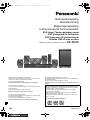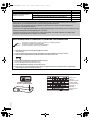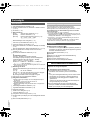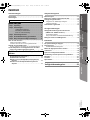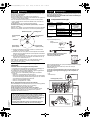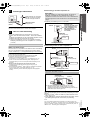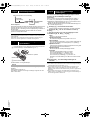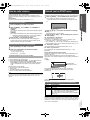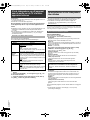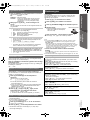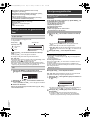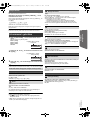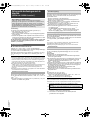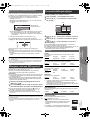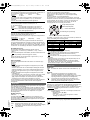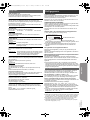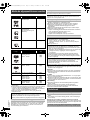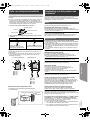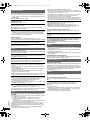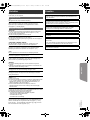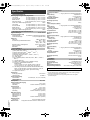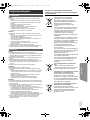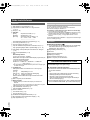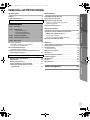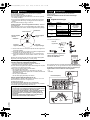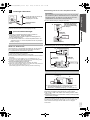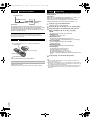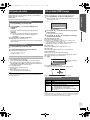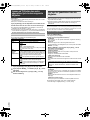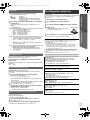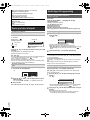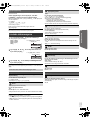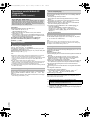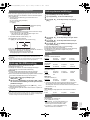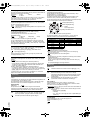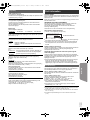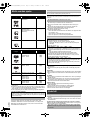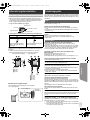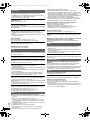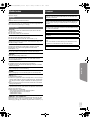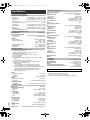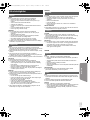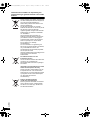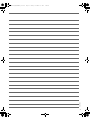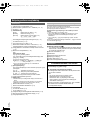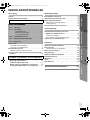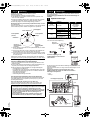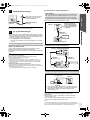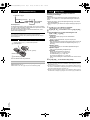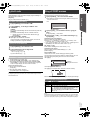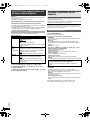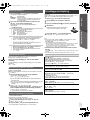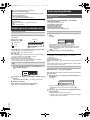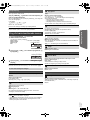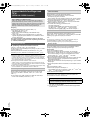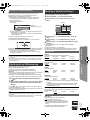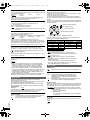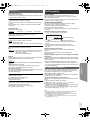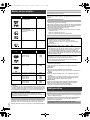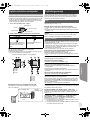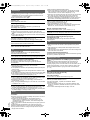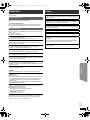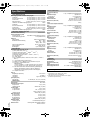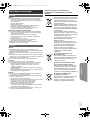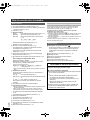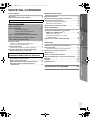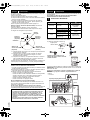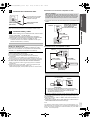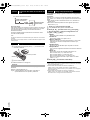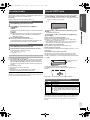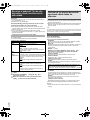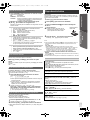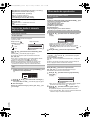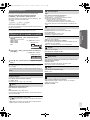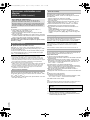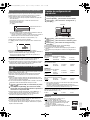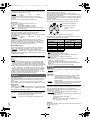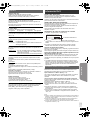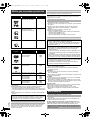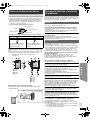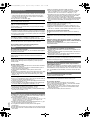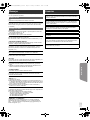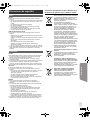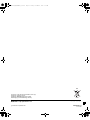Panasonic SC-XH70 El manual del propietario
- Categoría
- Reproductores de DVD
- Tipo
- El manual del propietario
Este manual también es adecuado para

[EG]
RQT9590-H
Gebruiksaanwijzing
Bruksanvisning
Betjeningsvejledning
Instrucciones de funcionamiento
DVD Home Theater-geluidssysteem
DVD Ijudsystem för hemmabio
DVD lydsystem til hjemmebiograf
Sistema DVD de cine en casa
Model Nr. / Modell nr. / Model nr. / Modelo N. SC-XH70
until
2012/03/03
Hartelijk dank voor de aankoop van dit product.
Gelieve deze gebruiksaanwijzing volledig door te lezen alvorens dit
product aan te sluiten, te be dienen of af te stellen.
Bewaar deze gebruiksaanwijzing.
De getoonde illustraties kunnen afwijken van uw apparaat.
Tack för valet av denna apparat.
Läs igenom bruksanvisningen noga för att uppnå bästa resultat och
maximal säkerhet.
Spara denna handbok för framtida användning.
Bilderna som visas kan skilja sig från din enhet.
Tak, fordi du har købt dette produkt.
Læs denne betjeningsvejledning omhyggeligt for at opnå den bedst
mulige ydeevne og sikkerhed.
Gem denne betjeningsvejledning til senere brug.
De viste illustrationer kan være forskellige fra dit apparat.
Le agradecemos haber adquirido este producto.
Lea cuidadosamente estas instrucciones para obtener un rendimiento y
una seguridad óptimos.
Guarde este manual para consultarlo en el futuro.
Las ilustraciones que se muestran pueden ser distintas a las de su
aparato.
Regionummer/Regionsnummer/Regionsnummer/Número de región
De speler is geschikt voor weergave van DVD-Video met labels die
het regionummer “2” of “ALL” bevatten.
Spelaren spelar DVD-Video märkt med etiketter som innehåller
regionsnumret “2” eller “ALL”.
Afspilleren kan spille DVD-Video, der er markeret med mærkater
med regionsnummeret “2” eller “ALL”.
El reproductor reproduce DVD-Video etiquetado con el número de
región “2” o “ALL”.
Voorbeeld/Exempel/Eksempel/Ejemplo:
2 ALL
3
5
2
SC-XH70 EG_RQT9590-H_dut.book Page 1 Monday, December 12, 2011 11:26 AM
La página se está cargando ...
La página se está cargando ...
La página se está cargando ...
La página se está cargando ...
La página se está cargando ...
La página se está cargando ...
La página se está cargando ...
La página se está cargando ...
La página se está cargando ...
La página se está cargando ...
La página se está cargando ...
La página se está cargando ...
La página se está cargando ...
La página se está cargando ...
La página se está cargando ...
La página se está cargando ...
La página se está cargando ...
La página se está cargando ...
La página se está cargando ...
La página se está cargando ...
La página se está cargando ...
La página se está cargando ...
La página se está cargando ...
La página se está cargando ...
La página se está cargando ...
La página se está cargando ...
La página se está cargando ...
La página se está cargando ...
La página se está cargando ...
La página se está cargando ...
La página se está cargando ...
La página se está cargando ...
La página se está cargando ...
La página se está cargando ...
La página se está cargando ...
La página se está cargando ...
La página se está cargando ...
La página se está cargando ...
La página se está cargando ...
La página se está cargando ...
La página se está cargando ...
La página se está cargando ...
La página se está cargando ...
La página se está cargando ...
La página se está cargando ...
La página se está cargando ...
La página se está cargando ...
La página se está cargando ...
La página se está cargando ...
La página se está cargando ...
La página se está cargando ...
La página se está cargando ...
La página se está cargando ...
La página se está cargando ...
La página se está cargando ...
La página se está cargando ...
La página se está cargando ...
La página se está cargando ...
La página se está cargando ...
La página se está cargando ...
La página se está cargando ...
La página se está cargando ...
La página se está cargando ...
La página se está cargando ...

4
RQT9590
ESPAÑOL
Podría empezar a funcionar otro equipo de audio/vídeo de Panasonic
cuando utiliza la unidad usando el mando a distancia suministrado.
Puede utilizar esta unidad en otro modo configurando el modo de
funcionamiento del mando a distancia a “REMOTE 2”.
La unidad principal y el mando a distancia tienen que estar
configurados en el mismo modo.
1 Pulse [EXT-IN]4 para seleccionar “AUX”.
2 Mantenga pulsado [< OPEN/CLOSE]2 en la unidad principal y [2] en
el mando a distancia hasta que la pantalla de la unidad principal
muestre “REMOTE 2”.
3 Mantenga pulsado [OK]8 y [2] en el mando a distancia durante por lo
menos 2 segundos.
Para volver a poner el modo en “REMOTE 1”, repetir los dos pasos
anteriores sustituyendo [2] con [1].
Guía de consulta sobre los mandos
Mando a distancia
1 Para encender/apagar la unidad principal (B 8)
2 Para seleccionar los números de los canales y de los títulos.
/ Introducir números (B 9, 11)
3 Cancelar (B 12)
4 Selección fuente
[DVD]: Para seleccionar el disco como fuente (B 11)
[RADIO]: Seleccione el sintonizador FM (B 9)
[EXT-IN]: Seleccione el audio externo como fuente
(B 9)
AV # AUX # ARC # USB
^----------------------------------------------}
5 Operaciones básicas de reproducción (B 11)
6 Mostrar el menú en pantalla (B 13)
7 Muestre un menú superior del disco (B 12)
8 Para seleccionar o confirmar los elementos del menú /
De fotograma en fotograma (B 11)
9 Seleccione el modo de reproducción/ Ajuste el modo
repetición (
B 12, 13)
: Seleccione el modo de sonido / Para encender/apagar
Whisper-mode Surround (B 11)
; Para seleccionar los efectos de sonido envolvente (B 10)
o
Para configurar el temporizador Sleep
Mantenga pulsado [jSLEEP].
Mientras se visualiza la hora en la pantalla de la unidad
principal, pulse [jSLEEP] varias veces.
Cada vez que presiona el botón:
SLEEP 30 # SLEEP 60 # SLEEP 90 # SLEEP120
^---------------------- OFF (Cancelar) (---------------------}
≥ Para comprobar el tiempo restante, mantenga pulsado de nuevo el
botón.
< Operaciones con el TV
Apunte el mando a distancia hacia el TV de Panasonic y
pulse el botón.
[TV, Í]: Para encender/apagar el TV
[INPUT, AV]: Para cambiar el modo de entrada de vídeo del
TV
[r, VOL, s]: Para ajustar el volumen del TV
Esto podría no funcionar correctamente con algunos
modelos.
= Para ajustar el volumen de la unidad principal
> Para silenciar el sonido
≥ “MUTE” parpadea en la pantalla de la unidad principal cuando esta
función está activada.
≥ Para cancelar, pulse de nuevo el botón o ajuste el volumen.
≥ El silenciador se cancela cuando se pone la unidad en espera.
? Para seleccionar las estaciones de radio manualmente
(B 9)
@ Para preseleccionar las estaciones de radio (B 9)
A Salga de la visualización
B Para mostrar el menú START (B 9)
C Muestre un menú del disco (B 12)
D Para volver a la pantalla anterior (B 12)
E Para cambiar de información en la pantalla de la unidad
principal (B 12)
F Seleccione el canal del altavoz (B 11)
Cómo evitar interferencias con otro equipo de Panasonic
Aparato principal
1 Interruptor de espera/encendido (Í/I)
Presione para cambiar la unidad del modo encendido al
modo de espera y viceversa. En el modo de espera, la
unidad sigue consumiendo una pequeña cantidad de
energía.
2 Para abrir/Cerrar la bandeja de discos (B 11)
3 Bandeja de disco
4 Sensor de la señal del mando a distancia
5 Pantalla (Pantalla FL)
6 Conecte el dispositivo USB (B 15)
7 Para ajustar el volumen de la unidad principal
FUNCIONES DE AHORRO DE ENERGÍA
Esta unidad principal está diseñada para conservar su
consumo de energía y ahorrar energía.
∫ Función automática de apagado
≥Esta unidad principal cambiará al modo de espera después
de 30 minutos de inactividad.
ej.,
– No hay señal de audio desde un dispositivo externo.
– La reproducción de medios se detiene/pausa.
– Se visualiza el menú de disco y la reproducción no se
selecciona.
(Esta función puede no funcionar según el tipo de
aplicación de los discos.)
≥Cuando se vuelve a encender la unidad, “POWER ON
FROM AUTO POWER DOWN MODE” aparece en la
pantalla de la unidad principal.
66
SC-XH70 EG_RQT9590-H_spa.book Page 4 Friday, December 9, 2011 4:39 PM

5
Cómo empezar
Reproducción de
discos
Otras operacionesReferencias
RQT9590
ESPAÑOL
ÍNDICE DEL CONTENIDO
Cómo empezar
Accesorios . . . . . . . . . . . . . . . . . . . . . . . . . . . . . . . . . . . . .2
Guía de consulta sobre los mandos. . . . . . . . . . . . . . . . .4
Guía de inicio rápido
paso 1 Colocación . . . . . . . . . . . . . . . . . . . . . . . . . . . 6
paso 2 Conexiones . . . . . . . . . . . . . . . . . . . . . . . . . . . 6
Conexiones del altavoz . . . . . . . . . . . . . . . . . . . .6
Conexiones de la antena de radio. . . . . . . . . . . .7
Conexiones audio y vídeo . . . . . . . . . . . . . . . . . .7
paso 3 Conexión del cable de corriente de CA . . . . 8
paso 4 Preparación del mando a distancia . . . . . . . 8
paso 5 Easy setup (Fácil Setup) . . . . . . . . . . . . . . . . 8
Escuchar la radio . . . . . . . . . . . . . . . . . . . . . . . . . . . . . . . .9
Preselección automática de las estaciones . . . . . . . . . . . . . 9
Escuchar un canal predeterminado . . . . . . . . . . . . . . . . . . . 9
Uso del START menú. . . . . . . . . . . . . . . . . . . . . . . . . . . . .9
Selección de la fuente con el mando a distancia . . . . . . . . . 9
Escuchar el audio del TV o de otro dispositivo
desde los altavoces de esta unidad . . . . . . . . . . . . . .10
Reproducción de discos
Reproducción básica . . . . . . . . . . . . . . . . . . . . . . . . . . . 11
Reprocción desde el elemento seleccionado. . . . . . . . 12
Otros modos de reproducción . . . . . . . . . . . . . . . . . . . . 12
Reproducción programada y aleatoria . . . . . . . . . . . . . . . 12
Repetición de la reproducción . . . . . . . . . . . . . . . . . . . . . . 13
Utilización de los menús en pantalla. . . . . . . . . . . . . . . 13
Otras operaciones
Operaciones entrelazadas con el televisor
(VIERA Link “HDAVI Control
TM
”) . . . . . . . . . . . . . . . . 14
Ajuste el enlace de audio . . . . . . . . . . . . . . . . . . . . . . . . . 14
Facilidad de control sólo con un mando
a distancia VIERA . . . . . . . . . . . . . . . . . . . . . . . . . . . . . . 15
Reproducción desde un dispositivo USB . . . . . . . . . . . 15
Referencias
Cambio de configuración del reproductor . . . . . . . . . . 15
Información DivX . . . . . . . . . . . . . . . . . . . . . . . . . . . . . . . 17
Visualización del texto de los subtítulos DivX . . . . . . . . . . 17
Medios que no pueden reproducirse. . . . . . . . . . . . . . . 18
Mantenimiento . . . . . . . . . . . . . . . . . . . . . . . . . . . . . . . . . 18
Opción de instalación del altavoz . . . . . . . . . . . . . . . . . 19
Guía para la detección y la solución de problemas. . . 19
Mensajes . . . . . . . . . . . . . . . . . . . . . . . . . . . . . . . . . . . . . 21
Licencias . . . . . . . . . . . . . . . . . . . . . . . . . . . . . . . . . . . . . 21
Especificaciones . . . . . . . . . . . . . . . . . . . . . . . . . . . . . . . 22
FUNCIONES DE AHORRO DE ENERGÍA . . . . . . . . . . .4
Disfrutar de los efectos del sonido
envolvente desde todos los altavoces
Cómo disfrutar de efectos de sonido envolvente. . .10
Selección del modo de sonido . . . . . . . . . . . . . . . . . .11
Modo envolvente atenuado. . . . . . . . . . . . . . . . . . . . .11
Ajuste manual del nivel de salida del altavoz . . . . . .11
Ajuste del balance del altavoz durante la
reproducción . . . . . . . . . . . . . . . . . . . . . . . . . . . . . . .11
Precauciones de seguridad. . . . . . . . . 23
67
SC-XH70 EG_RQT9590-H_spa.book Page 5 Friday, December 9, 2011 4:39 PM

6
RQT9590
ESPAÑOL
La manera en que se instalan los altavoces puede afectar el campo de
los bajos y del sonido.
Fíjese en los siguientes puntos:
≥ Coloque los altavoces sobre una base plana y estable.
≥ Coloque los altavoces por lo menos a 10 mm de distancia del sistema
para una correcta ventilación.
≥ Si coloca los altavoces demasiado cerca del suelo, de paredes y
esquinas los bajos podrían ser excesivos. Tape las paredes y las
ventanas con unas cortinas gruesas.
≥ Para el soporte de pared opcional, remítase a página 19.
Ejemplo de ajuste (“Envolvente (Recomendado)”: Ubicación de
surround estándar)
Coloque los altavoces delantero, central y envolvente a
aproximadamente la misma distancia desde la posición de asiento.
Los ángulos en el diagrama son aproximados.
§1 Coloque dejando como mínimo 5 cm de espacio por todos los lados
para favorecer la ventilación.
§2 Colóquelos sobre un estante o sobre una balda. La vibración
causada por el altavoz puede alterar la imagen si se coloca
directamente sobre el televisor.
§3 Colóquelos a la derecha y a la izquierda del televisor, en el suelo o
sobre una balda sólida de manera que no provoque vibraciones.
Deje unos 30 cm de distancia desde el televisor.
Según la disposición de la habitación, puede usar todos los altavoces en
el frente (“Disp. frontal (Alternativa)”) (B 8, Easy setup (Fácil Setup)).
Notas acerca del uso del altavoz
≥Utilice solo los altavoces suministrados
El uso de otros altavoces puede dañar la unidad, y la calidad del sonido
quedará afectada negativamente.
≥ Puede dañar sus altavoces y reducir su vida útil si reproduce sonido a
niveles altos durante largos periodos de tiempo.
≥ Reduzca el volumen el los siguientes casos para avitar daños:
– Cuando se reproduce sonido distorsionado.
– Cuando los altavoces están retumbando debido a un lector grabador,
al ruido de emisiones FM, o a las señales continuas desde un
oscilador, un disco de prueba o un dispositivo electrónico.
– Cuando se ajusta la calidad del sonido.
– Cuando se enciende o se apaga la unidad.
Si en su televisor se ve un color irregular
El altavoz central ha sido diseñado para ser utilizado cerca de un TV,
pero la imagen podría quedar afectada con algunas combinaciones de
televisores y configuración.
Si esto ocurre, apague el televisor durante unos 30 minutos.
La función de desimantación del televisor debería corregir el problema. Si
el problema persiste, aleje los altavoces aún más desde el televisor.
Apague todos los equipos antes de la conexión y lea los manuales de uso
correspondientes.
No conecte el cable de corriente de CA hasta haber
terminado todas las demás conexiones.
La utilización de los adhesivos para los cables de los altavoces es útil
cuando se lleva a cabo la conexión de los cables.
Conecte los cables del altavoz a los altavoces adecuados consultando la
tabla anterior.
Insertar el cable completamente, prestando atención en no ir más allá del
aislamiento del cable.
Cuide de no cortocircuitar ni invertir la polaridad de los cables de
los altavoces, ya que, de lo contrario, se pueden dañar los
altavoces.
paso 1 Colocación
Precaución
≥ La unidad principal y los altavoces suministrados tienen que
utilizarse solo como indicado en esta configuración. De lo
contrario, podría causar daños en el amplificador y/o en los
altavoces, y riesgo de incendio. Consulte con un técnico
calificado en caso de daños o si nota un cambio de rendimiento
repentino.
≥ No intente colocar estos altavoces en las paredes utilizando
métodos distintos de los descritos en este manual.
120°
60°
Altavoz central
§2
Altavoces
delanteros
(izquierdo)
Subwoofer
§3
Altavoces de
sonido envolvente
(izquierdo)
Altavoces de
sonido envolvente
(derecho)
Altavoces
delanteros
(derecho)
Aparato
principal
§1
paso 2 Conexiones
1
Conexiones del altavoz
Tipo de cable Altavoces
(Sujetado al
subwoofer)
Subwoofer 6
SUBWOOFER /
ENCEINTE
D’EXTRÊMES-
GRAVES
Corto
Altavoz central 5 CENTER / CENTRE
Altavoces delanteros (D)
2
FRONT /
AVANT
Altavoces delanteros
(I) 1
Largo
Altavoces de sonido
envolvente (D)
4
SURROUND /
AMBIOPHONIE
Altavoces de sonido
envolvente (I)
3
Verifique el tipo de altavoz con la
etiqueta del altavoz antes de conectar
el cable adecuado.
SURROUND
Lch
SURROUND
SURROUND
SURROUND
Lch
Ej. Altavoces de sonido envolvente (I)
Pegatina para
cable de altavoz
Cable largo
p. ej.
FRONTFRONT
SURROUNDSURROUND
L
R
L
R
5
6
5
2
1
4
3
5
5
5
SUBWOOFERSUBWOOFER
CENTERCENTER
Aparato principal (parte trasera)
Blanco
Línea
azul
Blanco
Línea azul
¡ Empuje !
Altavoces de
sonido
envolvente (I)
¡ Empuje !
i: Blanco
j: Línea azul
68
SC-XH70 EG_RQT9590-H_spa.book Page 6 Friday, December 9, 2011 4:39 PM

7
RQT9590
Cómo empezar
Guía de inicio rápido
ESPAÑOL
Utilice una antena FM para exteriores si la recepción de la radio es mala.
≥ Para escuchar el audio de TV en el sistema de sonido, conecte el cable
SCART, el cable HDMI
§1
o el cable de audio.
Consulte las instrucciones de funcionamiento de los respectivos
dispositivos para las configuraciones necesarias de la salida de audio.
§1 Sólo cuando conecta a un televisor compatible con ARC.
Consulte “Conexión con un televisor compatible con ARC” para
obtener más información. (B derecho)
Esta conexión proporciona la mejor calidad de audio e imagen.
VIERA Link “HDAVI Control”
Si su televisor de Panasonic es compatible con VIERA Link, puede
utilizar su TV sincronizándolo con las operaciones del home theater o
vice versa (B 14, Operaciones entrelazadas con el televisor).
≥
Utilice los cables HDMI de alta velocidad
.
≥ Se recomienda utilizar un cable HDMI de Panasonic. Referencias
recomendadas:
RP-CDHS15 (1,5 m), RP-CDHS30 (3,0 m), RP-CDHS50 (5,0 m), etc.
≥ Si tiene un televisor con varios terminales HDMI, consulte las instrucciones
de funcionamiento del televisor para saber a qué terminal debe conectarse.
≥ No lleve a cabo las conexiones de vídeo a través del videocasete.
Debido a la protección contra la copia, la imagen podría no visualizarse
correctamente.
(Solamente Dolby Digital y PCM se pueden reproducir con esta conexión.)
∫ Conexión con un televisor compatible con ARC
≥ Consulte las instrucciones de funcionamiento del TV para obtener más
detalles.
∫ Conexión sin un TV compatible con ARC
Para mejorar la calidad de la imagen, puede cambiar la salida de señal
de vídeo desde el terminal SCART (AV) para que se ajuste al tipo de TV
que está utilizando.
≥ Seleccione “S-Vídeo”, “RGB 1” o “RGB 2” desde “Sal. vídeo SCART” en
Menú Vídeo (B 16).
≥ Cuando hay conectados tanto el cable HDMI como el cable SCART, no
habrá salida RGB desde el terminal SCART (AV).
Si se dispone de varias fuentes de sonido (como un reproductor Blu-ray, una
grabadora de DVD, un videocasete, etc.), conectarlos a la entradas disponibles
del TV y luego conectar la salida del TV al terminal SCART (AV), AUX o HDMI
AV OUT
§1
de la unidad principal.
2
Conexiones de la antena de radio
3
Conexiones audio y vídeo
Conexión recomendada a un TV
≥ No es posible utilizar cables no compatibles con HDMI.
≥ Después de conectar el cable HDMI
§1
, realice las configuraciones para
adaptar el tipo de audio de su equipo digital (B 10).
FM ANT
(75 )
Aparato principal
(parte trasera)
Fije este extremo de la antena
a una pared o pilar donde la
recepción es la mejor.
Antena interior de FM
(suministrado)
¿Qué es un ARC?
ARC es una abreviatura de Audio Return Channel, también conocido
como HDMI ARC. Se refiere a una de las funciones de HDMI. Si el TV
es compatible con ARC, el audio del TV se puede enviar a esta unidad
mediante el cable HDMI sin tener que hacer una conexión adicional.
Conexión alternativa a un TV
§2 Esta conexión le permitirá también reproducir audio del TV a
través de su sistema home theater (B 9, Selección de la fuente
con el mando a distancia). Seleccione la salida de audio
adecuada (p.ej. Monitor) en el TV.
HDMI (ARC)
AV OUT
HDMI
(ARC)
AV
OUT
(ARC)
Televisor
Cable HDMI
(no suministrado)
Aparato principal
(parte trasera)
Asegúrese de conectar el
terminal ARC compatible
del TV. (Remítase al
manual de uso de su TV.)
AV
OUT
(ARC)
HDMI AV OUT
AV IN
AUX
L
R
AUX
Televisor
Cable HDMI
(no suministrado)
Cable de audio
(no suministrado)
Aparato principal
(parte trasera)
AV
AV
AV
Cable SCART
§2
(no suministrado)
Televisor
Aparato principal
(parte trasera)
69
SC-XH70 EG_RQT9590-H_spa.book Page 7 Friday, December 9, 2011 4:39 PM

8
RQT9590
ESPAÑOL
Ahorro de energía
Esta unidad consume poca corriente CA, incluso cuando se encuentra en
modo de espera (aprox. 0,45 W). Para ahorrar energía, si no va a usar
este aparato durante mucho tiempo, desenchúfelo del cable de
alimentación doméstico.
Tendrá que restablecer algunos elementos de la memoria al volver a
enchufar la unidad principal.
El cable de corriente de CA suministrado tiene que usarse solo con la unidad
principal.
No lo utilice con otro equipo. Además, no utilice cables de otros equipos con la
unidad principal.
≥ Use baterías alcalinas o de manganeso.
Apunte al sensor de señal del mando a distancia (B 4) y evite los
obstáculos.
Distancia: A aproximadamente 7 m
Ángulo: A aproximadamente 20º hacia arriba y hacia abajo, a
aproximadamente 30º a la izquierda y la derecha
La pantalla Fácil Setup lo ayuda a realizar la configuración
necesaria.
≥ Puede realizar este ajuste en cualquier momento si selecciona “Fácil Setup”
en el menú Configuración. (B 17)
≥ Si esta unidad está conectada a un televisor compatible con
“HDAVI Control 3 o más reciente” por medio de un cable HDMI, la
información acerca del idioma del menú y de la pantalla TV se conseguirá a
través de VIERA Link.
≥ Si esta unidad está conectada a un televisor compatible con
“HDAVI Control 2” por medio de un cable HDMI, la información acerca del
idioma del menú se conseguirá a través de VIERA Link.
paso 3 Conexión del cable de corriente de
CA
paso 4 Preparación del mando a distancia
Utilización
AC IN
Aparato principal
(parte trasera)
Cable de alimentación
de CA (suministrado)
A un cable de alimentación doméstico
R6/LR6, AA
Presione y levante.
Vuelva a colocar la tapa.
Introdúzcalas de forma que los polos (r y j) concuerden con los
del mando a distancia.
paso 5 Easy setup (Fácil Setup)
Preparación
Encienda su TV y seleccione el modo de entrada de vídeo adecuado
(p.ej. VIDEO 1, AV 1, HDMI, etc.) que se ajuste a las conexiones de esta
unidad.
≥ Para cambiar el modo de entrada de vídeo de su TV, remítase a su
manual de uso.
≥ Este mando a distancia puede llevar a cabo algunas operaciones
básicas del TV (B 4).
1
Pulse [Í]1 para encender la unidad.
≥ La pantalla Fácil Setup aparece automáticamente.
2
Pulse [3, 4]8 para seleccionar “Sí” y pulse [OK]8.
3
Siga los mensajes y haga las configuraciones con
[3, 4, 2, 1]8 y [OK]8.
≥Idioma
Seleccione el idioma utilizado en la pantalla del manú.
≥Pantalla TV
Seleccione la pantalla que se ajusta a su TV.
≥Disposi. altavoces
Seleccione el modo “Envolvente (Recomendado)” o “Disp. frontal
(Alternativa)” de acuerdo a la disposición de su altavoz (B 6,
Colocación).
≥Prueba altavoz
Escuche lo que sale del altavoz para comprobar su conexión.
≥Output altavoz
Lleve a cabo la configuración del sonido envolvente de la salida del
altavoz.
≥Audio TV
Seleccione la conexión de la entrada audio desde su TV.
Para la conexión AUX (B 7): Seleccione “AUX”.
Para la conexión HDMI (B 7): Seleccione “ARC”.
Para la conexión SCART (AV) (B 7): Seleccione “AV”.
Esta será la configuración Audio TV para VIERA Link “HDAVI
Control”. (B 14)
4
Pulse [OK]8 para terminar “Fácil Setup”.
70
SC-XH70 EG_RQT9590-H_spa.book Page 8 Friday, December 9, 2011 4:39 PM

9
RQT9590
Cómo empezar
Guía de inicio rápido
ESPAÑOL
Puede predeterminar hasta 30 canales.
Los ajustes de la radio se mostrarán en la pantalla de la unidad. (Algunos
ajustes también se indican en la pantalla del TV).
Preparación
Asegúrese de que la antena FM esté conectada. (B 7)
Seleccione una emisión de radio.
1 Pulse [RADIO]4 para seleccionar “FM”
2 Pulse [SEARCH6, SEARCH5]? para seleccionar la frecuencia.
≥Para comenzar la sintonización automática, mantenga presionado
[SEARCH6, SEARCH5]? hasta que la frecuencia comience a
desplazarse. La sintonización se detiene cuando se encuentra una
estación.
Para presintonizar el canal
3 Mientras escuchar la emisión de la radio
Pulse [OK]8.
4 Mientras la frecuencia está parpadeando en la pantalla
Pulse las teclas numéricas para seleccionar el canal.
Una estación almacenada previamente se sobrescribe cuando otra estación se
almacena en la misma presintonización del canal.
Puede seleccionar los efectos de sonido, la fuente deseada, cambiar los
ajustes, acceder a la reproducción/menú, etc. usando el menú START.
Cuando se selecciona “Selección entrada”
Puede seleccionar la fuente deseada desde el menú.
≥ DVD/CD (B 11), RADIO FM (B izquierdo), AV
§
(B abajo), AUX
§
(B abajo), ARC
§
(B abajo),
USB
(B 15).
§ “(TV)” aparecerá al lado de “AV”, “AUX” o “ARC”, lo cual indica los
ajustes de audio TV para VIERA Link “HDAVI Control” (B 14).
Cuando se selecciona “Configuración”
Puede cambiar la configuración para esta unidad. (B 15)
Cuando se selecciona “Sonido”
Puede seleccionar la configuración para la calidad del sonido (B 11, EQ
(Ecualizador)).
Otros elementos que se pueden seleccionar
Los elementos que se muestran varían según el medio y la fuente.
Cuando se carga un disco o se conecta un dispositivo USB, puede
acceder a la reproducción o a los menús también desde el menú START.
p.ej. [DVD-V]
Cuando aparece el panel de control en pantalla
p.ej. [DVD-V]
(cuando se selecciona “Reproducir disco” desde el menú
START)
Puede accionar la reproducción con los controles indicados.
Compruebe la conexión audio al terminal SCART (AV), AUX o HDMI AV OUT
en la unidad principal cuando selecciona las fuentes correspondientes (B 7).
Baje al mínimo el volumen del TV, y luego ajuste el volumen de la unidad
principal.
Escuchar la radio
Preselección automática de las estaciones
1
Pulse [RADIO]4 para seleccionar “FM”.
2
Pulse [MENU]C para seleccionar “LOWEST” o
“CURRENT”.
LOWEST:
Para empezar la preselección automática con la frecuencia más baja
(FM 87.50).
CURRENT:
Para empezar la preselección automática con la frecuencia actual.
§
§ Para cambiar de frecuencia, remítase a “Presintonización y
sintonización manual”.
3
Pulse y mantenga pulsado [OK]8.
Suelte el botón cuando se visualiza “FM AUTO”.
El sintonizador empieza a preseleccionar todas las estaciones que
puede recibir dentro de los canales en orden ascendente.
Escuchar un canal predeterminado
1
Pulse [RADIO]4 para seleccionar “FM”.
2
Pulse las teclas numéricas para seleccionar el canal.
≥ Para seleccionar un número de 2 dígitos
p.ej. 12: [S10]2 B [1] B [2]
Si no, pulse [X, W]@.
Presintonización y sintonización manual
Uso del START menú
1
Pulse [START]B para visualizar el menú de START.
≥ Al usar el VIERA Link “HDAVI Control” el TV también se enciende
cuando se muestra el menú START.
2
Pulse [3, 4]8 para seleccionar un elemento y pulse
[OK]8.
≥ Para salir, pulse [START]B.
3
Pulse [3, 4, 2, 1]8 para realizar la configuración y
pulse [OK]8.
Selección de la fuente con el mando a distancia
Pulse Para seleccionar
[DVD]4 DVD/CD
[RADIO]4 FM (B izquierdo)
[EXT-IN]4 Cada vez que pulsa el botón:
AV:
AUX:
ARC:
USB:
Para la entrada audio a través del terminal SCART (AV).
Para la entrada audio a través del terminal AUX.
Para la entrada de audio mediante el terminal HDMI
AV OUT.
(B 15)
p. ej.
Selección entrada
Configuración
Sonido
DVD/CD Equipo Home Cinema
DVD/CD
Equipo Home Cinema
Selección entrada
Configuración
Reproducir disco
TOP MENU(DVD)
MENU(DVD)
Reproducción/acceso a
los menus
71
SC-XH70 EG_RQT9590-H_spa.book Page 9 Friday, December 9, 2011 4:39 PM

10
RQT9590
ESPAÑOL
Preparación
≥ Asegúrese de que haya una conexión de audio entre esta unidad y el
TV u otro dispositivo. (B 7)
≥ Encienda el TV o el otro dispositivo.
Presione [EXT-IN]4 para elegir la fuente que se usa para
conectar esta unidad al TV u otro dispositivo.
≥ Para cambiar los efectos de sonido surround y el modo de sonido,
consulte “Disfrutar de los efectos del sonido envolvente desde todos los
altavoces” (B derecho).
≥ Si su TV Panasonic es compatible con VIERA Link, consulte
“Operaciones entrelazadas con el televisor” (B 14) para conocer otras
funciones relacionadas.
Seleccione para adaptar el tipo de audio desde el terminal HDMI AV OUT
en la unidad principal.
≥ Los elementos subrayados son los ajustes de fábrica.
≥ Los siguientes efectos sonoros podrían no estar disponibles o no surtir
efecto con algunas fuentes.
≥ Podría notar una reducción de la calidad del sonido cuando utiliza estos
efectos de sonido con algunas fuentes. Si esto ocurre, desactive los
efectos de sonido.
Al cambiar el efecto de sonido surround, el surround del modo de silencio o los
modos de sonido, el ajuste se visualiza en la pantalla del TV si se selecciona la
fuente “DVD/CD” o “USB” durante la reproducción.
Para el modo “Disp. frontal (Alternativa)”
§
STANDARD:
La fuente estéreo sale como audio de 2.1 canales. Al reproducir las
fuentes envolventes, puede disfrutar de un efecto de sonido envolvente
de 5.1 canales incluso con todos los altavoces en el frente.
STEREO:
Puede reproducir cualquier fuente en estéreo. El efecto de sonido
envolvente no está disponible.
A.SRD (Envolvente avanzado):
Puede disfrutar del efecto envolvente con cualquier fuente de audio.
Cuando la señal es Dolby Digital, también se visualizará “/DOLBY
DIGITAL”.
§ Modo seleccionado en la “Disposi. altavoces” (B 8, Easy setup (Fácil
Setup)).
Escuchar el audio del TV o de otro
dispositivo desde los altavoces de
esta unidad
Configuraciones para la entrada de audio digital
Configuraciones disponibles
Modo Ajuste
DUAL: (Sólo funciona con Dolby Dual Mono)
– MAIN+SAP
(audio estéreo)
– MAIN
– SAP
“SAP” = Programa de audio secundario
≥ Ajuste el modo PCM FIX a “OFF” para escuchar el
audio “MAIN” o “SAP”.
DRC:
(Dynamic
Range
Compression)
– ON
Ajuste para obtener claridad incluso cuando el
volumen es bajo, comprimiendo el rango del nivel de
sonido más bajo y del nivel de sonido más alto. Ideal
para ver TV a la noche. (Sólo funciona con Dolby
Digital)
– OFF
Se reproduce la gama dinámica completa de la
señal.
PCM FIX: – ON
Seleccione cuando recibe sólo señales PCM.
– OFF
Seleccione cuando recibe señales Dolby Digital y
PCM.
≥ Cuando recibe el verdadero sonido surround de
canal 5.1, seleccione “OFF”.
1
Presione [EXT-IN]4 varias veces para seleccionar
“ARC”.
2
Presione [PLAY MODE]9 y luego [3, 4]8 para
seleccionar el modo.
3
Mientras se muestra el modo seleccionado, pulse
[2, 1]8 y seleccione el ajuste deseado.
Disfrutar de los efectos del sonido
envolvente desde todos los
altavoces
Cómo disfrutar de efectos de sonido envolvente
Pulse [SURROUND];.
Cada vez que pulsa el botón:
Para el modo “Envolvente (Recomendado)”
§
STANDARD:
El sonido se enviará así como ha sido grabado/codificado. La salida
desde el altavoz es distinta dependiendo de la fuente.
MULTI-CH:
Puede disfrutar del sonido desde los altavoces delanteros, los altavoces
surround y los altavoces centrales incluso cuando se reproducen
fuentes estéreo.
MANUAL: (B abajo)
Mientras se visualiza “MANUAL” pulse [2, 1]8 para
seleccionar los otros modos de sonido envolvente.
Cada vez que se pulsa [2, 1]8:
DOLBY PLII MOVIE
Ideal para películas o videos grabados en Dolby Surround.
DOLBY PLII MUSIC
Añade efectos de 5.1 canales a las fuentes estéreo.
S.SRD (Envolvente súper)
Puede disfrutar del efecto envolvente con las fuentes estéreo.
STEREO
El sonido saldrá desde los altavoces delanteros y desde el subwoofer
solo para algunas fuentes.
Modos recomendados para disfrutar del audio del TV o
de la fuentes estéreo desde todos los altavoces:
“MULTI-CH”, “DOLBY PLII MOVIE”, “DOLBY PLII MUSIC” o “S.SRD”
72
SC-XH70 EG_RQT9590-H_spa.book Page 10 Friday, December 9, 2011 4:39 PM

11
RQT9590
Cómo empezar
Reproducción de
discos
Other OperationsReference
ESPAÑOL
Puede mejorar el efecto de audio para el sonido de 5.1 canales de
volumen bajo. (Conveniente para ver a la noche.)
Mantenga pulsado [–W.SRD]: para mostrar el ajuste
actual.
Mientras se visualiza el ajuste actual, presione [–W.SRD]: para cambiar
el ajuste.
ON ,------. OFF
Sólo cuando se selecciona el modo “Envolvente (Recomendado)”
en “Disposi. altavoces” (B 8, Easy setup (Fácil Setup))
(Eficaz cuando se reproduce el sonido en 5.1 canales o cuando se
selecciona DOLBY PLII/“S.SRD” (B 10).)
Para el modo “Envolvente (Recomendado)”
§
:
Balance del altavoz delantero
Para el modo “Disp. frontal (Alternativa)”
§
:
Balance del altavoz delantero y envolvente
§ Modo seleccionado en la “Disposi. altavoces” (B 8, Easy setup (Fácil
Setup)).
Preparación
Para visualizar la imagen, encienda el televisor y cambie su modo de
entrada de vídeo (p.ej. VIDEO 1, AV 1, HDMI, etc.) para que se ajuste a
las conexiones a esta unidad.
≥ Cuando presiona [< OPEN/CLOSE]2 para cerrar la bandeja del disco, la
unidad principal comienza automáticamente a reproducir el disco en la
bandeja.
[MP3] [JPEG] [DivX]
– Solamente se reproducirán los contenidos en el grupo actual.
– Si hay contenidos MP3, JPEG y DivX en el grupo actual, se reproducirá
solamente un tipo de contenido. (Prioridad: MP3 # JPEG # DivX)
Puede seleccionar un elemento de su tipo de contenido deseado para
comenzar a reproducir. (B 12, Uso del menú de navegación)
≥ EL DISCO CONTINÚA GIRANDO MIENTRAS SE VISUALIZAN LOS
MENÚS.
Presione [∫ STOP]5 cuando termina para preservar el motor de la unidad y
la pantalla de su TV.
≥ El número total de títulos podría no visualizarse correctamente en iR/iRW.
Selección del modo de sonido
1
Pulse [SOUND]: para seleccionar un modo de sonido.
Cada vez que pulsa el botón:
EQ: Ecualizador
SUBW LVL: Nivel subwoofer
C.FOCUS: Enfoque central (Sólo cuando se selecciona el modo
“Envolvente (Recomendado)” en “Disposi. altavoces”
(B 8, Easy setup (Fácil Setup)).)
2
Mientras se visualiza el modo seleccionado, pulse
[2, 1]8 para realizar las configuraciones.
Remítase a lo siguiente para los detalles de la configuración de cada
efecto de sonido.
EQ (Ecualizador)
Puede seleccionar la configuración de la calidad del sonido.
Cada vez que pulsa [2, 1]8:
FLAT: Cancelar (no se añade ningún efecto).
HEAVY: Añade más fuerza al rock.
CLEAR: Aclara los sonidos más altos.
SOFT: Para la música de fondo.
SUBW LVL (Nivel subwoofer)
Es posible ajustar la cantidad de bajos. La unidad selecciona
automáticamente la configuración más adecuada según el tipo
de fuente de reproducción.
LEVEL 1 ,# LEVEL 2 ,# LEVEL 3 ,# LEVEL 4
^--------------------------------------------------------------------------J
≥ La configuración hecha se mantiene y se vuelve a llamar cada
vez que se reproduce el mismo tipo de fuente.
C.FOCUS (Enfoque central)
(Eficaz al reproducir audio que contiene el sonido de canal
central o cuando se selecciona DOLBY PLII (B 10).)
Es posible hacer como si el sonido del altavoz central estuviera
saliendo desde el TV.
ON ,------. OFF
Modo envolvente atenuado
Ajuste manual del nivel de salida del altavoz
1
Pulse [CH SELECT]F para seleccionar el altavoz.
Cada vez que pulsa el botón:
p.ej. L# C# R# RS# LS# SW
^---------------------------------------------}
≥ Puede ajustar el SW (Subwoofer) solamente si el disco incluye un
canal de subwoofer.
≥ Cuando aparece “S”, solamente se puede ajustar el canal del
altavoz envolvente. Ambos niveles del altavoz envolvente se
ajustarán en el mismo momento.
2
Cuando se selecciona “C”, “RS”, “LS” o “SW”, o “S”
Pulse [3]8 (para aumentar) o [4]8 (para disminuir)
para ajustar el nivel de altavoz de cada uno de ellos.
C, RS, LS, SW, S : `6dB
a
i6dB
(L, R: Se puede ajustar solo el balance.) (B abajo)
Ajuste del balance del altavoz durante la reproducción
1
Presione [CH SELECT]F para seleccionar “L” o “R”.
2
Cuando se selecciona “L” (izquierda) o “R” (derecha)
Presione [2, 1]8 para ajustar el balance del altavoz.
Reproducción básica
1
Pulse [Í]1 para encender la unidad.
2
Pulse [DVD]4 para seleccionar “DVD/CD”.
3
Pulse [< OPEN/CLOSE]2 para abrir la bandeja de
disco.
4
Cargue el disco.
≥ Cargue los discos de doble cara de
manera que la etiqueta de la cara que
quiere reproducir esté hacia arriba.
5
Pulse [1 PLAY]5 para iniciar la reproducción.
≥ Pulse [r, VOL, s]= para ajustar el volumen.
Mandos básicos
Parada: [∫ STOP]5
La posición se memoriza mientras en la pantalla se visualiza
“RESUME”.
[DVD-V] [VCD] [CD] [MP3] [DivX] Esta unidad puede memorizar la posición
de reanudación para los últimos 5 discos.
≥ Pulse [1 PLAY]5 para reanudar.
≥ Pulse [∫ STOP]5 de nuevo para cancelar la posición.
Pausa: [; PAUSE]5
≥ Pulse [1 PLAY]5 para volver a empezar la reproducción.
Salto: [SKIP:, SKIP 9]5
Búsqueda: [SEARCH6, SEARCH5]5 (durante la reproducción)
Reproducción lenta: [SEARCH6, SEARCH5]5 (durante la
pausa)
≥ Buscar: Hasta 4 pasos
Reproducción lenta: Hasta 3 pasos
≥ Pulse [1 PLAY]5 para empezar la reproducción normal.
≥ [VCD] [DivX] Reproducción lenta: Solo hacia adelante.
De fotograma en fotograma (durante la pausa)
[DVD-V] : [2;, ;1]8
[DVD-V] [VCD] [DivX] : [;
PAUSE]5 (solo hacia adelante)
Selección elementos en pantalla: [3, 4, 2, 1, OK]8
[3, 4, 2, 1]8: Selecci
[OK]8: Confirma
Introduzca el número: Teclas numéricas
[DVD-V] [VCD] [CD]
p.ej. Para seleccionar 12: [S10]2 B [1] B [2]
Etiqueta mirando
hacia arriba
73
SC-XH70 EG_RQT9590-H_spa.book Page 11 Friday, December 9, 2011 4:39 PM

12
RQT9590
ESPAÑOL
Puede seleccionar reproducir desde su elemento deseado mientras se
visualiza la pantalla del menú de navegación.
p.ej. Disco de datos
La reproducción empieza a partir del contenido seleccionado.
[MP3] [JPEG] [DivX]
≥ Para volver a la carpeta anterior, presione [RETURN]D. También
puede hacer esto al seleccionar “ ” en el menú.
≥ Máximo: 16 caracteres por nombre de archivo/carpeta.
≥ Solamente se reproducirán los contenidos en el grupo actual.
≥ Si hay contenidos MP3, JPEG y DivX en el grupo actual, la
reproducción se basará en el tipo de contenido seleccionado.
∫ Girar una imagen
Preparación
Para cancelar el programa seleccionado
1Pulse [1]8 y luego pulse [3, 4]8 para seleccionar el programa.
2 Pulse [CANCEL]3.
Para cancelar todo el programa
Pulse [1]8 varias veces para seleccionar “Borrar todo”, y luego pulse
[OK]8.
También se cancela todo el programa cuando se abre la bandeja de
discos, se apaga la unidad o se selecciona otra fuente.
[CD] Todas las pistas se reproducirán en orden aleatorio.
Pulse [1 PLAY]5 para iniciar la reproducción.
[MP3] [JPEG] [DivX] Los contenidos MP3/JPEG/DivX del grupo
seleccionado se reproducirán en orden aleatorio.
[DVD-V] Muestra el menú superior de un a disco: [TOP MENU]7
[DVD-V] Muestra el menú de un disco: [MENU]C
Volver a la pantalla anterior: [RETURN]D
[VCD] (con el control de reprducción)
Muestra el menú de un disco: [RETURN]D
Encienda/Apague la función PBC: [MENU]C
Pantalla de la unidad principal: [FL DISPLAY]E
[DVD-V] [MP3] [DivX]
Visualización fecha
,-. Visualización información
[JPEG]
SLIDE
,-.Número de contenido
Reprocción desde el elemento
seleccionado
Uso del menú de navegación
[CD] [MP3] [JPEG] [DivX]
Pulse [3, 4]8 para seleccionar un elemento y pulse
[OK]8.
≥ Pulse [2, 1]8 para saltar de página en página.
Selección de la imagen en el menú miniaturas
[JPEG]
1
Cuando aparezca la imagen, pulse [TOP MENU]7 para
visualizar el menú diapositivas.
p.ej.
2
Pulse [3, 4, 2, 1]8 para seleccionar una imagen y
pulse [OK]8.
≥ Pulse [SKIP:,SKIP9]5 para saltar de página en página.
Mientras se visualiza una imagen, presione [3, 4, 2, 1]8 para
girar la imagen.
/ .../Underwater.MP3
1/3
..
Perfume
Underwater
Fantasy planet
Starpersons1
00:02:40
Grupo (Carpeta):
Contenido (Archivo/Pista):
: MP3/CD-DA
: JPEG
: DivX
®
Tiempo transcurrido
..
Otros modos de reproducción
Reproducción programada y aleatoria
[CD] [MP3] [JPEG] [DivX]
Cuando la unidad esté parada, pulse [PLAY MODE]9 para
seleccionar el modo de reproducción.
Cada vez que pulsa el botón:
[CD] [MP3] Menú Programa música
[JPEG] Menú Programa imagen
[DivX] Menú Programa de vídeo
Menú RND (Aleatorio)
Salga del programa y de los menús aleatorios
Reproducción programada (hasta un máximo de 30 elementos)
1
Pulse [3, 4]8 para seleccionar un elemento y pulse
[OK]8.
p.ej. [MP3]
≥ Cuando se selecciona el contenido, se programará.
≥ Repita este paso para programar otros elementos.
≥ [MP3] [JPEG] [DivX] Para volver a la carpeta anterior, presione
[RETURN]D. También puede hacer esto al seleccionar “ ” en
el menú.
2
Pulse [1 PLAY]5 para iniciar la reproducción.
Reproducción aleatoria
1
Pulse [3, 4]8 para seleccionar el grupo deseado y
pulse [OK]8.
p.ej. [MP3]
≥ Para volver a la carpeta anterior, presione [RETURN]D. También
puede hacer esto al seleccionar “ ” en el menú.
2
Pulse [3, 4]8 para seleccionar un grupo o título
§
y
pulse [OK]8.
La reproducción empieza a partir del contenido seleccionado.
§ Si hay contenidos MP3, JPEG y DivX, la reproducción aleatoria se
basará en el tipo de contenido seleccionado.
Programa música
1
2
3
4
5
6
..
Track 1
Track 2
Track 3
Track 4
..
/ .../Track 1.MP3
RND
1/10
..
Track 1
Track 2
Track 3
Track 4
..
74
SC-XH70 EG_RQT9590-H_spa.book Page 12 Friday, December 9, 2011 4:39 PM

13
RQT9590
Getting Started
Reproducción de
discos
Other OperationsReference
ESPAÑOL
Esto funciona solo cuando se puede visualizar el tiempo de reproducción
transcurrido. Funciona también con todos los contenidos JPEG.
Los elementos visualizados son distintos dependiendo del tipo de disco y
del modo de reproducción.
El modo aleatorio se eliminará cuando cambia al modo repetir.
Esto no funciona durante el modo de reproducción HD JPEG (B 16, Modo
JPEG HD [JPEG])
Repetición de la reproducción
Durante la reproducción, mantenga presionado
[–REPEAT]9, para mostrar el modo repetición.
Mientras se muestra el modo repetición, presione [–REPEAT]9 para
seleccionar el elemento que desea repetir.
p.ej. [DVD-V]
`Capítulo ---. `Título ---. `Apagado
^-----------------------------------------------------------b
Para cancelar, seleccione “Apagado”.
Utilización de los menús en pantalla
1
Pulse [FUNCTIONS]6 para visualizar el menú en
pantalla.
Cada vez que pulsa el botón:
Menú 1 (Disco)
Menú 2 (Vídeo)
Menú 3 (Audio)
Salir
2
Pulse [3, 4, 2, 1]8 para seleccionar el elemento y
pulse [OK]8.
3
Pulse [3, 4]8 para realizar las configuraciones y pulse
[OK]8.
Los elementos mostrados son distintos dependiendo del tipo de
disco.
Menú 1 (Disco)
Búsqueda pista, Búsqueda título, Búsque. contenido,
Búsqueda capítulo
Para empezar desde un elemento específico
p.ej. [DVD-V]: T2 C5
Para seleccionar 12: [S10]2 B [1] B [2] B [OK]8
Audio
[DVD-V] [DivX] (con varias bandas sonoras)
Para seleccionar una banda sonora
[VCD]
Para seleccionar “
I
”, “
D
”, “
I+D
” o “
I D
”
Las operaciones reales dependen del disco. Lea las instrucciones del
disco para más detalles.
Tipo de señal/datos
LPCM/ D/DTS
§
/MP3/MPEG: Tipo de señal
§ Durante la reproducción de la fuente DTS, no habrá sonido desde los
altavoces.
≥ [DivX] Puede que el inicio de la reproducción lleve algo de tiempo si
cambia el audio en un disco de vídeo DivX.
T
1
C1
1/5
5
Apagado A
Búsqueda título
D
Elemento actual
Nombre elemento
p.ej. [DVD-V] Menú 1 (Disco)
T
1
C1
Apagado A
Búsqueda capítulo
1/5
5
D
Configuración actual
p.ej. [DVD-V] Menú 1 (Disco)
Velocidad reprod.
[DVD-V]
Para cambiar la velocidad de reproducción
– desde “k0.6” a “k1.4” (en pasos de 0,1)
≥ Pulse [1 PLAY]5 para volver a la reproducción normal.
≥ Después de cambiar de velocidad
– Dolby Pro Logic II no tiene ningún efecto.
– La salida de audio cambia a la estéreo de 2 canales.
– La frecuencia de muestreo de 96 kHz se convierte a 48 kHz.
≥ Esta función podría no funcionar dependiendo de la grabación del
disco.
Modo repetición
(B izquierdo, Repetición de la reproducción)
Repetición A-B (Para repetir una sección determinada)
Excepto [JPEG] [DivX]
Pulse [OK]8 en el punto de inicio y de fin.
≥ Seleccione “Apagado” para cancelar.
Subtítulos
[DVD-V] (con varios subtítulos)
Para seleccionar el idioma de los subtítulos
≥ En iR/iRW, podría visualizarse un número de subtítulo para esos
subtítulos que no se visualizan.
[DivX] (B 17, Visualización del texto de los subtítulos DivX)
Ángulo
[DVD-V] (con varios ángulos)
Para seleccionar un ángulo de vídeo
Menú 2 (Vídeo)
Modo transfer.
Para seleccionar el método de conversión para la salida de video
adecuada al tipo de material
Automático, Vídeo
≥ Cuando el contenido se distorsiona, seleccione “Vídeo”.
≥ Esto no tiene efecto con algunas fuentes.
Zoom
Para seleccionar el tamaño de zoom
Normal, 1, 2, 3
Menú 3 (Audio)
Poten. diálogo
Para oír mejor los diálogos de las películas
[DVD-V] [DivX] (Dolby Digital, 3-canales o superior, con el diálogo
grabado en el canal central)
Apagado, Encendido
75
SC-XH70 EG_RQT9590-H_spa.book Page 13 Friday, December 9, 2011 4:39 PM

14
RQT9590
ESPAÑOL
Preparación
≥ Comprobar si la conexión HDMI ha sido levada a cabo (B 7).
1 Ajuste “VIERA Link” a “Encendido” (B 16).
(El ajuste predeterminado es “Encendido”.)
2 Ajuste las operaciones “HDAVI Control” en el equipo conectado
(por ej., un televisor).
3 Encienda todo equipo compatible con el “HDAVI Control” y seleccione
el canal de entrada de esta unidad en el televisor conectado en forma
que la función “HDAVI Control” funcionará correctamente.
Cuando se cambia la conexión o los ajustes, repita este
procedimiento y vuelva a confirmar los puntos en “Ajuste el enlace
de audio” (B abajo).
∫ Ajuste del enlace de audio con el TV
Seleccione “AV”, “AUX” o “ARC”
§1
para el enlace de audio de TV.
Consulte el ajuste Audio TV en Easy setup (Fácil Setup) (B 8) o “Audio
TV” en el menú HDMI (B 16).
Confirme la conexión de audio de TV para el terminal SCART (AV) (para
“AV”), el terminal AUX (para “AUX”), o el terminal HDMI AV OUT (para
“ARC”
§1
)
en la unidad principal
(
B 7
).
≥ VIERA Link “HDAVI Control”, basado en las funciones de control
proporcionadas por HDMI que es un estándar industrial conocido como
HDMI CEC (Consumer Electronics Control), es una función excepcional
dearrollada y añadida por nosotros. Como tal, su funcionamiento con equipos
de otros fabricantes compatibles con HDMI CEC no está garantizado.
≥ Esta unidad admite la función “HDAVI Control 5”.
“HDAVI Control 5” es la norma más reciente (válida a partir de Noviembre de
2011) para el equipo compatible con HDAVI Control de Panasonic. Esta
norma es compatible con el equipo HDAVI convencional de Panasonic.
≥ Remítase a los manuales relativos a los equipos de otros fabricantes
compatibles con la función VIERA Link.
(Para “HDAVI Control 3 o más reciente”)
Esta función proporciona automáticamente una salida audio y vídeo
sincronizada. (Esto funciona solo cuando al fuente es “DVD/CD”, “USB”,
“AV”
§2
, “AUX”
§2
o “ARC”
§1, 2
.)
≥ Al usar “DVD/CD” o “USB” como la fuente, ajuste “Retraso” en el menú
Vídeo para “0ms/Auto” (B 16).
Cuando se realizan las siguientes operaciones, el TV cambia
automáticamente el canal de entrada y muestra la acción
correspondiente. Además, cuando el TV está apagado, se enciende
automáticamente:
– Cuando la reproducción comienza en la unidad
– Cuando se realiza una acción que usa la pantalla de visualización
(p.ej. menú START)
Todo el equipo conectado compatible con “HDAVI Control”, incluyendo
esta unidad, se apaga automáticamente cuando apaga el TV.
Para continuar la reproducción de audio incluso si el TV está apagado,
seleccione “Vídeo” (B 16, “Apagado de enlace” en el menú HDMI).
Cuando pulsa [Í]1, se apaga solo esta unidad. Los demás equipos
conectados compatibles con VIERA Link “HDAVI Control” se quedan
encendidos.
Para más detalles, remitirse también al manual de instrucciones del TV.
Puede seleccionar si enviar el audio desde los altavoces de esta unidad o
desde los altavoces del TV utilizando la configuración del menú del TV.
Para más detales, remítase al manual de uso de su TV.
Equipo Home Cinema
Los altavoces de esta unidad están activados.
≥ Cuando enciende esta unidad, los altavoce de esta unidad se activarán
automáticamente.
≥ Cuando esta unidad está en el modo de espera, cambiando de los
altavoces del TV a los altavoces de esta unidad en el menú TV, hará
que esta unidad se encienda automáticamente y seleccione “AV”
§2
,
“AUX”
§2
o “ARC”
§1, 2
como fuente.
≥ Los altavoces del TV se silencian automáticamente.
≥ Puede controlar la configuración del volumen utilizando el botón del
volumen o del silenciador en el mando a distancia del TV. (El nivel de
volumen se visualiza en la pantalla de la unidad principal.)
≥ Para cancelar el silenciador, puede utilizar también el mando a
distancia de esta unidad (B 4).
≥
Si apaga esta unidad, los altavoces del TV se activarán automáticamente.
TV
Los altavoces del TV están activados.
≥ El volumen de esta unidad está a “0”.
– Esta función funciona solo cuando se selecciona “DVD/CD”, “USB”,
“AV”
§2
, “AUX”
§2
o “ARC”
§1, 2
como fuente en esta unidad.
≥ La salida de audio es de 2 canales.
Cuando se cambia de los altavoces de esta unidad a los altavoces del TV, la
pantalla del TV podría quedar en blanco durante varios segundos.
Operaciones entrelazadas con el
televisor
(VIERA Link “HDAVI Control
TM
”)
Qué es VIERA Link “HDAVI Control”?
VIERA Link “HDAVI Control” es una función útil que ofrece
operaciones vinculadas a esta unidad, y con un televisor de
Panasonic (VIERA) con “HDAVI Control”. Puede utilizar esta función
conectando el equipo con el cable HDMI. Consulte el manual de uso
del equipo conectado para conocer los detalles de funcionamiento.
Ajuste el enlace de audio
Postsincronización automática
Selección de entrada automática
(Enlace de encendido)
≥ Cuando cambia la entrada TV al modo de sincronización TV, esta
unidad cambiará automáticamente a “AV”
§2
, “AUX”
§2
o “ARC”
§1, 2
.
≥ Cuando esta unidad está en el modo “DVD/CD”, el TV cambiará
automáticamente a su modo de entrada para esta unidad.
≥ El TV cambiará automáticamente al modo de sintonizador de TV
cuando:
– presione [EXIT]A.
§3, 4
– presione [RETURN]D para salir del menú START.
§3, 4
– selecciona “AV”
§2
, “AUX”
§2
o “ARC”
§1, 2
desde el menú START.
– se detiene la reproducción ([DVD-V] [VCD]) o cuando se apaga esta
unidad.
§4
Enlace de apagamiento
Selección altavoz
§1
La selección funciona solamente cuando se usa un TV compatible
con ARC.
§2
“AV”, “AUX” o “ARC” funciona según el ajuste Audio TV
(B izquierdo, Ajuste del enlace de audio con el TV).
§3 Esto no funciona durante el modo de reproducción o reanudación
cuando se selecciona “DVD/CD” o “USB” como la fuente.
§4 Sólo después de que el TV cambia automáticamente al modo de
entrada de HDMI para esta unidad.
76
SC-XH70 EG_RQT9590-H_spa.book Page 14 Friday, December 9, 2011 4:39 PM

15
RQT9590
Getting StartedPlaying DiscsOtras operacionesReferencias
ESPAÑOL
(para “HDAVI Control 2 o más reciente”)
Puede controlar los menús de reproducción de esta unidad con el mando
a distancia del TV. Al operar el mando a distancia del TV consulte la
siguiente ilustración para conocer los botones de operación.
≥ Dependiendo del menú, algunas operaciones de los botones no
pueden llevarse a cabo desde el mando a distancia del TV.
≥ No puede introducir números con los botones numerados en el mando
a distancia del TV (de [0] a [9]). Utilice el mando a distancia de esta
unidad para seleccionar la lista de reproducción, etc.
Puede conectar y reproducir pistas o archivos desde dispositivos del tipo
de almacenamiento masivo USB (B 18).
Dispositivos considerados del tipo de almacenamiento masivo USB:
– Dispositivos USB compatibles solo con la transferencia masiva.
Preparación
≥ Antes de conectar cualquier dispositivo de almacenamiento masivo
USB a la unidad, asegúrese de que de los datos almacenados en ella
se haya creado una copia de seguridad.
≥ No se recomienda utilizar un alargador USB. La unidad no reconocerá
el dispositivo USB conectado utilizando este tipo de cable.
≥ Para reproducir un elemento seleccionado, presione [∫ STOP]5 y
consulte “Reprocción desde el elemento seleccionado” (B 12).
≥ Para las demás funciones operativas, éstas son similares a las
descritas en “Reproducción de discos” (B 11 a 13).
≥ Máximo: 259 carpetas (excluida la carpeta r
aíz
), 2600 archivos, 16
caracteres por nombre de archivo/carpeta.
≥ Se seleccionará solo una tarjeta de memoria cuando se conecta un
lector de tarjetas USB de puertos múltiplos. Normalmente, la primera
tarjeta de memoria insertada.
≥ Para volver a la pantalla anterior, pulse [RETURN]D.
≥ Para salir de la pantalla, pulse [START]B.
≥ La configuración se mantiene intacta aunque ponga la unidad en
espera.
≥ Los elementos aquí subrayados se refieren a la configuración de
fábrica.
Audio
§
Elija el idioma del audio.
Subtítulos
§
Elija el idioma de los subtítulos.
Menú DVD
§
Elija el idioma de los menús del disco.
§ Algunos discos empiezan con cierto idioma a pesar de los cambios
que realice en los mismos.
Si el idioma seleccionado no está disponible en el disco, se
reproduce el idioma predeterminado. Hay discos en los el idioma se
puede cambiar sólo desde la pantalla de menú (B 12).
Texto subtítulo [DivX]
Seleccione un elemento adecuado de acuerdo al idioma usado para el
texto de subtítulos de DivX (B 17).
Facilidad de control sólo con un mando a distancia VIERA
1 Seleccione el menú de manejo del aparato mediante los ajustes del
menú del televisor.
(Para obtener más información, consulte las instrucciones de
funcionamiento del televisor.)
Aparecerá el menú START.
p.ej. [DVD-V]
≥ El menú START se puede visualizar también utilizando un botón en
el mando a distancia del TV (p.ej. [OPTION]).
– Cuando se selecciona “DVD/CD” o “USB” como fuente, el mando a
distancia del TV funciona sólo durante el modo de parada.
2 Seleccione el elemento deseado en el menú START (B 9).
Cuando aparece el panel de control en pantalla
p.ej. [DVD-V] (cuando se selecciona “Reproducir disco” desde el menú
START.)
Puede accionar la reproducción con los controles indicados.
≥ El panel de control en pantalla se puede visualizar también utilizando un
botón en el mando a distancia del TV (p.ej. [OPTION]).
– Esto funciona solamente durante los modos de reproducción o
reanudación “DVD/CD” o “USB”.
Reproducción desde un dispositivo
USB
1
Conecte el dispositivo USB (no suministrado) al puerto
USB ( 6).
2
Cuando presiona [EXT-IN]4 para seleccionar “USB”,
esta unidad comenzará automáticamente a reproducir el
contenido en el dispositivo USB.
DVD/CD
Equipo Home Cinema
Selección entrada
Configuración
Reproducir disco
TOP MENU(DVD)
MENU(DVD)
Reproducción/acceso a
los menus
Cambio de configuración del
reproductor
1
Pulse [DVD]4 para seleccionar “DVD/CD”.
2
Presione [START]B para visualizar el menú START.
3
Pulse [3, 4]8 para seleccionar “Configuración” y
pulse [OK]8.
4
Pulse [3, 4]8 para seleccionar el menú y pulse
[OK]8.
5
Pulse [3, 4]8 para seleccionar el elemento y pulse
[OK]8.
6
Pulse [3, 4]8 para realizar las configuraciones y
pulse [OK]8.
Menú Idioma
Visualización
Elija el idioma de los mensajes en pantalla.
≥ English
≥ Français ≥ Español ≥ Deutsch
≥ Italiano ≥ Nederlands ≥ Polski ≥ Svenska
≥ Inglés
≥ Francés ≥ Español ≥ Alemán
≥ Italiano ≥Holandés ≥ Polaco ≥ Sueco
≥ Automático
≥ Inglés ≥ Francés ≥ Español
≥ Alemán ≥ Italiano ≥Holandés ≥Polaco
≥ Sueco ≥ Apagado
≥ Inglés
≥ Francés ≥ Español ≥ Alemán
≥ Italiano ≥Holandés ≥ Polaco ≥ Sueco
≥ Latín1 ≥Latín2
≥ Cirílico ≥Turco
Menú Vídeo
Pantalla TV
Elija la configuración que se ajusta a su TV.
≥ 16:9
: TV de pantalla ancha (16:9)
≥ 4:3 Pan&Scan: Pantalla de TV normal (4:3)
Los lados de la imagen de pantalla ancha se cortan
para que quepe en la pantalla (a no ser que esté
prohibido por el disco).
≥ 4:3 Letterbox: Pantalla TV regular (4:3)
La imagen en pantalla ancha se visualiza en formato
de buzón.
Configuración
Visualización
Audio
Subtítulos
Menú DVD
Texto subtítulo
: Español
: Inglés
:
Automático
: Inglés
: Latín2
Idioma
Vídeo
Audio
HDMI
Otros
Ajustar
RETURN
Menú
Elemento
Configuración actual
77
SC-XH70 EG_RQT9590-H_spa.book Page 15 Friday, December 9, 2011 4:39 PM

16
RQT9590
ESPAÑOL
Sal. vídeo SCART
Elija el formato de la señal del vídeo que debe salir del terminal SCART
(AV).
≥ Vídeo
≥ S-Vídeo
≥ RGB 1: (Solo cuando está conectada a un TV compatible con RGB)
Si quiere ver siempre las imágenes desde la unidad en señal RGB,
seleccione este modo. La pantalla del TV cambiará automáticamente
para visualizar la imagen desde la unidad cuando ésta está encendida.
≥ RGB 2: (Solo cuando está conectada a un TV compatible con RGB)
Cuando la unidad está en el modo sintonización TV, y el selector está en
“
DVD/CD
”, la pantalla de TV cambiará automáticamente para visualizar la
imagen desde la unidad solo durante la reproducción de discos (
[DVD-V]
[VCD]
) o cuando se visualiza en pantalla el menú de DVD/CD.
La imagen TV se visualizará cuando el selector está en “AV”. Con otros
selectores, la imagen se visualizará desde esta unidad.
Selecciónelo para que se ajuste al tipo de equipo que ha conectado al
terminal HDMI AV OUT.
Seleccione “Bitstream” cuando el equipo puede descodificar el bitstream
(forma digital de los datos de 5.1 canales). De lo contrario, seleccione
“PCM”.
(Si el bitstream se envía a un equipo sin un descodificador, podrían
enviarse altos niveles de ruido, pudiendo dañar sus altavoces o su oído.)
Salida digital
Cuando el audio sale del terminal HDMI AV OUT, y el equipo conectado
no es compatible con el elemento seleccionado, la salida real dependerá
del rendimiento de ese equipo conectado.
Retraso
Cuando está conectada con una pantalla de plasma, ajústelo si nota que
el audio no está sincronizado con el vídeo.
≥ 0ms/Auto
≥ 20ms ≥ 40ms ≥ 60ms
≥ 80ms ≥ 100ms
Cuando se utiliza VIERA Link “HDAVI Control” con un televisor
compatible con “HDAVI Control 3 o más reciente” (B 14), seleccione
“0ms/Auto”.
El audio y el vídeo se sincronizarán automáticamente.
Sistema TV
Elija la fuente de salida adecuada al conectar a un TV
(B 18, Sistemas de vídeo).
≥ NTSC: Cuando está conectada a un TV NTSC.
≥ PAL
: Cuando está conectada a un TV PAL.
≥ Automático: Seleccione la fuente de salida original al reproducir los
discos PAL o NTSC.
Resolución vídeo
Esto funciona solamente cuando se usa la conexión HDMI.
Seleccione la calidad de imagen adecuada con su TV.
(Las grabaciones de vídeo se convertirán en, y se enviarán como, vídeo
de alta definición.)
≥ Automático
≥ 480i/576i ≥ 480p/576p ≥ 720p
≥ 1080i ≥ 1080p
Asegúrese de que su TV pueda admitir la resolución que eligió.
Si aparece una pantalla de mensaje, confirme su selección al presionar
[2, 1]8 para seleccionar “Sí” y presione [OK]8. Si la imagen se
distorsiona, espere 15 segundos o presione [2, 1]8 para seleccionar
“No”. Para aceptar el ajuste, seleccione de nuevo “Sí”.
Modo JPEG HD [JPEG]
(Esto funciona solamente al usar la conexión HDMI con “Resolución
vídeo” (B arriba) fijada en “Automático”, “720p”, “1080i” o “1080p”.)
≥ Encendido
: La reproducción HD JPEG está disponible. (Las
imágenes JPEG se visualizarán en la resolución original.)
≥ Apagado
Durante la reproducción HD JPEG, no habrá menús en pantalla (B 13) ni
visualizaciones en pantalla.
Menú Audio
≥ Bitstream ≥PCM
Gama dinámica
≥ Encendido: Ajuste para más claridad incluso cuando el volumen es
bajo. Es útil para cuando se utiliza de madrugada.
(Funciona solo con Dolby Digital)
≥ Apagado
: Se reproduce la gama dinámica completa de la señal.
Ajustes altavoz
Seleccione el retardo de los altavoces.
(Eficaz solamente cuando se selecciona el modo “Envolvente
(Recomendado)” en “Disposi. altavoces” (B 8, Easy setup (Fácil Setup)).)
(Solo altavoz central y envolvente)
Para una escucha óptima con sonido de 5.1 canales, todos los altavoces,
excepto el del subwoofer, tienen que estar a la misma distancia desde la
posición de asiento.
Si tiene que colocar el altavoz central o envolvente más cerca de la
posición de asiento, ajuste el retraso para compensar la diferencia.
Si la distancia a o b es inferior a c, busque la diferencia en la tabla y
cambie según la configuración recomendada.
a Altavoz central b Altavoces de sonido
envolvente
Diferencia
(Aprox.)
Configuración
Diferencia
(Aprox.)
Configuración
30 cm 1ms 150 cm 5ms
60 cm 2ms 300 cm 10ms
90 cm 3ms 450 cm 15ms
120 cm 4ms
150 cm 5ms
≥ Retraso C (Retardo central):
0ms
, 1ms, 2ms, 3ms, 4ms, 5ms
Seleccione el retraso de su altavoz central.
≥
Retraso LS/RS (Retardo Envolvente Izquierdo/Envolvente Derecho):
0ms
, 5ms, 10ms, 15ms
Seleccione el retraso de su altavoces envolventes.
≥ Señal de prueba:
Utilice el tono de prueba para escuchar la salida del altavoz para
confirmar las conexiones del altavoz.
El tono de prueba saldrá de cada canal en el siguiente orden.
Izquierda, Central, Derecha, Surround derecho, Surround izquierdo,
Subwoofer
Para detener el tono de prueba, presione [RETURN]D.
Menú HDMI
VIERA Link
≥ Encendido: La función VIERA Link “HDAVI Control” está disponible
(B 14).
≥ Apagado
Salida audio
≥ Encendido: Cuando la salida de audio se lleva a cabo a través del
terminal HDMI AV OUT. (Dependiendo de las
capacidades del equipo conectado, la salida de audio
podría ser distinta de la configuración de settings de la
unidad principal.)
≥ Apagado
: Cuando la salida de audio no se lleva a cabo a través del
terminal HDMI AV OUT. (El audio se envía utilizando la
configuración de la unidad principal.)
Apagado de enlace
Seleccione la configuración de power off link deseada en esta unidad
para el funcionamiento de VIERA Link (B 14). (Esto funciona
dependiendo de la configuración del equipo compatible con VIERA Link
“HDAVI Control” conectado.)
≥ Vídeo/Audio
: Cuando el TV se apaga, esta unidad se apagará
automáticamente.
≥ Vídeo: Cuando el TV se apaga, esta unidad se apagará excepto en los
siguientes casos:
– reproducción de audio ( [CD] [MP3])
– modo de radio
– Modo “AV”, “AUX” o “ARC” (ajuste del audio del TV no
seleccionado para VIERA Link)
Audio TV
Seleccione la entrada de audio del TV para trabajar con las operaciones
de VIERA Link (B 14).
≥ AUX
≥ ARC
≥ AV
L
LS
R
SW
C
RS
C
RS
LS
:
:
:
Posición real de los altavoces
Posición ideal de los altavoces
Distancia de escucha
primaria
Dimensiones aproximadas de la habitación
Circulo de distancia de escucha primaria constante
78
SC-XH70 EG_RQT9590-H_spa.book Page 16 Friday, December 9, 2011 4:39 PM

17
RQT9590
Getting StartedPlaying DiscsOther OperationsReferencias
ESPAÑOL
Acceso
Configure un nivel de acceso para limitar la reproducción de vídeos
DVD-Vídeo.
Configuración del nivel de acceso (Cuando se selecciona el nivel 8)
≥ 1 a 7
≥ 8 Sin límite
Cuando selecciona su nivel de acceso, aparece una pantalla para la
contraseña.
La contraseña predeterminada es “0000”.
Ingrese la contraseña de 4 dígitos con los botones numerados y presione
[OK]8.
Puede cambiar la contraseña predeterminada (B abajo)
No olvide su contraseña.
Aparecerá una pantalla con un mensaje si en la unidad se inserta un
disco DVD-Vídeo que excede el nivel de acceso.
Siga las instrucciones que aparecen en la pantalla.
Estab. contraseña
Cambio de la contraseña de “Acceso”.
Cuando cambia la contraseña por primera vez:
La contraseña predeterminada es “0000”.
Siga las instrucciones que aparecen en la pantalla.
Restaurar ajustes predeterminados
Esto vuelve todos los valores en el menú Configuración a los ajustes
predeterminados excepto la contraseña y el nivel de clasificación.
Pulse [2, 1]8 para seleccionar “Sí” y pulse [OK]8.
Apague la unidad y luego vuelva a prenderla.
ACERCA DEL VIDEO DIVX:
DivX
®
es un formato de video digital creado por DivX, LLC, una
subsidiaria de Rovi Corporation. Este es un dispositivo oficial DivX
Certified
®
que reproduce video DivX.
Visite divx.com para obtener más información y herramientas de software
para convertir sus archivos en videos DivX.
ACERCA DEL VÍDEO DIVX A PETICIÓN:
Este dispositivo DivX Certified
®
debe estar registrado para reproducir el
contenido del video bajo pedido (VOD) DivX.
Para generar el código de registro, ubique la sección DivX VOD en el
menú de configuración del dispositivo.
Vaya a vod.divx.com para obtener más información sobre cómo
completar su registro.
≥ Después de reproducir el contenido DivX VOD por primera vez,
“Registro DivX” no se selecciona hasta que se quita el registro de esta
unidad.
≥ Si compra un contenido DivX VOD usando un código de registro
diferente del de esta unidad, no podrá reproducir este contenido.
Acerca del contenido DivX que se puede reproducir solo un
determinado número de veces
Algunos contenidos del DivX VOD sólo se pueden reproducir una cierta
cantidad de veces. Cuando reproduce este contenido, se muestra la
cantidad de veces que se reprodujo y la cantidad de veces que se puede
reproducir.
≥ La cantidad restante de reproducciones disminuye cada vez que se
reproduce un programa. Sin embargo, cuando se reproduce desde el
punto en donde se paró anteriormente, la cantidad de reproducciones
restantes no disminuye debido a la función de reanudación de la
reproducción.
Con esta unidad puede ver texto de subtítulos en un disco de video DivX.
Esta función no tiene relación con los subtítulos especificados en las
especificaciones estándar de DivX y no tiene un estándar claro.
Ajuste “Subtítulos” en Menú 1 (Disco) (B 13).
Los archivos de vídeo DivX que no muestran “Encendido” no contienen
ningún texto de subtítulos. El texto de los subtítulos no se puede
visualizar.
Tipos de archivos de texto de subtítulos que pueden visualizarse
En esta unidad es posible visualizar textos de subtítulos que satisface las
siguientes condiciones.
≥ Formato de archivo: MicroDVD, SubRip, o TMPlayer
≥ Extensión archivo: “.SRT”, “.srt”, “.SUB”, “.sub”, “.TXT”, o “.txt”
≥ Nombre archivo: No más de 16 caracteres excluida la extensión del
archivo
≥ El archivo de vídeo DivX y e archivo del texto de los subtítulos se
encuentran en la misma carpeta, y sus nombres son iguales excepto
sus extensiones.
≥ Si hay más de un archivo de texto de subtítulos dentro de la misma
carpeta, éstos se visualizarán en el siguiente orden de prioridad: “.srt”,
“.sub”, “.txt”.
≥ Según los métodos que se utilicen para crear la carpeta o según el estado de
grabación, se podrán visualizar sólo partes de los subtítulos o puede que no
se visualice ningún subtítulo.
≥ El texto de los subtítulos no se puede visualizar durante la visualización o
cuando se están llevando a cabo operaciones como la búsqueda.
≥ Si el texto de los subtítulos no se visualiza correctamente, intente cambiar la
configuración del idioma (B 15).
Menú Otros
Registro DivX [DivX]
Visualización del código de registro de la unidad.
Usted necesita este código de registro para comprar y reproducir
contenido de vídeo DivX bajo pedido (VOD) (B derecho).
Cancelar registro DivX [DivX]
Visualización del código de cancelación de la unidad.
Necesita este código de cancelación para cancelar el registro de la
unidad (B derecho).
Este ajuste sólo se selecciona después de reproducir el contenido de
DivX VOD por primera vez.
Ti. pres. diapo.
Configure la velocidad de la presentación de diapositivas.
≥ 3 segundos
≥ 5 segundos ≥ 10 segundos ≥ 15 segundos
Fácil Setup
Puede ejecutar los ajustes básicos para optimizar su sistema de cine en
casa. (B 8)
Regul. fluor.
Cambie el brillo de la pantalla y del indicador de la unidad.
≥
Brillante
≥ Tenue: La pantalla está oscura.
≥ Automático: La pantalla está oscura, pero se ilumina cuando lleva a
cabo alguna operación.
Salvapantallas
Esto sirve para prevenir la marca de quemadura en la pantalla de TV.
≥ Apagado
≥ Espere 5 min
: Si no hay actividad durante 5 minutos, la imagen se
pone gris. La pantalla del TV se restablecerá cuando
realice alguna operación.
(Esto no funciona durante el modo de reproducción.)
Información DivX
Visualización del código de registración de la unidad
(B izquierdo, “Registro DivX” en el menú Otros)
Cancelar el registro de la unidad.
Seleccione “Cancelar registro DivX” (B izquierdo) y siga las instrucciones
que aparecen en la pantalla.
Use el código de registro para cancelar el registro en http://vod.divx.com.
Visualización del texto de los subtítulos DivX
Usted debe registrar su aparato para
reproducir videos protegidos DivX®.
Registro en http://vod.divx.com
Código de registro:XXXXXXXXXX
10 caracteres alfanuméricos
79
SC-XH70 EG_RQT9590-H_spa.book Page 17 Friday, December 9, 2011 4:39 PM

18
RQT9590
ESPAÑOL
Discos que pueden adqurirse en el mercado
Discos grabados y dispositivos USB
≥ Antes de la reproducción, finalice el disco en el dispositivo utilizado
para grabarlo.
≥ Existe la posibilidad de que no se puedan reproducir los medios
mencionados en algunos casos debido al tipo de medio, las
condiciones de grabación, el método de grabación y a la forma en que
se crearon los archivos (B derecho, Acerca de los archivos MP3/JPEG/
DivX).
≥ Durante la reproducción de la fuente DTS, no habrá sonido desde los
altavoces.
Discos Blu-ray, HD DVD, discos AVCHD, DVD-RW versión 1.0, DVD-
Audio, DVD-ROM, DVD-VR, CD-ROM, CDV, CD-G, SACD, discos de
música DTS, discos WMA y Photo CD, DVD-RAM, y “Chaoji VCD”
disponible en el mercado incluyendo CVD, DVCD y SVCD que no
cumplen con IEC62107.
Esta unidad puede reproducir PAL y NTSC, pero el “Sistema TV” (B 16)
de esta unidad debe coincide con el sistema de su TV.
Según el video PAL en el disco, es posible que la imagen no se visualice
correctamente en un TV NTSC.
≥ No pegue etiquetas ni adhesivos en los discos. Esto podría causar la
deformación del disco, volviéndolo inservible.
≥ No escriba en la cara de la etiqueta con un bolígrafo u otra herramienta
de escritura.
≥ No utilice sprays para la limpieza de discos, bencina, disolvente,
líquidos que previenen la electricidad estática, o cualquier otro
solvente.
≥ No utilice protectores o fundas a prueba de rayas.
≥ No utilice los siguientes discos:
– Discos con adhesivo expuesto debido al despegue de adhesivos o
etiquetas (discos alquilados, etc.).
– Discos muy deformados o rayados.
– Discos de forma irregular, como los en forma de corazón.
≥ Podría haber diferencias en el orden de viusalización en la pantalla del
menú y en la pantalla del ordenador.
≥ Esta unidad no puede reproducir archivos grabados utilizando la
escritura de paquetes.
DVD-R/RW
≥ Los discos tienen que estar conformes con el puente UDF bridge
(UDF 1.02/ISO9660).
≥ Esta unidad no es compatible con la sesión múltiple. Se reproduce solo
la sesión predeterminada.
CD-R/RW
≥ Los discos tienen que estar conformes con el nivel 1 ó 2 de ISO9660
(excepto para los formatos extendidos).
≥ Esta unidad es compatible con la sesión múltiple pero si hay muchas
sesiones el inicio de la reproducción lleva más tiempo. Abra un número
de sesiones mínimo para evitar este problema.
Dispositivo USB
≥ Esta unidad no garantiza la conexión con todos los dispositivos USB.
≥ Esta unidad no admite la carga del dispositivo USB.
≥ Se soportan los sistemas de archivo FAT12, FAT16 y FAT32.
≥ Esta unidad es compatible con dispositivos USB 2.0 de Velocidad
Máxima.
≥ Nunca utilice alcohol, disolvente para pintura o bencina para limpiar
esta unidad.
≥ Antes de utilizar paños tratados químicamente, lea atentamente las
instrucciones que vienen con el paño.
No utilice limpiadores de objetivos que pueden adquirirse en el
mercado puesto que pueden causar daños. Generalmente, no hace
falta limpiar el objetivo aunque esto dependa del ambiente de uso.
Medios que no pueden reproducirse
Tipo de medio/
Logotipo
Notas Indicado como
DVD-Vídeo Discos de películas y
musicales de alta calidad
[DVD-V]
CD de vídeo Discos musicales con vídeo
que incluyen SVCD
(Conforme con IEC62107)
[VCD]
CD Discos musicales [CD]
Tipo de medio/
Logotipo
Formatos Indicado como
DVD-R/RW ≥ Formato DVD-Vídeo
≥ Formato MP3
≥ Formato JPEG
≥ Formato DivX
®
[DVD-V]
[MP3]
[JPEG]
[DivX]
DVD-R DL ≥ Formato DVD-Vídeo
≥ Formato DivX
®
[DVD-V]
[DivX]
rR/rRW/rRDL ≥ Formato iVR (iR/iRW
Video Recording)
[DVD-V]
CD-R/RW ≥ Formato CD-DA
≥ Formato MP3
≥ Formato JPEG
≥ Formato DivX
®
[CD]
[MP3]
[JPEG]
[DivX]
Dispositivo USB ≥ Formato MP3
≥ Formato JPEG
≥ Formato DivX
®
[MP3]
[JPEG]
[DivX]
Nota acerca del a utilización de un DualDisc
La cara con contenido audio digital del DualDisc no está conforme con
las especificaciones técnicas del formato de Compact Disc Digital
Audio (CD-DA), así que la reproducción podría no ser posible.
Discos que no pueden reproducirse
Sistemas de vídeo
Precauciones de manejo del disco
Acerca de los archivos MP3/JPEG/DivX
[MP3] (Extensión: “.MP3”, “.mp3”)
≥ Frecuencia de muestreo y relación de compresión:
– 8 kHz, 11,02 kHz, 12 kHz, 16 kHz, 22,05 kHz, 24 kHz (de 8 kbps a
160 kbps), 32 kHz, 44,1 kHz y 48 kHz (de 32 kbps a 320 kbps)
≥ Fichas ID3: versión 1, 2
[JPEG] (Extensión: “.JPG”, “.jpg”, “.JPEG”, “.jpeg”)
≥ Se visualizan los archivos JPEG tomados con una cámara digital
compatible con el estándar DCF (Design rule for Camera File
system) Versión 1.0.
– Los archivos que han sido alterados, editados o guardados con un
software para la edición de imágenes para ordenador podrían no
visualizarse.
≥ Esta unidad no puede visualizar las imágenes dinámicas, MOTION
JPEG y otros formatos de este tipo, las imágenes estáticas distintas
de las JPEG (p.ej. TIFF), ni reproducir imágenes con audio adjunto.
[DivX] (Extensión: “.DIVX”, “.divx”, “.AVI”, “.avi”)
≥ Los archivos DivX superiores a 2 GB o que no tienen índice podrían
no reproducirse correctamente en esta unidad.
≥ Esta unidad es compatible con todas las resoluciones hasta un
máximo de 720k480 (NTSC)/720k576 (PAL).
Mantenimiento
Limpie esta unidad con un paño suave y seco
Antes de mover la unidad, asegúrese de que la bandeja del dico
esté vacía. De lo contrario, existe el riesgo de causar daños graves
al disco y a la unidad.
80
SC-XH70 EG_RQT9590-H_spa.book Page 18 Friday, December 9, 2011 4:39 PM

19
RQT9590
Getting StartedPlaying DiscsOther OperationsReferencias
ESPAÑOL
Puede colocar todos los altavoces (excepto el subwoofer) en una pared.
≥ La pared o la columna en que se colocan los altavoces tienen que ser
capaces de aguantar 10 kg por tornillo. Se recomienda consultar a un
contratista de construcción calificado al sujetar los altavoces a una
pared. La colocación incorrecta puede causar daños en la pared y en
los altavoces, y lesiones personales.
1 Clave un tornillo (no suministrado) en la pared.
2 Encaje bien el altavoz en el(los) tornillo(s) con el(los) orificio(s).
∫ Sugerencias
Utilice las medidas a continuación para ver el punto de los tornillos en la
pared.
≥ Deje por lo menos 20 mm de espacio sobre el altavoz y 10 mm a cada
lado para que haya el espacio suficiente para colocar el altavoz.
Antes de solicitar asistencia, llevar a cabo las siguientes comprobaciones.
Si tiene dudas acerca de algunos de los puntos de comprobación, o si las
soluciones indicadas en la tabla no solucionan el problema, consulte con
el vendedor para conseguir más instrucciones.
No hay alimentación.
Inserte bien el cable de corriente de CA. (B 8)
La unidad cambia automáticamente al modo de espera.
≥ El temporizador Sleep estaba funcionando y ha alcanzado el tiempo
establecido. (B 4)
≥ Esta unidad principal cambiará automáticamente al modo de espera
después de 30 minutos de inactividad. (B 4)
La energía de esta unidad se apaga cuando se cambia la
entrada para el TV.
Este es un fenómeno normal cuando se usa VIERA Link
“HDAVI Control 4 o más reciente”. Para obtener más información lea las
instrucciones de funcionamiento del TV.
No hay ninguna respuesta cuando se pulsan los botones.
≥ Esta unidad no puede reproducir discos distintos de los indicados en
este manual de uso. (B 18)
≥ La unidad podría no funcionar correctamente debido a la iluminación, a
la electricidad estática o a algún otro factor externo. Apague la unidad y
luego vuelva a encenderla. Si no, apague la unidad, desconecte el
cable de corriente de CA, y luego vuelva a conectarlo.
≥ Se ha formado condensación. Espere 1 a 2 horas hasta que evapore.
No hay ninguna respuesta cuando se pulsan los botones
del mando a distancia.
≥ Verifique que la batería esté instalada correctamente. (B 8)
≥ La batería está agotada. Cámbiela por otra nueva. (B 8)
≥ Apunte el mando a distancia hacia el sensor de señal del mando a
distancia y efectúe las operaciones. (B 4)
Otros productos responden al mando a distancia.
Cambie el modo de funcionamiento del mando a distancia. (B 4)
No se puede visualizar el menú START.
Retire el disco y presione nuevamente [START]B.
No hay ninguna imagen ni sonido.
≥ Compruebe la conexión del vídeo o del altavoz. (B 6, 7)
≥ Compruebe la alimentación o la configuración de entrada del equipo
conectado y de la unidad principal.
≥ Compruebe si el disco contiene algo grabado.
≥ Durante la reproducción HD JPEG, no habrá salida del video desde el
terminal VIDEO OUT.
Sin menús/visualizaciones en pantalla.
[JPEG] Esto es normal durante la reproducción HD JPEG.
Ha olvidado su contraseña de nivel de acceso.
Devuelva todas las configuraciones a las preconfiguraciones de fábrica.
Mientras “DVD/CD” es la fuente y no hay un disco insertado, mantenga
pulsado [< OPEN/CLOSE]2 en la unidad principal y [S10]2 en el
mando a distancia hasta que aparezca “RESET” en la pantalla de la
unidad principal. Apague y vuelva a encender la unidad.
Todas las configuraciones volverán a los valores predeterminados.
Algunos caracteres no se visualizan correctamente.
Los caracteres distintos del alfabeto inglés y de los números árabes
podrían no visualizarse correctamente.
La función VIERA Link “HDAVI Control” no responde.
Dependiendo de la condición de esta unidad o del equipo conectado,
podría no ser necesario repetir la misma operación para que la función
funcione correctamente. (B 14)
La configuración hecha en
“Pantalla TV” (B 15, Menú Vídeo)
o “Visualización” (B 15, Menú Idioma)
no funciona.
La configuración de “Pantalla TV”
§1
y “Visualización”
§2
seguirá
automáticamente la información proporcionada por el TV. (B 8, Easy
setup (Fácil Setup))
§1 Cuando utiliza VIERA Link “HDAVI Control” con un TV compatible
con “HDAVI Control 3 o más reciente”
§2 Cuando utiliza VIERA Link “HDAVI Control” con un TV compatible
con “HDAVI Control 2 o más reciente”
Opción de instalación del altavoz
Instalación en la pared
ej. Altavoces de sonido envolvente
NO SÍ
≥ En esta posición, el altavoz se
puede caer si se mueve a la
izquierda o la derecha.
≥ Mueva el altavoz de manera
que el tornillo esté en esta
posición.
Delantero/Altavoces de sonido
envolvente
Altavoz central
∫ Para evitar que se caigan los altavoces
Altavoz delantero, Altavoces de sonido envolvente, Altavoz central
ej. Altavoz delantero
Al menos 30 mm
‰7,0 mm a ‰9,4 mm
Pared o columna
5,5 mm a 7,5 mm
‰4,0 mm
A 18 mm
B 99 mm
C 40 mm
D 40 mm
E 17 mm
F 64 mm
G 24 mm
H 96 mm
I 27 mm
Pared
Armella roscada
(no suministrado)
Cadena (no suministrado)
Menos que
10 cm
Guía para la detección y la solución
de problemas
Alimentación
Funcionamiento general
81
SC-XH70 EG_RQT9590-H_spa.book Page 19 Friday, December 9, 2011 4:39 PM

20
RQT9590
ESPAÑOL
El inicio de la reproducción lleva tiempo.
≥ El inicio de la reproducción podría llevar tiempo cuando una pista MP3
contiene datos de imágenes fijas. Incluso después de que la pista
empieza, el tiempo de reproducción correcto podría no visualizarse.
No se trata de una avería. [MP3]
≥ Es algo normal en un vídeo DivX. [DivX]
Aparece una pantalla de menú durante el salto o la búsqueda.
[VCD]
Esto es normal para los CDs de vídeo.
El menú de control de la reproducción no aparece.
[VCD] con el control de reproducción
Presione [MENU]C para cambiar PBC y luego presione [RETURN]D
durante la reproducción.
La reproducción no empieza.
≥ Si reproduce contenido VOD DivX, remítase a la página web donde ha
comprado el contenido VOD DivX. (Ejemplo:http://vod.divx.com) [DivX]
≥ Si un disco contiene CD-DA y otros formatos, puede que no sea posible
una reproducción correcta.
No hay subtítulos.
≥ Visualice los subtítulos. (“Subtítulos” en el Menú 1) (B 13)
≥ Los subtítulos podrían no visualizarse dependiendo del disco. [DivX]
Se configura automáticamente el punto B.
El final de un elemento se vuelve el punto B cuando se alcanza.
No se puede acceder al menú de Configuración.
Seleccione “DVD/CD” o “USB” como fuente.
El sonido está distorsionado.
El formato (frecuencia de muestreo, etc.) de la entrada de audio digital no
es admitido por esta unidad.
Los efectos no funcionan.
Algunos efectos de audio no funcionan o tienen menos efecto con
algunos discos.
Se oye un zumbido durante la reproducción.
Una toma de corriente de CA o una luz fluorescente está cerca de la
unidad principal. Mantenga los demás aparatos y cables lejos de la
unidad principal.
No hay ningún sonido.
≥ Podría producirse una pequeña pausa en el sonido cuando cambia de
velocidad de reproducción.
≥ Si la fuente de entrada se reproduce en formato bitstream, ajuste el
sonido a PCM en el equipo externo.
≥ Cuando utiliza la salida HDMI, el audio podría no salir de otros
terminales.
≥
El audio podría no salir debido a cómo han sido creados los archivos.
[DivX]
≥ Durante la reproducción de la fuente DTS, no habrá sonido de los
altavoces. Seleccione una fuente de audio diferente (por ej. Dolby
Digital). (B 13)
No sale ningún sonido desde el TV.
≥ Si el TV no es compatible con ARC y sólo se usa la conexión HDMI, se
necesita una conexión de audio adicional. (B 7)
≥ Confirme la conexión de audio. Presione [EXT-IN]4 para seleccionar la
fuente correspondiente. (B 7, 9)
≥ Cuando se utiliza la conexión HDMI, asegúrese de que “Salida audio”
en el menú HDMI esté configurado a “Encendido”. (B 16)
No se reproduce ningún sonido en los altavoces envolventes.
≥ Al usar el modo “Envolvente (Recomendado)”, presione
[SURROUND]; para seleccionar “MULTI-CH”. (B 10)
≥ Al usar el modo “Disp. frontal (Alternativa)”, presione [SURROUND];
para seleccionar “A.SRD”. (B 10)
La imagen en el TV no se visualiza correctamente o desaparece.
≥ La unidad y el TV están usando sistemas de vídeo distintos. Utilice um
TV de sistema múltiple o PAL TV.
≥ El sistema utilizado en el disco no es el mismo de su TV.
– Cambie los ajustes “Sistema TV” para que coincidan con su TV. (
B
16)
(Según el video PAL en el disco, es posible que la imagen no se
visualice correctamente en un TV NTSC.)
≥ Asegúrese de que la unidad esté conectada directamente al TV, y que
no esté conectada a través del videocasete. (B 7)
≥ Los cargadores de teléfonos móviles pueden causar algunas
interferencias.
≥ Si esta utilizando una antena de TV interior, pase a una antena exterior.
≥ El cable de la antena de TV está demasiado cerca de la unidad. Aléjela
de la unidad.
≥ Reduce la cantidad de dispositivos HDMI conectados.
≥ Al usar el terminal HDMI AV OUT, asegúrese de que una salida de
video no compatible con el TV conectado no esté seleccionada
“Resolución vídeo” en el menú Vídeo en “480p/576p”. (B 16)
≥ Las imágenes de vídeo convertidas a una resolución de 1920k1080
podrían parecer distintas de las verdaderas fuentes full-HD 1080p
nativas. No se trata de una avería de la unidad principal.
≥ Cuando está conectado el cable HDMI, no habrá ninguna salida RGB
desde el terminal SCART (AV). Si tiene que utilizar el terminal SCART
(AV), desconecte el cable HDMI y encienda/apague de nuevo esta
unidad.
El tamaño de la imagen no se ajusta a la pantalla.
≥ Cambie “Pantalla TV” en el menú Vídeo. (B 15)
≥ Utilice el TV para cambiar de pantalla.
≥ Cambie la configuración del zoom. (“Zoom” en el Menú 2) (B 13)
≥ [JPEG] Esto es normal durante la reproducción HD JPEG. Fije “Modo
JPEG HD” en “Apagado” si desea realizar la función de zoom. (B 16)
El menú no se visualiza correctamente.
Restablezca la relación de zoom a “Normal”. (“Zoom” en el Menú 2)
(B 13)
La pantalla está distorsionada.
[JPEG] Esto es normal cuando la pantalla cambia de/a la reproducción HD
JPEG.
Después de elegir “Equipo Home Cinema” en “Selección
altavoz” con el mando a distancia del TV, cambia también la
selección de entrada del TV.
Desconectar el cable HDMI desde el TV y volver a conectarlo a un
terminal HDMI distinto.
La unidad USB o su contenido no se puede leer.
≥ El formato de la unidad USB o su contenido no es compatible con el
sistema. (B 15)
≥ La función de anfitrión USB de este producto podría no funcionar con
algunos dispositivos USB.
≥ Los dispositivos USB con capacidad de almacenamiento de más de
32 GB podrían no funcionar en algunos casos.
El dispositivo USB tiene un funcionamiento lento.
Los archivos de gran tamaño o los dispositivos USB de mucha memoria
necesitan más tiempo para leerse y visualizarse en el TV.
Se produce un efecto fantasma cuando hay activada la
salida HDMI progresiva.
Este problema es causado por el método de edición o material usado en
DVD-Vídeo, pero se debe corregir si usa la salida entrelazada. Al usar el
terminal HDMI AV OUT fije “Resolución vídeo” en el menú Vídeo a “480i/
576i”. O, deshabilite la conexión HDMI y use la otra conexión de video.
(B 7, 16)
Se oye un sonido distorsionado o un ruido.
Ajuste la posición de la antena FM.
Se oye un latido.
Intente mantener una cierta distancia entre la antena y el TV.
Si el ruido es excesivo.
Cambie el audio para que se reproduzca como monoaural.
Pulse y mantenga pulsado [PLAY MODE]9 para seleccionar “MONO”
El sonido se convierte en monoaural.
≥ Para cancelar el modo, pulse y vuelva a mantener pulsada la tecla
hasta visualizar “AUTO ST”. (El modo se cancela también cuando
cambia de frecuencia.)
En circunstancias normales, seleccione “AUTO ST”.
Funcionamiento del disco
Sonido
Imagen
USB
Vídeo HDMI progresivo
Radio
82
SC-XH70 EG_RQT9590-H_spa.book Page 20 Friday, December 9, 2011 4:39 PM

21
RQT9590
Getting StartedPlaying DiscsOther OperationsReferencias
ESPAÑOL
Los siguientes mensajes o números de servicio pueden aparecer en el
TV o en la pantalla de la unidad.
“/”
La operación está prohibida en la unidad o en el disco.
“/ Región de disco incorrecta”
Es posible reproducir solo los discos DVD-Vídeo que incluyen o tienen el
mismo número de región presente en el panel trasero de esta unidad.
(B Cubierta)
“NO PLAY”
≥ Ha insertado un disco que la unidad no puede reproducir; inserte otro
que sí puede reproducir. (B 18)
≥ Ha insertado un disco virgen.
≥ Ha insertado un disco que no ha sido finalizado.
“NO DISC”
≥ No ha insertado ningún disco; inserte uno.
≥
No ha insertado el disco correctamente; insértelo correctamente.
(B 11)
“USB OVER CURRENT ERROR”
El dispositivo USB está utilizando demasiada energía. Cambie al modo
“DVD/CD”, extraiga el USB y apague la unidad.
“F61”
Compruebe y corrija las conexiones del cable del altavoz. Si esto no
soluciona el problema, consulte con el vendedor desde quien lo ha
comprado. (B 6)
“F76”
Hay un problema de alimentación. Consulte con su distribuidor.
“DVD U11”
El disco podría estar sucio. Límpielo.
“SET OK”
Se visualiza “SET OK” cuando las estaciones han sido configuradas, y la
radio se sintoniza en la última estación preseleccionada.
“ERROR”
≥ Operación incorrecta realizada. Lea las instrucciones y prueba de
nuevo.
≥ “ERROR” se visualiza cuando la presintonización automática no es
exitosa. Presintonice manualmente las estaciones.
“TUNED/STEREO”
Se visualiza cuando se reciben emisiones estéreo.
“TUNED”
Se visualiza cuando se recibe una emisión monoaural o un sonido
monoaural está seleccionado.
“DVD H∑∑”
“DVD F∑∑∑”
∑ representa un número.
≥ Podría haberse producido un problema. Los números después de “H” y
“F” dependen del estado de la unidad. Apague la unidad y luego vuelva
a encenderla. Si no, apague la unidad, desconecte el cable de corriente
de CA, e luego vuelva a conectarlo.
≥ Si los números de servicio no desaparecen, tome nota de ellos y
contacte con un técnico cualificado.
“U70∑”
∑ representa un número. (El número real que sigue “U70” dependerá del
estado de la unidad principal.)
≥ La conexión HDMI funciona de manera extraña.
– El equipo conectado no es compatible con HDMI.
–
Utilice los cables HDMI de alta velocidad
.
– El cable HDMI es demasiado largo.
– El cable HDMI está dañado.
“REMOTE 1” o “REMOTE 2”
Ajuste los modos en la unidad principal y en el mando a distancia.
Dependiendo del número visualizado (“1” ó “2”), mantenga pulsado
[OK]8 y el botón numerado correspondiente ([1] ó [2]) durante por lo
menos 2 segundos. (B 4)
Mensajes
Mensajes en el TV
Pantallas de la unidad
Licencias
Fabricado bajo licencia de Dolby Laboratories.
Dolby, Pro Logic y el símbolo de la doble D son marcas comerciales
de Dolby Laboratories.
Este elemento incorpora una tecnología de protección contra copia
que está protegida por las patentes de EE.UU. y otros derechos de
propiedad intelectual de Rovi Corporation. Se prohíbe la ingeniería
inversa y el desarmado.
HDMI, el logotipo HDMI y High-Definition Multimedia Interface son
marcas comerciales o marcas comerciales registradas de HDMI
Licensing LLC en Estados Unidos y otros países.
HDAVI Control
TM
es una marca de fábrica de Panasonic Corporation.
“DVD Logo” es una marca comercial de DVD Format/Logo Licensing
Corporation.
DivX
®
, DivX Certified
®
y los logos asociados son marcas de registro
de la Rovi Corporation o de sus subsidiarias, y se usan con licencia.
DivX
®
, DivX Certified
®
and associated logos are trademarks of Rovi
Corporation or its subsidiaries and are used under license.
La tecnología de decodificación de audio MPEG Layer-3 autorizada
por Fraunhofer IIS y Thomson.
83
SC-XH70 EG_RQT9590-H_spa.book Page 21 Friday, December 9, 2011 4:39 PM

22
RQT9590
ESPAÑOL
1 Las especificaciones están sujetas a cambios sin aviso previo.
El peso y las dimensiones son aproximados.
2 La distorsión armónica total se mide con un analizador de espectro digital.
Especificaciones
SECCIÓN DEL AMPLIFICADOR
Potencia de salida RMS: Modo Dolby Digital
Can. delantero 55 W por canal (5 ≠), 1 kHz, 10 % THD
Can. envolvente 55 W por canal (5 ≠), 1 kHz, 10 % THD
Can. central 55 W por canal (5 ≠), 1 kHz, 10 % THD
Can. subwoofer 55 W por canal (5 ≠), 100 Hz, 10 % THD
Potencia total RMS modo Dolby Digital 330 W
Can. delantero 67 W por canal (5 ≠), 1 kHz, 30 % THD
Can. envolvente 67 W por canal (5 ≠), 1 kHz, 30 % THD
Can. central 67 W por canal (5 ≠), 1 kHz, 30 % THD
Can. subwoofer 65 W por canal (5 ≠), 100 Hz, 30 % THD
Potencia total RMS modo Dolby Digital 400 W
SINTONIZADOR FM, SECCIÓN TERMINALES
Memoria preconfigurada 30 estaciones FM
Modulación de frecuencia (FM)
Gama de frecuencias De 87,50 MHz a 108,00 MHz
(pasos de 50-kHz)
Terminales de la antena 75 ≠ (desequilibrado)
Puerto USB
Estándar USB
Formatos de archivos de medios
compatibles
USB 2.0 Velocidad Máxima
MP3 (¢.mp3)
JPEG (¢.jpg, ¢.jpeg)
DivX (¢.divx, ¢.avi)
Sistema de archivos del dispositivo USB
Potencia puerto USB
Velocidad de bits
FAT12, FAT16, FAT32
Máx. 500 mA
Hasta 4 Mbps (DivX)
SECCIÓN DISCOS
Discos reproducidos (8 cm o 12 cm)
(1) DVD (DVD-Vídeo, DivX
§4, 5
)
(2) DVD-R (DVD-Vídeo, MP3
§2, 4
, JPEG
§3, 4
, DivX
§4, 5
)
(3) DVD-R DL (DVD-Vídeo, DivX
§4, 5
)
(4) DVD-RW (DVD-Vídeo, MP3
§2, 4
, JPEG
§3, 4
, DivX
§4, 5
)
(5) iR/iRW (Vídeo)
(6) iR DL (Vídeo)
(7) CD, CD-R/RW (CD-DA, Vídeo CD, SVCD
§1
, MP3
§2, 4
, JPEG
§3, 4
,
DivX
§4, 5
)
§1 Conforme a la IEC62107
§2 MPEG-1 Layer 3, MPEG-2 Layer 3, MPEG-2.5 Layer 3
§3 Archivos Exif Ver 2.1 JPEG Baseline
Resolución de la imagen:
16:9 tamaño mínimo 4k4, tamaño máximo (720k8)k(405k8);
4:3 tamaño mínimo 4k4, tamaño máximo (720k8)k(540k8)
§4 Número máximo total combinado de contenido de audio, imagen y
vídeo y de grupos reconocibles: 2600 contenidos de audio,
imagen y vídeo y 259 grupos. (Excluida la carpeta raíz)
§5 Reproduce el vídeo DivX
®
.
Toma de sonidos
Longitud de onda (DVD/CD) 655/790 nm
Potencia láser CLASS 1
Salida de audio (Disco)
Número de canales 5.1 canales (FL, FR, C, SL, SR, SW)
SECCIÓN VÍDEOS
Sistema de vídeo PAL, NTSC
Salida de vídeo compuesta
Nivel de salida
Terminal
1 Vp-p (75 ≠)
Conector SCART (1 sistema)
Salida S-vídeo
Nivel de salida Y
Nivel de salida C
Terminal
1 Vp-p (75 ≠)
PAL; 0,3 Vp-p (75 ≠)
NTSC; 0,286 Vp-p (75 ≠)
Conector SCART (1 sistema)
Salida de vídeo RGB
Nivel de salida R
Nivel de salida G
Nivel de salida B
Terminal
0,7 Vp-p (75 ≠)
0,7 Vp-p (75 ≠)
0,7 Vp-p (75 ≠)
Conector SCART (1 sistema)
Salida AV HDMI
Terminal Conector de tipo A de 19 pines
HDAVI Control Esta unidad soporta la función “HDAVI Control 5”.
SECCIÓN ALTAVOCES
[Altavoces\delanteros\SB-HF10]
Tipo
Unidad(es) de altavoz
1 sistema de altavoz 1 vía, (Reflejo de bajos)
Impedancia 5 ≠
Gama completa Tipo cónico de 6,5 cm
Presión de sonido de salida
Gama de frecuencias
Dimensiones (AntAltProf)
Peso
78 dB/W (1 m)
80 Hz a 25 kHz (j16 dB)
120 Hz a 22 kHz (j10 dB)
80 mmk117 mmk70,5 mm
0,35 kg
[Altavoces\de\sonido\envolvente\SB-HS10]
Tipo
Unidad(es) de altavoz
1 sistema de altavoz 1 vía, (Reflejo de bajos)
Impedancia 5 ≠
Gama completa Tipo cónico de 6,5 cm
Presión de sonido de salida
Gama de frecuencias
Dimensiones (AntAltProf)
Peso
78 dB/W (1 m)
80 Hz a 25 kHz (j16 dB)
120 Hz a 22 kHz (j10 dB)
80 mmk117 mmk70,5 mm
0,35 kg
[Altavoz\central\SB-HC10]
Tipo
Unidad(es) de altavoz
1 sistema de altavoz 1 vía, (Reflejo de bajos)
Impedancia 5 ≠
Gama completa Tipo cónico de 6,5 cm
Presión de sonido de salida
Gama de frecuencias
Dimensiones (AntAltProf)
Peso
78 dB/W (1 m)
76 Hz a 25 kHz (j16 dB)
110 Hz a 22 kHz (j10 dB)
145 mmk81 mmk70,5 mm
0,52 kg
[Subwoofer\SB-HW71]
Tipo
Unidad(es) de altavoz
1 sistema de altavoz 1 vía, (Reflejo de bajos)
Impedancia 5 ≠
Woofer Tipo cónico de 12 cm
Presión de sonido de salida
Gama de frecuencias
Dimensiones (AntAlt
Prof)
Peso
79 dB/W (1 m)
35 Hz a 350 Hz (j16 dB)
40 Hz a 200 Hz (j10 dB)
153 mmk230 mmk233 mm
2,1 kg
GENERALIDADES
Alimentación CA de 220 V a 240 V, 50 Hz
Consumo de energía Aparato principal 47 W
Dimensiones (AntAltProf)
Peso
Gama de termperaturas de
funcionamiento
Gama de humedades de
funcionamiento
360 mmk48 mmk273 mm
Aparato principal 2,0 kg
De 0 oC a r40 oC
De 35 % a 80 % RH (sin
condensación)
Consumo de energía en el modo de espera aprox. 0,45 W
84
SC-XH70 EG_RQT9590-H_spa.book Page 22 Friday, December 9, 2011 4:39 PM

23
RQT9590
Getting StartedPlaying DiscsOther OperationsReferencias
ESPAÑOL
Unidad
≥ Para reducir el riesgo de incendio, descarga eléctrica o daño del
producto,
– No exponga esta unidad a la lluvia, humedad, goteo ni salpicaduras.
– No coloque objetos llenos con líquidos, como floreros, sobre esta
unidad.
– Use solamente los accesorios recomendados.
– No saque las cubiertas.
– No repare esta unidad usted mismo. Consulte al personal de
servicio calificado para la reparación.
– No permita que objetos de metal caigan dentro de esta unidad.
– No ponga objetos pesados en esta unidad.
Cable de alimentación de CA
≥ Para reducir el riesgo de incendio, descarga eléctrica o daño del
producto,
– Asegúrese de que el voltaje de alimentación corresponda al voltaje
impreso en esta unidad.
– Inserte por completo el enchufe del cable de alimentación en la toma
de CA.
– No tire, doble o coloque elementos pesados sobre el cable de
alimentación.
– No manipule el enchufe con las manos mojadas.
– Agarre el cuerpo del enchufe del cable de alimentación al
desconectar el enchufe.
– No use un enchufe del cable de alimentación o toma de CA dañado.
≥ Instale esta unidad de manera que el cable de alimentación de CA se
pueda desenchufar del toma de CA de inmediato si ocurre algún
problema.
Unidad
≥ Esta unidad utiliza un láser. El usar los controles, hacer los reglajes o
los pasos requeridos en forma diversa de la aquí expuesta puede
redundar en exposición peligrosa a la radiación.
≥ No coloque objetos con llama descubierta, una vela por ejemplo,
encima de la unidad.
≥ Esta unidad puede tener interferencias de radio causadas por teléfonos
móviles durante su utilización. Si tales interferencias resultan
evidentes, aumente la separación entre la unidad y el teléfono móvil.
≥ Esta unidad ha sido diseñada para ser utilizada en climas moderados.
Ubicación
≥ Coloque esta unidad sobre una superficie pareja.
≥ Para reducir el riesgo de incendio, descarga eléctrica o daño del
producto,
– Para mantener bien ventilada esta unidad, no la instale ni ponga en
un estante de libros, mueble empotrado u otro espacio de
dimensiones reducidas.
– No obstruya las aberturas de ventilación de la unidad con
periódicos, manteles, cortinas u objetos similares.
– No exponga esta unidad a la luz solar directa, altas temperaturas,
mucha humedad y vibración excesiva.
Baterías
≥ Existe un daño de explosión si la batería no se reemplaza
correctamente. Reemplace sólo con el tipo recomendado por el
fabricante.
≥ La mala manipulación de las baterías puede causar una pérdida de
electrolito y puede causar un incendio.
– No caliente ni exponga las pilas a las llamas.
– No deje la(s) batería(s) en un automóvil expuesto a la luz solar
directa por un período prolongado de tiempo con las puertas y
ventanas cerradas.
– No las desarme ni cortocircuite.
– No intente recargar baterías alcalinas o de manganeso.
– No utilice baterías si se ha pelado la cubierta.
– Retire la batería si piensa no usar el mando a distancia durante un
período largo de tiempo. Almacene en lugares oscuros y frescos.
≥ Al desechar las baterías, comuníquese con sus autoridades locales o
distribuidores y pregunte por el método de eliminación correcto.
Precauciones de seguridad
AVISO
ADVERTENCIA
Información para Usuarios sobre la Recolección y
Eliminación de aparatos viejos y baterías usadas
Estos símbolos en los productos, embalajes
y/o documentos adjuntos, significan que los
aparatos eléctricos y electrónicos y las
baterías no deberían ser mezclados con los
desechos domésticos.
Para el tratamiento apropiado, la
recuperación y el reciclado de aparatos
viejos y baterías usadas, por favor, observe
las normas de recolección aplicables, de
acuerdo a su legislación nacional y a las
Directivas 2002/96/CE y 2006/66/CE.
Al desechar estos aparatos y baterías
correctamente, Usted estará ayudando a
preservar recursos valiosos y a prevenir
cualquier potencial efecto negativo sobre la
salud de la humanidad y el medio ambiente
que, de lo contrario, podría surgir de un
manejo inapropiado de los residuos.
Para mayor información sobre la recolección
y el reciclado de aparatos y baterías viejos,
por favor, contacte a su comunidad local, su
servicio de eliminación de residuos o al
comercio donde adquirió estos aparatos.
Podrán aplicarse penas por la eliminación
incorrecta de estos residuos, de acuerdo a
la legislación nacional.
Para usuarios empresariales en la Unión
Europea
Si usted desea descartar aparatos eléctricos
y electrónicos, por favor contacte a su
distribuidor o proveedor a fin de obtener
mayor información.
[Informacion sobre la Eliminación en
otros Países fuera de la Unión Europea]
Estos símbolos sólo son válidos dentro de la
Unión Europea. Si desea desechar estos
objetos, por favor contacte con sus
autoridades locales o distribuidor y consulte
por el método correcto de eliminación.
Nota sobre el símbolo de la bateria
(abajo, dos ejemplos de símbolos):
Este símbolo puede ser usado en
combinación con un símbolo químico. En
este caso, el mismo cumple con los
requerimientos establecidos por la Directiva
para los químicos involucrados.
Cd
85
SC-XH70 EG_RQT9590-H_spa.book Page 23 Friday, December 9, 2011 4:39 PM
La página se está cargando ...
Transcripción de documentos
SC-XH70 EG_RQT9590-H_dut.book Page 1 Monday, December 12, 2011 11:26 AM Gebruiksaanwijzing Bruksanvisning Betjeningsvejledning Instrucciones de funcionamiento DVD Home Theater-geluidssysteem DVD Ijudsystem för hemmabio DVD lydsystem til hjemmebiograf Sistema DVD de cine en casa Model Nr. / Modell nr. / Model nr. / Modelo N. Hartelijk dank voor de aankoop van dit product. Gelieve deze gebruiksaanwijzing volledig door te lezen alvorens dit product aan te sluiten, te be dienen of af te stellen. Bewaar deze gebruiksaanwijzing. De getoonde illustraties kunnen afwijken van uw apparaat. Tack för valet av denna apparat. Läs igenom bruksanvisningen noga för att uppnå bästa resultat och maximal säkerhet. Spara denna handbok för framtida användning. Bilderna som visas kan skilja sig från din enhet. Tak, fordi du har købt dette produkt. Læs denne betjeningsvejledning omhyggeligt for at opnå den bedst mulige ydeevne og sikkerhed. Gem denne betjeningsvejledning til senere brug. De viste illustrationer kan være forskellige fra dit apparat. Le agradecemos haber adquirido este producto. Lea cuidadosamente estas instrucciones para obtener un rendimiento y una seguridad óptimos. Guarde este manual para consultarlo en el futuro. Las ilustraciones que se muestran pueden ser distintas a las de su aparato. Regionummer/Regionsnummer/Regionsnummer/Número de región De speler is geschikt voor weergave van DVD-Video met labels die het regionummer “2” of “ALL” bevatten. Spelaren spelar DVD-Video märkt med etiketter som innehåller regionsnumret “2” eller “ALL”. Afspilleren kan spille DVD-Video, der er markeret med mærkater med regionsnummeret “2” eller “ALL”. El reproductor reproduce DVD-Video etiquetado con el número de región “2” o “ALL”. Voorbeeld/Exempel/Eksempel/Ejemplo: 2 [EG] SC-XH70 ALL 2 3 5 RQT9590-H until 2012/03/03 SC-XH70 EG_RQT9590-H_spa.book Page 4 Friday, December 9, 2011 4:39 PM Guía de consulta sobre los mandos Mando a distancia 1 Para encender/apagar la unidad principal (B 8) 2 Para seleccionar los números de los canales y de los títulos. / Introducir números (B 9, 11) 3 Cancelar (B 12) 4 Selección fuente [DVD]: Para seleccionar el disco como fuente (B 11) [RADIO]: Seleccione el sintonizador FM (B 9) [EXT-IN]: Seleccione el audio externo como fuente (B 9) AV # AUX # ARC # USB ^----------------------------------------------} Operaciones básicas de reproducción (B 11) Mostrar el menú en pantalla (B 13) Muestre un menú superior del disco (B 12) Para seleccionar o confirmar los elementos del menú / De fotograma en fotograma (B 11) 9 Seleccione el modo de reproducción/ Ajuste el modo repetición (B 12, 13) : Seleccione el modo de sonido / Para encender/apagar Whisper-mode Surround (B 11) ; Para seleccionar los efectos de sonido envolvente (B 10) o Para configurar el temporizador Sleep Mantenga pulsado [jSLEEP]. Mientras se visualiza la hora en la pantalla de la unidad principal, pulse [jSLEEP] varias veces. 5 6 7 8 Cada vez que presiona el botón: SLEEP 30 # SLEEP 60 # SLEEP 90 # SLEEP120 ^---------------------- OFF (Cancelar) (---------------------} ≥ Para comprobar el tiempo restante, mantenga pulsado de nuevo el botón. < Operaciones con el TV Apunte el mando a distancia hacia el TV de Panasonic y pulse el botón. [TV, Í]: Para encender/apagar el TV [INPUT, AV]: Para cambiar el modo de entrada de vídeo del TV [r, VOL, s]: Para ajustar el volumen del TV Esto podría no funcionar correctamente con algunos modelos. = Para ajustar el volumen de la unidad principal > Para silenciar el sonido RQT9590 ESPAÑOL ≥ “MUTE” parpadea en la pantalla de la unidad principal cuando esta función está activada. ≥ Para cancelar, pulse de nuevo el botón o ajuste el volumen. ≥ El silenciador se cancela cuando se pone la unidad en espera. 4 66 ? Para seleccionar las estaciones de radio manualmente (B 9) @ Para preseleccionar las estaciones de radio (B 9) A Salga de la visualización B Para mostrar el menú START (B 9) C Muestre un menú del disco (B 12) D Para volver a la pantalla anterior (B 12) E Para cambiar de información en la pantalla de la unidad principal (B 12) F Seleccione el canal del altavoz (B 11) Cómo evitar interferencias con otro equipo de Panasonic Podría empezar a funcionar otro equipo de audio/vídeo de Panasonic cuando utiliza la unidad usando el mando a distancia suministrado. Puede utilizar esta unidad en otro modo configurando el modo de funcionamiento del mando a distancia a “REMOTE 2”. La unidad principal y el mando a distancia tienen que estar configurados en el mismo modo. 1 Pulse [EXT-IN]4 para seleccionar “AUX”. 2 Mantenga pulsado [< OPEN/CLOSE]2 en la unidad principal y [2] en el mando a distancia hasta que la pantalla de la unidad principal muestre “REMOTE 2”. 3 Mantenga pulsado [OK]8 y [2] en el mando a distancia durante por lo menos 2 segundos. Para volver a poner el modo en “REMOTE 1”, repetir los dos pasos anteriores sustituyendo [2] con [1]. Aparato principal 1 Interruptor de espera/encendido (Í/I) Presione para cambiar la unidad del modo encendido al modo de espera y viceversa. En el modo de espera, la unidad sigue consumiendo una pequeña cantidad de energía. 2 Para abrir/Cerrar la bandeja de discos (B 11) 3 Bandeja de disco 4 Sensor de la señal del mando a distancia 5 Pantalla (Pantalla FL) 6 Conecte el dispositivo USB (B 15) 7 Para ajustar el volumen de la unidad principal FUNCIONES DE AHORRO DE ENERGÍA Esta unidad principal está diseñada para conservar su consumo de energía y ahorrar energía. ∫ Función automática de apagado ≥Esta unidad principal cambiará al modo de espera después de 30 minutos de inactividad. ej., – No hay señal de audio desde un dispositivo externo. – La reproducción de medios se detiene/pausa. – Se visualiza el menú de disco y la reproducción no se selecciona. (Esta función puede no funcionar según el tipo de aplicación de los discos.) ≥Cuando se vuelve a encender la unidad, “POWER ON FROM AUTO POWER DOWN MODE” aparece en la pantalla de la unidad principal. SC-XH70 EG_RQT9590-H_spa.book Page 5 Friday, December 9, 2011 4:39 PM Cómo empezar Reproducción de discos Accesorios . . . . . . . . . . . . . . . . . . . . . . . . . . . . . . . . . . . . .2 Guía de consulta sobre los mandos. . . . . . . . . . . . . . . . .4 Reproducción básica . . . . . . . . . . . . . . . . . . . . . . . . . . . 11 FUNCIONES DE AHORRO DE ENERGÍA . . . . . . . . . . .4 Otros modos de reproducción . . . . . . . . . . . . . . . . . . . . 12 Operaciones entrelazadas con el televisor (VIERA Link “HDAVI ControlTM”) . . . . . . . . . . . . . . . . 14 paso 4 Preparación del mando a distancia . . . . . . . 8 Ajuste el enlace de audio . . . . . . . . . . . . . . . . . . . . . . . . . 14 Facilidad de control sólo con un mando a distancia VIERA . . . . . . . . . . . . . . . . . . . . . . . . . . . . . . 15 paso 5 Easy setup (Fácil Setup) . . . . . . . . . . . . . . . . 8 Reproducción desde un dispositivo USB . . . . . . . . . . . 15 paso 3 Conexión del cable de corriente de CA . . . . 8 Escuchar la radio . . . . . . . . . . . . . . . . . . . . . . . . . . . . . . . .9 Preselección automática de las estaciones . . . . . . . . . . . . . 9 Escuchar un canal predeterminado . . . . . . . . . . . . . . . . . . . 9 Uso del START menú. . . . . . . . . . . . . . . . . . . . . . . . . . . . .9 Referencias Cambio de configuración del reproductor . . . . . . . . . . 15 Selección de la fuente con el mando a distancia . . . . . . . . . 9 Información DivX . . . . . . . . . . . . . . . . . . . . . . . . . . . . . . . 17 Escuchar el audio del TV o de otro dispositivo desde los altavoces de esta unidad . . . . . . . . . . . . . .10 Medios que no pueden reproducirse. . . . . . . . . . . . . . . 18 Disfrutar de los efectos del sonido envolvente desde todos los altavoces Cómo disfrutar de efectos de sonido envolvente. . .10 Selección del modo de sonido . . . . . . . . . . . . . . . . . .11 Modo envolvente atenuado. . . . . . . . . . . . . . . . . . . . .11 Ajuste manual del nivel de salida del altavoz . . . . . .11 Ajuste del balance del altavoz durante la reproducción . . . . . . . . . . . . . . . . . . . . . . . . . . . . . . .11 Reproducción de discos Conexiones del altavoz . . . . . . . . . . . . . . . . . . . .6 Conexiones de la antena de radio. . . . . . . . . . . .7 Conexiones audio y vídeo . . . . . . . . . . . . . . . . . .7 Otras operaciones Visualización del texto de los subtítulos DivX . . . . . . . . . . 17 Mantenimiento . . . . . . . . . . . . . . . . . . . . . . . . . . . . . . . . . 18 Opción de instalación del altavoz . . . . . . . . . . . . . . . . . 19 Guía para la detección y la solución de problemas . . . 19 Mensajes . . . . . . . . . . . . . . . . . . . . . . . . . . . . . . . . . . . . . 21 Licencias . . . . . . . . . . . . . . . . . . . . . . . . . . . . . . . . . . . . . 21 Otras operaciones paso 2 Conexiones . . . . . . . . . . . . . . . . . . . . . . . . . . . 6 Utilización de los menús en pantalla. . . . . . . . . . . . . . . 13 Especificaciones . . . . . . . . . . . . . . . . . . . . . . . . . . . . . . . 22 Precauciones de seguridad. . . . . . . . . 23 Referencias paso 1 Colocación . . . . . . . . . . . . . . . . . . . . . . . . . . . 6 Reproducción programada y aleatoria . . . . . . . . . . . . . . . 12 Repetición de la reproducción . . . . . . . . . . . . . . . . . . . . . . 13 RQT9590 ESPAÑOL Guía de inicio rápido Reprocción desde el elemento seleccionado. . . . . . . . 12 Cómo empezar ÍNDICE DEL CONTENIDO 5 67 paso 1 Page 6 Friday, December 9, 2011 4:39 PM Colocación paso 2 La manera en que se instalan los altavoces puede afectar el campo de los bajos y del sonido. Fíjese en los siguientes puntos: ≥ Coloque los altavoces sobre una base plana y estable. ≥ Coloque los altavoces por lo menos a 10 mm de distancia del sistema para una correcta ventilación. ≥ Si coloca los altavoces demasiado cerca del suelo, de paredes y esquinas los bajos podrían ser excesivos. Tape las paredes y las ventanas con unas cortinas gruesas. ≥ Para el soporte de pared opcional, remítase a página 19. Apague todos los equipos antes de la conexión y lea los manuales de uso correspondientes. No conecte el cable de corriente de CA hasta haber terminado todas las demás conexiones. 1 (Sujetado al subwoofer) Corto Aparato principal§1 Altavoces delanteros (izquierdo) Altavoces delanteros (derecho) 60° Subwoofer§3 Conexiones del altavoz Tipo de cable Ejemplo de ajuste (“Envolvente (Recomendado)”: Ubicación de surround estándar) Coloque los altavoces delantero, central y envolvente a aproximadamente la misma distancia desde la posición de asiento. Los ángulos en el diagrama son aproximados. Altavoz central§2 Conexiones Largo Altavoces Subwoofer 6 SUBWOOFER / ENCEINTE D’EXTRÊMESGRAVES Altavoz central 5 CENTER / CENTRE Altavoces delanteros (D) 2 Altavoces delanteros (I) 1 FRONT / AVANT Altavoces de sonido envolvente (D) 4 Altavoces de sonido envolvente (I) 3 SURROUND / AMBIOPHONIE La utilización de los adhesivos para los cables de los altavoces es útil cuando se lleva a cabo la conexión de los cables. Ej. Altavoces de sonido envolvente (I) Pegatina para cable de altavoz 120° Altavoces de sonido envolvente (izquierdo) SURROUND SC-XH70 EG_RQT9590-H_spa.book SURROUND Altavoces de sonido envolvente (derecho) §1 Coloque dejando como mínimo 5 cm de espacio por todos los lados para favorecer la ventilación. §2 Colóquelos sobre un estante o sobre una balda. La vibración causada por el altavoz puede alterar la imagen si se coloca directamente sobre el televisor. §3 Colóquelos a la derecha y a la izquierda del televisor, en el suelo o sobre una balda sólida de manera que no provoque vibraciones. Deje unos 30 cm de distancia desde el televisor. Según la disposición de la habitación, puede usar todos los altavoces en el frente (“Disp. frontal (Alternativa)”) (B 8, Easy setup (Fácil Setup)). Cable largo SURROUND Lch SURROUND Lch p. ej. Verifique el tipo de altavoz con la etiqueta del altavoz antes de conectar el cable adecuado. Notas acerca del uso del altavoz ≥Utilice solo los altavoces suministrados El uso de otros altavoces puede dañar la unidad, y la calidad del sonido quedará afectada negativamente. ≥ Puede dañar sus altavoces y reducir su vida útil si reproduce sonido a niveles altos durante largos periodos de tiempo. ≥ Reduzca el volumen el los siguientes casos para avitar daños: – Cuando se reproduce sonido distorsionado. – Cuando los altavoces están retumbando debido a un lector grabador, al ruido de emisiones FM, o a las señales continuas desde un oscilador, un disco de prueba o un dispositivo electrónico. – Cuando se ajusta la calidad del sonido. – Cuando se enciende o se apaga la unidad. Conecte los cables del altavoz a los altavoces adecuados consultando la tabla anterior. Insertar el cable completamente, prestando atención en no ir más allá del aislamiento del cable. Cuide de no cortocircuitar ni invertir la polaridad de los cables de los altavoces, ya que, de lo contrario, se pueden dañar los altavoces. i: Blanco j: Línea azul ¡ Empuje ! Aparato principal (parte trasera) Si en su televisor se ve un color irregular El altavoz central ha sido diseñado para ser utilizado cerca de un TV, pero la imagen podría quedar afectada con algunas combinaciones de televisores y configuración. Si esto ocurre, apague el televisor durante unos 30 minutos. La función de desimantación del televisor debería corregir el problema. Si el problema persiste, aleje los altavoces aún más desde el televisor. Precaución RQT9590 ESPAÑOL ≥ La unidad principal y los altavoces suministrados tienen que utilizarse solo como indicado en esta configuración. De lo contrario, podría causar daños en el amplificador y/o en los altavoces, y riesgo de incendio. Consulte con un técnico calificado en caso de daños o si nota un cambio de rendimiento repentino. ≥ No intente colocar estos altavoces en las paredes utilizando métodos distintos de los descritos en este manual. 6 68 Blanco 6 5 SUBWOOFER 5 2 1 5 R 5 L CENTER FRONT 4 3 R 5 L Línea azul SURROUND Blanco ¡ Empuje ! Línea azul Altavoces de sonido envolvente (I) SC-XH70 EG_RQT9590-H_spa.book 2 Page 7 Friday, December 9, 2011 Conexiones de la antena de radio 4:39 PM ∫ Conexión con un televisor compatible con ARC Fije este extremo de la antena a una pared o pilar donde la recepción es la mejor. FM ANT (75 ) Aparato principal (parte trasera) Antena interior de FM (suministrado) ARC es una abreviatura de Audio Return Channel, también conocido como HDMI ARC. Se refiere a una de las funciones de HDMI. Si el TV es compatible con ARC, el audio del TV se puede enviar a esta unidad mediante el cable HDMI sin tener que hacer una conexión adicional. ≥ Consulte las instrucciones de funcionamiento del TV para obtener más detalles. Televisor Asegúrese de conectar el terminal ARC compatible del TV. (Remítase al manual de uso de su TV.) HDMI (ARC) Cómo empezar ¿Qué es un ARC? Utilice una antena FM para exteriores si la recepción de la radio es mala. Conexiones audio y vídeo Guía de inicio rápido 3 Cable HDMI (no suministrado) ≥ Para escuchar el audio de TV en el sistema de sonido, conecte el cable SCART, el cable HDMI§1 o el cable de audio. Consulte las instrucciones de funcionamiento de los respectivos dispositivos para las configuraciones necesarias de la salida de audio. §1 Sólo cuando conecta a un televisor compatible con ARC. Consulte “Conexión con un televisor compatible con ARC” para obtener más información. (B derecho) HDMI (ARC) AV OUT AV OUT (ARC) Aparato principal (parte trasera) Conexión recomendada a un TV Esta conexión proporciona la mejor calidad de audio e imagen. VIERA Link “HDAVI Control” Si su televisor de Panasonic es compatible con VIERA Link, puede utilizar su TV sincronizándolo con las operaciones del home theater o vice versa (B 14, Operaciones entrelazadas con el televisor). ∫ Conexión sin un TV compatible con ARC Televisor AV IN Cable de audio (no suministrado) Cable HDMI (no suministrado) HDMI AV OUT L R AUX AV OUT AUX (ARC) Aparato principal (parte trasera) Conexión alternativa a un TV Cable SCART§2 (no suministrado) AV Televisor AV AV Aparato principal (parte trasera) §2 Esta conexión le permitirá también reproducir audio del TV a través de su sistema home theater (B 9, Selección de la fuente con el mando a distancia). Seleccione la salida de audio adecuada (p.ej. Monitor) en el TV. Para mejorar la calidad de la imagen, puede cambiar la salida de señal de vídeo desde el terminal SCART (AV) para que se ajuste al tipo de TV que está utilizando. ≥ Seleccione “S-Vídeo”, “RGB 1” o “RGB 2” desde “Sal. vídeo SCART” en Menú Vídeo (B 16). ≥ Cuando hay conectados tanto el cable HDMI como el cable SCART, no habrá salida RGB desde el terminal SCART (AV). Si se dispone de varias fuentes de sonido (como un reproductor Blu-ray, una grabadora de DVD, un videocasete, etc.), conectarlos a la entradas disponibles del TV y luego conectar la salida del TV al terminal SCART (AV), AUX o HDMI AV OUT§1 de la unidad principal. RQT9590 ESPAÑOL ≥ Utilice los cables HDMI de alta velocidad. ≥ No es posible utilizar cables no compatibles con HDMI. ≥ Se recomienda utilizar un cable HDMI de Panasonic. Referencias recomendadas: RP-CDHS15 (1,5 m), RP-CDHS30 (3,0 m), RP-CDHS50 (5,0 m), etc. ≥ Si tiene un televisor con varios terminales HDMI, consulte las instrucciones de funcionamiento del televisor para saber a qué terminal debe conectarse. ≥ No lleve a cabo las conexiones de vídeo a través del videocasete. Debido a la protección contra la copia, la imagen podría no visualizarse correctamente. ≥ Después de conectar el cable HDMI§1, realice las configuraciones para adaptar el tipo de audio de su equipo digital (B 10). (Solamente Dolby Digital y PCM se pueden reproducir con esta conexión.) 7 69 SC-XH70 EG_RQT9590-H_spa.book paso 3 Page 8 Friday, December 9, 2011 4:39 PM Conexión del cable de corriente de CA A un cable de alimentación doméstico Cable de alimentación de CA (suministrado) AC IN Aparato principal (parte trasera) Ahorro de energía Esta unidad consume poca corriente CA, incluso cuando se encuentra en modo de espera (aprox. 0,45 W). Para ahorrar energía, si no va a usar este aparato durante mucho tiempo, desenchúfelo del cable de alimentación doméstico. Tendrá que restablecer algunos elementos de la memoria al volver a enchufar la unidad principal. paso 5 Easy setup (Fácil Setup) La pantalla Fácil Setup lo ayuda a realizar la configuración necesaria. Preparación Encienda su TV y seleccione el modo de entrada de vídeo adecuado (p.ej. VIDEO 1, AV 1, HDMI, etc.) que se ajuste a las conexiones de esta unidad. ≥ Para cambiar el modo de entrada de vídeo de su TV, remítase a su manual de uso. ≥ Este mando a distancia puede llevar a cabo algunas operaciones básicas del TV (B 4). [Í]1 para encender la unidad. 1 Pulse ≥ La pantalla Fácil Setup aparece automáticamente. 2 Pulse [3, 4]8 para seleccionar “Sí” y pulse [OK]8. los mensajes y haga las configuraciones con 3 Siga [3, 4, 2, 1]8 y [OK]8. ≥Idioma Seleccione el idioma utilizado en la pantalla del manú. El cable de corriente de CA suministrado tiene que usarse solo con la unidad principal. No lo utilice con otro equipo. Además, no utilice cables de otros equipos con la unidad principal. paso 4 Preparación del mando a distancia Introdúzcalas de forma que los polos (r y j) concuerden con los del mando a distancia. ≥Pantalla TV Seleccione la pantalla que se ajusta a su TV. ≥Disposi. altavoces Seleccione el modo “Envolvente (Recomendado)” o “Disp. frontal (Alternativa)” de acuerdo a la disposición de su altavoz (B 6, Colocación). ≥Prueba altavoz Escuche lo que sale del altavoz para comprobar su conexión. ≥Output altavoz Lleve a cabo la configuración del sonido envolvente de la salida del altavoz. ≥Audio TV Presione y levante. R6/LR6, AA Vuelva a colocar la tapa. Seleccione la conexión de la entrada audio desde su TV. Para la conexión AUX (B 7): Seleccione “AUX”. Para la conexión HDMI (B 7): Seleccione “ARC”. Para la conexión SCART (AV) (B 7): Seleccione “AV”. Esta será la configuración Audio TV para VIERA Link “HDAVI Control”. (B 14) 4 Pulse [OK]8 para terminar “Fácil Setup”. ≥ Use baterías alcalinas o de manganeso. Utilización RQT9590 ESPAÑOL Apunte al sensor de señal del mando a distancia (B 4) y evite los obstáculos. Distancia: A aproximadamente 7 m Ángulo: A aproximadamente 20º hacia arriba y hacia abajo, a aproximadamente 30º a la izquierda y la derecha 8 70 ≥ Puede realizar este ajuste en cualquier momento si selecciona “Fácil Setup” en el menú Configuración. (B 17) ≥ Si esta unidad está conectada a un televisor compatible con “HDAVI Control 3 o más reciente” por medio de un cable HDMI, la información acerca del idioma del menú y de la pantalla TV se conseguirá a través de VIERA Link. ≥ Si esta unidad está conectada a un televisor compatible con “HDAVI Control 2” por medio de un cable HDMI, la información acerca del idioma del menú se conseguirá a través de VIERA Link. Friday, December 9, 2011 Escuchar la radio Puede predeterminar hasta 30 canales. Los ajustes de la radio se mostrarán en la pantalla de la unidad. (Algunos ajustes también se indican en la pantalla del TV). Preparación Asegúrese de que la antena FM esté conectada. (B 7) Preselección automática de las estaciones 4:39 PM Uso del START menú Puede seleccionar los efectos de sonido, la fuente deseada, cambiar los ajustes, acceder a la reproducción/menú, etc. usando el menú START. [START]B para visualizar el menú de START. 1 Pulse ≥ Al usar el VIERA Link “HDAVI Control” el TV también se enciende cuando se muestra el menú START. p. ej. DVD/CD 1 Pulse [RADIO]4 para seleccionar “FM”. [MENU]C para seleccionar “LOWEST” o 2 Pulse “CURRENT”. LOWEST: Para empezar la preselección automática con la frecuencia más baja (FM 87.50). CURRENT: Para empezar la preselección automática con la frecuencia actual.§ § Para cambiar de frecuencia, remítase a “Presintonización y sintonización manual”. y mantenga pulsado [OK]8. 3 Pulse Suelte el botón cuando se visualiza “FM AUTO”. El sintonizador empieza a preseleccionar todas las estaciones que puede recibir dentro de los canales en orden ascendente. Escuchar un canal predeterminado 1 las teclas numéricas para seleccionar el canal. 2 Pulse ≥ Para seleccionar un número de 2 dígitos Pulse [RADIO]4 para seleccionar “FM”. p.ej. 12: [S10]2 B [1] B [2] Si no, pulse [X, W]@. Presintonización y sintonización manual Seleccione una emisión de radio. 1 Pulse [RADIO]4 para seleccionar “FM” 2 Pulse [SEARCH6, SEARCH5]? para seleccionar la frecuencia. ≥Para comenzar la sintonización automática, mantenga presionado [SEARCH6, SEARCH5]? hasta que la frecuencia comience a desplazarse. La sintonización se detiene cuando se encuentra una estación. Para presintonizar el canal 3 Mientras escuchar la emisión de la radio Pulse [OK]8. 4 Mientras la frecuencia está parpadeando en la pantalla Pulse las teclas numéricas para seleccionar el canal. Equipo Home Cinema Selección entrada Configuración Sonido Pulse [3, 4]8 para seleccionar un elemento y pulse 2 [OK]8. ≥ Para salir, pulse [START]B. Pulse [3, 4, 2, 1]8 para realizar la configuración y 3 pulse [OK]8. Cuando se selecciona “Selección entrada” Puede seleccionar la fuente deseada desde el menú. ≥ DVD/CD (B 11), RADIO FM (B izquierdo), AV§ (B abajo), AUX§ (B abajo), ARC§ (B abajo), USB (B 15). § “(TV)” aparecerá al lado de “AV”, “AUX” o “ARC”, lo cual indica los ajustes de audio TV para VIERA Link “HDAVI Control” (B 14). Cómo empezar Page 9 Guía de inicio rápido SC-XH70 EG_RQT9590-H_spa.book Cuando se selecciona “Configuración” Puede cambiar la configuración para esta unidad. (B 15) Cuando se selecciona “Sonido” Puede seleccionar la configuración para la calidad del sonido (B 11, EQ (Ecualizador)). Otros elementos que se pueden seleccionar Los elementos que se muestran varían según el medio y la fuente. Cuando se carga un disco o se conecta un dispositivo USB, puede acceder a la reproducción o a los menús también desde el menú START. p.ej. [DVD-V] DVD/CD Equipo Home Cinema R e p ro d u c i r d i s c o TOP MENU(DVD) MENU(DVD) Reproducción/acceso a los menus Selección entrada Configuración Cuando aparece el panel de control en pantalla p.ej. [DVD-V] (cuando se selecciona “Reproducir disco” desde el menú START) Una estación almacenada previamente se sobrescribe cuando otra estación se almacena en la misma presintonización del canal. Puede accionar la reproducción con los controles indicados. Selección de la fuente con el mando a distancia Pulse [DVD]4 [RADIO]4 [EXT-IN]4 Para seleccionar DVD/CD FM (B izquierdo) Cada vez que pulsa el botón: AV: Para la entrada audio a través del terminal SCART (AV). AUX: Para la entrada audio a través del terminal AUX. ARC: Para la entrada de audio mediante el terminal HDMI AV OUT. USB: (B 15) RQT9590 ESPAÑOL Compruebe la conexión audio al terminal SCART (AV), AUX o HDMI AV OUT en la unidad principal cuando selecciona las fuentes correspondientes (B 7). Baje al mínimo el volumen del TV, y luego ajuste el volumen de la unidad principal. 9 71 SC-XH70 EG_RQT9590-H_spa.book Page 10 Friday, December 9, 2011 4:39 PM Escuchar el audio del TV o de otro dispositivo desde los altavoces de esta unidad Preparación ≥ Asegúrese de que haya una conexión de audio entre esta unidad y el TV u otro dispositivo. (B 7) ≥ Encienda el TV o el otro dispositivo. Presione [EXT-IN]4 para elegir la fuente que se usa para conectar esta unidad al TV u otro dispositivo. ≥ Para cambiar los efectos de sonido surround y el modo de sonido, consulte “Disfrutar de los efectos del sonido envolvente desde todos los altavoces” (B derecho). ≥ Si su TV Panasonic es compatible con VIERA Link, consulte “Operaciones entrelazadas con el televisor” (B 14) para conocer otras funciones relacionadas. Configuraciones para la entrada de audio digital Seleccione para adaptar el tipo de audio desde el terminal HDMI AV OUT en la unidad principal. ≥ Los elementos subrayados son los ajustes de fábrica. Configuraciones disponibles Modo Ajuste DUAL: (Sólo funciona con Dolby Dual Mono) – MAIN+SAP (audio estéreo) – MAIN – SAP “SAP” = Programa de audio secundario ≥ Ajuste el modo PCM FIX a “OFF” para escuchar el audio “MAIN” o “SAP”. DRC: – ON (Dynamic Ajuste para obtener claridad incluso cuando el Range volumen es bajo, comprimiendo el rango del nivel de Compression) sonido más bajo y del nivel de sonido más alto. Ideal para ver TV a la noche. (Sólo funciona con Dolby Digital) – OFF Se reproduce la gama dinámica completa de la señal. PCM FIX: – ON Seleccione cuando recibe sólo señales PCM. – OFF Seleccione cuando recibe señales Dolby Digital y PCM. ≥ Cuando recibe el verdadero sonido surround de canal 5.1, seleccione “OFF”. [EXT-IN]4 varias veces para seleccionar 1 Presione “ARC”. [PLAY MODE]9 y luego [3, 4]8 para 2 Presione seleccionar el modo. se muestra el modo seleccionado, pulse 3 Mientras [2, 1]8 y seleccione el ajuste deseado. Disfrutar de los efectos del sonido envolvente desde todos los altavoces ≥ Los siguientes efectos sonoros podrían no estar disponibles o no surtir efecto con algunas fuentes. ≥ Podría notar una reducción de la calidad del sonido cuando utiliza estos efectos de sonido con algunas fuentes. Si esto ocurre, desactive los efectos de sonido. Al cambiar el efecto de sonido surround, el surround del modo de silencio o los modos de sonido, el ajuste se visualiza en la pantalla del TV si se selecciona la fuente “DVD/CD” o “USB” durante la reproducción. Cómo disfrutar de efectos de sonido envolvente Pulse [SURROUND];. Cada vez que pulsa el botón: Para el modo “Envolvente (Recomendado)”§ STANDARD: El sonido se enviará así como ha sido grabado/codificado. La salida desde el altavoz es distinta dependiendo de la fuente. MULTI-CH: Puede disfrutar del sonido desde los altavoces delanteros, los altavoces surround y los altavoces centrales incluso cuando se reproducen fuentes estéreo. MANUAL: (B abajo) Mientras se visualiza “MANUAL” pulse [2, 1]8 para seleccionar los otros modos de sonido envolvente. Cada vez que se pulsa [2, 1]8: DOLBY PLII MOVIE Ideal para películas o videos grabados en Dolby Surround. DOLBY PLII MUSIC Añade efectos de 5.1 canales a las fuentes estéreo. S.SRD (Envolvente súper) Puede disfrutar del efecto envolvente con las fuentes estéreo. STEREO El sonido saldrá desde los altavoces delanteros y desde el subwoofer solo para algunas fuentes. Modos recomendados para disfrutar del audio del TV o de la fuentes estéreo desde todos los altavoces: “MULTI-CH”, “DOLBY PLII MOVIE”, “DOLBY PLII MUSIC” o “S.SRD” Para el modo “Disp. frontal (Alternativa)”§ STANDARD: La fuente estéreo sale como audio de 2.1 canales. Al reproducir las fuentes envolventes, puede disfrutar de un efecto de sonido envolvente de 5.1 canales incluso con todos los altavoces en el frente. STEREO: Puede reproducir cualquier fuente en estéreo. El efecto de sonido envolvente no está disponible. A.SRD (Envolvente avanzado): Puede disfrutar del efecto envolvente con cualquier fuente de audio. Cuando la señal es Dolby Digital, también se visualizará “/DOLBY DIGITAL”. RQT9590 ESPAÑOL § Modo seleccionado en la “Disposi. altavoces” (B 8, Easy setup (Fácil Setup)). 10 72 Ecualizador Nivel subwoofer Enfoque central (Sólo cuando se selecciona el modo “Envolvente (Recomendado)” en “Disposi. altavoces” (B 8, Easy setup (Fácil Setup)).) se visualiza el modo seleccionado, pulse 2 Mientras [2, 1]8 para realizar las configuraciones. Remítase a lo siguiente para los detalles de la configuración de cada efecto de sonido. EQ (Ecualizador) Puede seleccionar la configuración de la calidad del sonido. Cada vez que pulsa [2, 1]8: FLAT: Cancelar (no se añade ningún efecto). HEAVY: Añade más fuerza al rock. CLEAR: Aclara los sonidos más altos. SOFT: Para la música de fondo. SUBW LVL (Nivel subwoofer) Es posible ajustar la cantidad de bajos. La unidad selecciona automáticamente la configuración más adecuada según el tipo de fuente de reproducción. LEVEL 1 ,# LEVEL 2 ,# LEVEL 3 ,# LEVEL 4 ^--------------------------------------------------------------------------J ≥ La configuración hecha se mantiene y se vuelve a llamar cada vez que se reproduce el mismo tipo de fuente. C.FOCUS (Enfoque central) (Eficaz al reproducir audio que contiene el sonido de canal central o cuando se selecciona DOLBY PLII (B 10).) Es posible hacer como si el sonido del altavoz central estuviera saliendo desde el TV. ON ,------. OFF Modo envolvente atenuado Puede mejorar el efecto de audio para el sonido de 5.1 canales de volumen bajo. (Conveniente para ver a la noche.) Mantenga pulsado [–W.SRD]: para mostrar el ajuste actual. Mientras se visualiza el ajuste actual, presione [–W.SRD]: para cambiar el ajuste. ON ,------. OFF Ajuste manual del nivel de salida del altavoz Sólo cuando se selecciona el modo “Envolvente (Recomendado)” en “Disposi. altavoces” (B 8, Easy setup (Fácil Setup)) (Eficaz cuando se reproduce el sonido en 5.1 canales o cuando se selecciona DOLBY PLII/“S.SRD” (B 10).) [CH SELECT]F para seleccionar el altavoz. 1 Pulse Cada vez que pulsa el botón: p.ej. L# C# R# RS# LS# SW ^---------------------------------------------} ≥ Puede ajustar el SW (Subwoofer) solamente si el disco incluye un canal de subwoofer. ≥ Cuando aparece “S”, solamente se puede ajustar el canal del altavoz envolvente. Ambos niveles del altavoz envolvente se ajustarán en el mismo momento. se selecciona “C”, “RS”, “LS” o “SW”, o “S” 2 Cuando Pulse [3]8 (para aumentar) o [4]8 (para disminuir) para ajustar el nivel de altavoz de cada uno de ellos. C, RS, LS, SW, S : `6 dB a i6 dB (L, R: Se puede ajustar solo el balance.) (B abajo) Ajuste del balance del altavoz durante la reproducción Para el modo “Envolvente (Recomendado)”§: Balance del altavoz delantero Para el modo “Disp. frontal (Alternativa)”§: Balance del altavoz delantero y envolvente 1 Presione [CH SELECT]F para seleccionar “L” o “R”. se selecciona “L” (izquierda) o “R” (derecha) 2 Cuando Presione [2, 1]8 para ajustar el balance del altavoz. § Modo seleccionado en la “Disposi. altavoces” (B 8, Easy setup (Fácil Setup)). Preparación Para visualizar la imagen, encienda el televisor y cambie su modo de entrada de vídeo (p.ej. VIDEO 1, AV 1, HDMI, etc.) para que se ajuste a las conexiones a esta unidad. 1 Pulse [Í]1 para encender la unidad. 2 Pulse [DVD]4 para seleccionar “DVD/CD”. [< OPEN/CLOSE]2 para abrir la bandeja de 3 Pulse disco. el disco. Etiqueta mirando 4 Cargue ≥ Cargue los discos de doble cara de hacia arriba Cómo empezar EQ: SUBW LVL: C.FOCUS: Reproducción básica manera que la etiqueta de la cara que quiere reproducir esté hacia arriba. [1 PLAY]5 para iniciar la reproducción. 5 Pulse ≥ Pulse [r, VOL, s]= para ajustar el volumen. ≥ Cuando presiona [< OPEN/CLOSE]2 para cerrar la bandeja del disco, la unidad principal comienza automáticamente a reproducir el disco en la bandeja. [MP3] [JPEG] [DivX] – Solamente se reproducirán los contenidos en el grupo actual. – Si hay contenidos MP3, JPEG y DivX en el grupo actual, se reproducirá solamente un tipo de contenido. (Prioridad: MP3 # JPEG # DivX) Puede seleccionar un elemento de su tipo de contenido deseado para comenzar a reproducir. (B 12, Uso del menú de navegación) ≥ EL DISCO CONTINÚA GIRANDO MIENTRAS SE VISUALIZAN LOS MENÚS. Presione [∫ STOP]5 cuando termina para preservar el motor de la unidad y la pantalla de su TV. ≥ El número total de títulos podría no visualizarse correctamente en iR/iRW. Mandos básicos Parada: [∫ STOP]5 La posición se memoriza mientras en la pantalla se visualiza “RESUME”. [DVD-V] [VCD] [CD] [MP3] [DivX] Esta unidad puede memorizar la posición de reanudación para los últimos 5 discos. ≥ Pulse [1 PLAY]5 para reanudar. ≥ Pulse [∫ STOP]5 de nuevo para cancelar la posición. Pausa: [; PAUSE]5 ≥ Pulse [1 PLAY]5 para volver a empezar la reproducción. Salto: [SKIP:, SKIP 9]5 Reproducción de discos 1 Cada vez que pulsa el botón: Pulse [SOUND]: para seleccionar un modo de sonido. Other Operations Selección del modo de sonido 4:39 PM Reference Page 11 Friday, December 9, 2011 Búsqueda: [SEARCH6, SEARCH5]5 (durante la reproducción) Reproducción lenta: [SEARCH6, SEARCH5]5 (durante la pausa) ≥ Buscar: Hasta 4 pasos Reproducción lenta: Hasta 3 pasos ≥ Pulse [1 PLAY]5 para empezar la reproducción normal. ≥ [VCD] [DivX] Reproducción lenta: Solo hacia adelante. De fotograma en fotograma (durante la pausa) [DVD-V] : [2;, ;1]8 [DVD-V] [VCD] [DivX] : [; PAUSE]5 (solo hacia adelante) Selección elementos en pantalla: [3, 4, 2, 1, OK]8 [3, 4, 2, 1]8: Selecci [OK]8: Confirma Introduzca el número: Teclas numéricas [DVD-V] [VCD] [CD] p.ej. Para seleccionar 12: [S10]2 B [1] B [2] RQT9590 ESPAÑOL SC-XH70 EG_RQT9590-H_spa.book 11 73 SC-XH70 EG_RQT9590-H_spa.book Page 12 Friday, December 9, 2011 [DVD-V] Muestra el menú superior de un a disco: [TOP MENU]7 [DVD-V] Muestra el menú de un disco: [MENU]C Volver a la pantalla anterior: [RETURN]D [VCD] (con el control de reprducción) Muestra el menú de un disco: [RETURN]D Encienda/Apague la función PBC: [MENU]C Pantalla de la unidad principal: [FL DISPLAY]E [DVD-V] [MP3] [DivX] Visualización fecha ,-. Visualización información [JPEG] SLIDE,-.Número de contenido Reprocción desde el elemento seleccionado 4:39 PM Otros modos de reproducción Reproducción programada y aleatoria [CD] [MP3] [JPEG] [DivX] Preparación Cuando la unidad esté parada, pulse [PLAY MODE]9 para seleccionar el modo de reproducción. Cada vez que pulsa el botón: [CD] [MP3] Menú Programa música [JPEG] Menú Programa imagen [DivX] Menú Programa de vídeo Menú RND (Aleatorio) Salga del programa y de los menús aleatorios Reproducción programada (hasta un máximo de 30 elementos) Pulse [3, 4]8 para seleccionar un elemento y pulse 1 [OK]8. Uso del menú de navegación [CD] [MP3] [JPEG] [DivX] p.ej. [MP3] Puede seleccionar reproducir desde su elemento deseado mientras se visualiza la pantalla del menú de navegación. p.ej. Disco de datos Grupo (Carpeta): Tiempo transcurrido Contenido (Archivo/Pista): : MP3/CD-DA : JPEG : DivX® Programa música .. Track Track Track Track 1/3 00:02:40 / .../Underwater.MP3 .. Perfume Underwater Fantasy planet Starpersons1 Pulse [3, 4]8 para seleccionar un elemento y pulse [OK]8. ≥ Pulse [2, 1]8 para saltar de página en página. La reproducción empieza a partir del contenido seleccionado. [MP3] [JPEG] [DivX] ≥ Para volver a la carpeta anterior, presione [RETURN]D. También puede hacer esto al seleccionar “ .. ” en el menú. ≥ Máximo: 16 caracteres por nombre de archivo/carpeta. ≥ Solamente se reproducirán los contenidos en el grupo actual. ≥ Si hay contenidos MP3, JPEG y DivX en el grupo actual, la reproducción se basará en el tipo de contenido seleccionado. Selección de la imagen en el menú miniaturas [JPEG] aparezca la imagen, pulse [TOP MENU]7 para 1 Cuando visualizar el menú diapositivas. p.ej. 1 2 3 4 5 6 1 2 3 4 ≥ Cuando se selecciona el contenido, se programará. ≥ Repita este paso para programar otros elementos. ≥ [MP3] [JPEG] [DivX] Para volver a la carpeta anterior, presione [RETURN]D. También puede hacer esto al seleccionar “ .. ” en el menú. 2 Pulse [1 PLAY]5 para iniciar la reproducción. Para cancelar el programa seleccionado 1 Pulse [1]8 y luego pulse [3, 4]8 para seleccionar el programa. 2 Pulse [CANCEL]3. Para cancelar todo el programa Pulse [1]8 varias veces para seleccionar “Borrar todo”, y luego pulse [OK]8. También se cancela todo el programa cuando se abre la bandeja de discos, se apaga la unidad o se selecciona otra fuente. Reproducción aleatoria [CD] Todas las pistas se reproducirán en orden aleatorio. Pulse [1 PLAY]5 para iniciar la reproducción. [MP3] [JPEG] [DivX] Los contenidos MP3/JPEG/DivX del grupo seleccionado se reproducirán en orden aleatorio. Pulse [3, 4]8 para seleccionar el grupo deseado y 1 pulse [OK]8. p.ej. [MP3] RND / .../Track 1.MP3 1/10 [3, 4, 2, 1]8 para seleccionar una imagen y 2 Pulse pulse [OK]8. ≥ Pulse [SKIP:, SKIP 9]5 para saltar de página en página. ∫ Girar una imagen Mientras se visualiza una imagen, presione [3, 4, 2, 1]8 para girar la imagen. .. Track Track Track Track 1 2 3 4 ≥ Para volver a la carpeta anterior, presione [RETURN]D. También puede hacer esto al seleccionar “ .. ” en el menú. Pulse [3, 4]8 para seleccionar un grupo o título 2 pulse [OK]8. § y La reproducción empieza a partir del contenido seleccionado. RQT9590 ESPAÑOL § Si hay contenidos MP3, JPEG y DivX, la reproducción aleatoria se basará en el tipo de contenido seleccionado. 12 74 Page 13 Friday, December 9, 2011 Repetición de la reproducción Mientras se muestra el modo repetición, presione [–REPEAT]9 para seleccionar el elemento que desea repetir. p.ej. [DVD-V] `Capítulo ---. `Título ---. `Apagado ^-----------------------------------------------------------b Para cancelar, seleccione “Apagado”. Los elementos visualizados son distintos dependiendo del tipo de disco y del modo de reproducción. El modo aleatorio se eliminará cuando cambia al modo repetir. Utilización de los menús en pantalla p.ej. [DVD-V] Menú 1 (Disco) Elemento actual C1 1/5 (B izquierdo, Repetición de la reproducción) Repetición A-B (Para repetir una sección determinada) Excepto [JPEG] [DivX] Pulse [OK]8 en el punto de inicio y de fin. ≥ Seleccione “Apagado” para cancelar. D5 A [DVD-V] (con varios subtítulos) Para seleccionar el idioma de los subtítulos ≥ En iR/iRW, podría visualizarse un número de subtítulo para esos subtítulos que no se visualizan. [DivX] (B 17, Visualización del texto de los subtítulos DivX) Ángulo Nombre elemento Pulse [3, 4, 2, 1]8 para seleccionar el elemento y 2 pulse [OK]8. p.ej. [DVD-V] Menú 1 (Disco) Configuración actual T1 C1 1/5 Apagado Búsqueda capítulo 3 [DVD-V] (con varios ángulos) Para seleccionar un ángulo de vídeo Menú 2 (Vídeo) D5 A Pulse [3, 4]8 para realizar las configuraciones y pulse [OK]8. Esto no funciona durante el modo de reproducción HD JPEG (B 16, Modo JPEG HD [JPEG]) Los elementos mostrados son distintos dependiendo del tipo de disco. Menú 1 (Disco) Búsqueda pista, Búsqueda título, Búsque. contenido, Búsqueda capítulo Para empezar desde un elemento específico p.ej. [DVD-V]: T2 C5 Para seleccionar 12: [S10]2 B [1] B [2] B [OK]8 Audio Modo transfer. Para seleccionar el método de conversión para la salida de video adecuada al tipo de material Automático, Vídeo ≥ Cuando el contenido se distorsiona, seleccione “Vídeo”. ≥ Esto no tiene efecto con algunas fuentes. Zoom Para seleccionar el tamaño de zoom Normal, 1, 2, 3 Menú 3 (Audio) Other Operations T1 Modo repetición Subtítulos [FUNCTIONS]6 para visualizar el menú en 1 Pulse pantalla. Apagado Búsqueda título [DVD-V] Para cambiar la velocidad de reproducción – desde “k0.6” a “k1.4” (en pasos de 0,1) ≥ Pulse [1 PLAY]5 para volver a la reproducción normal. ≥ Después de cambiar de velocidad – Dolby Pro Logic II no tiene ningún efecto. – La salida de audio cambia a la estéreo de 2 canales. – La frecuencia de muestreo de 96 kHz se convierte a 48 kHz. ≥ Esta función podría no funcionar dependiendo de la grabación del disco. Reproducción de discos Durante la reproducción, mantenga presionado [–REPEAT]9, para mostrar el modo repetición. Getting Started Velocidad reprod. Esto funciona solo cuando se puede visualizar el tiempo de reproducción transcurrido. Funciona también con todos los contenidos JPEG. Cada vez que pulsa el botón: Menú 1 (Disco) Menú 2 (Vídeo) Menú 3 (Audio) Salir 4:39 PM Reference SC-XH70 EG_RQT9590-H_spa.book Poten. diálogo Para oír mejor los diálogos de las películas [DVD-V] [DivX] (Dolby Digital, 3-canales o superior, con el diálogo grabado en el canal central) Apagado, Encendido [DVD-V] [DivX] (con varias bandas sonoras) Para seleccionar una banda sonora [VCD] Para seleccionar “I”, “D”, “I+D” o “I D” Las operaciones reales dependen del disco. Lea las instrucciones del disco para más detalles. ≥ [DivX] Puede que el inicio de la reproducción lleve algo de tiempo si cambia el audio en un disco de vídeo DivX. RQT9590 ESPAÑOL Tipo de señal/datos LPCM/ D/DTS§/MP3/MPEG: Tipo de señal § Durante la reproducción de la fuente DTS, no habrá sonido desde los altavoces. 13 75 SC-XH70 EG_RQT9590-H_spa.book Page 14 Friday, December 9, 2011 4:39 PM Operaciones entrelazadas con el televisor (VIERA Link “HDAVI ControlTM”) Qué es VIERA Link “HDAVI Control”? VIERA Link “HDAVI Control” es una función útil que ofrece operaciones vinculadas a esta unidad, y con un televisor de Panasonic (VIERA) con “HDAVI Control”. Puede utilizar esta función conectando el equipo con el cable HDMI. Consulte el manual de uso del equipo conectado para conocer los detalles de funcionamiento. Preparación ≥ Comprobar si la conexión HDMI ha sido levada a cabo (B 7). 1 Ajuste “VIERA Link” a “Encendido” (B 16). (El ajuste predeterminado es “Encendido”.) 2 Ajuste las operaciones “HDAVI Control” en el equipo conectado (por ej., un televisor). 3 Encienda todo equipo compatible con el “HDAVI Control” y seleccione el canal de entrada de esta unidad en el televisor conectado en forma que la función “HDAVI Control” funcionará correctamente. Cuando se cambia la conexión o los ajustes, repita este procedimiento y vuelva a confirmar los puntos en “Ajuste el enlace de audio” (B abajo). Ajuste el enlace de audio ∫ Ajuste del enlace de audio con el TV Seleccione “AV”, “AUX” o “ARC”§1 para el enlace de audio de TV. Consulte el ajuste Audio TV en Easy setup (Fácil Setup) (B 8) o “Audio TV” en el menú HDMI (B 16). Confirme la conexión de audio de TV para el terminal SCART (AV) (para “AV”), el terminal AUX (para “AUX”), o el terminal HDMI AV OUT (para “ARC”§1) en la unidad principal (B 7). ≥ VIERA Link “HDAVI Control”, basado en las funciones de control proporcionadas por HDMI que es un estándar industrial conocido como HDMI CEC (Consumer Electronics Control), es una función excepcional dearrollada y añadida por nosotros. Como tal, su funcionamiento con equipos de otros fabricantes compatibles con HDMI CEC no está garantizado. ≥ Esta unidad admite la función “HDAVI Control 5”. “HDAVI Control 5” es la norma más reciente (válida a partir de Noviembre de 2011) para el equipo compatible con HDAVI Control de Panasonic. Esta norma es compatible con el equipo HDAVI convencional de Panasonic. ≥ Remítase a los manuales relativos a los equipos de otros fabricantes compatibles con la función VIERA Link. Postsincronización automática (Para “HDAVI Control 3 o más reciente”) Esta función proporciona automáticamente una salida audio y vídeo sincronizada. (Esto funciona solo cuando al fuente es “DVD/CD”, “USB”, “AV”§2, “AUX”§2 o “ARC”§1, 2.) ≥ Al usar “DVD/CD” o “USB” como la fuente, ajuste “Retraso” en el menú Vídeo para “0ms/Auto” (B 16). Selección de entrada automática (Enlace de encendido) Cuando se realizan las siguientes operaciones, el TV cambia automáticamente el canal de entrada y muestra la acción correspondiente. Además, cuando el TV está apagado, se enciende automáticamente: – Cuando la reproducción comienza en la unidad – Cuando se realiza una acción que usa la pantalla de visualización (p.ej. menú START) ≥ Cuando cambia la entrada TV al modo de sincronización TV, esta unidad cambiará automáticamente a “AV”§2, “AUX”§2 o “ARC”§1, 2. ≥ Cuando esta unidad está en el modo “DVD/CD”, el TV cambiará automáticamente a su modo de entrada para esta unidad. ≥ El TV cambiará automáticamente al modo de sintonizador de TV cuando: – presione [EXIT]A.§3, 4 – presione [RETURN]D para salir del menú START.§3, 4 – selecciona “AV”§2, “AUX”§2 o “ARC”§1, 2 desde el menú START. – se detiene la reproducción ([DVD-V] [VCD]) o cuando se apaga esta unidad.§4 Enlace de apagamiento Todo el equipo conectado compatible con “HDAVI Control”, incluyendo esta unidad, se apaga automáticamente cuando apaga el TV. Para continuar la reproducción de audio incluso si el TV está apagado, seleccione “Vídeo” (B 16, “Apagado de enlace” en el menú HDMI). Cuando pulsa [Í]1, se apaga solo esta unidad. Los demás equipos conectados compatibles con VIERA Link “HDAVI Control” se quedan encendidos. Para más detalles, remitirse también al manual de instrucciones del TV. Selección altavoz Puede seleccionar si enviar el audio desde los altavoces de esta unidad o desde los altavoces del TV utilizando la configuración del menú del TV. Para más detales, remítase al manual de uso de su TV. Equipo Home Cinema Los altavoces de esta unidad están activados. ≥ Cuando enciende esta unidad, los altavoce de esta unidad se activarán automáticamente. ≥ Cuando esta unidad está en el modo de espera, cambiando de los altavoces del TV a los altavoces de esta unidad en el menú TV, hará que esta unidad se encienda automáticamente y seleccione “AV”§2, “AUX”§2 o “ARC”§1, 2 como fuente. ≥ Los altavoces del TV se silencian automáticamente. ≥ Puede controlar la configuración del volumen utilizando el botón del volumen o del silenciador en el mando a distancia del TV. (El nivel de volumen se visualiza en la pantalla de la unidad principal.) ≥ Para cancelar el silenciador, puede utilizar también el mando a distancia de esta unidad (B 4). ≥ Si apaga esta unidad, los altavoces del TV se activarán automáticamente. TV Los altavoces del TV están activados. ≥ El volumen de esta unidad está a “0”. – Esta función funciona solo cuando se selecciona “DVD/CD”, “USB”, “AV”§2, “AUX”§2 o “ARC”§1, 2 como fuente en esta unidad. ≥ La salida de audio es de 2 canales. Cuando se cambia de los altavoces de esta unidad a los altavoces del TV, la pantalla del TV podría quedar en blanco durante varios segundos. §1 La selección funciona solamente cuando se usa un TV compatible con ARC. §2 “AV”, “AUX” o “ARC” funciona según el ajuste Audio TV (B izquierdo, Ajuste del enlace de audio con el TV). RQT9590 ESPAÑOL §3 Esto no funciona durante el modo de reproducción o reanudación cuando se selecciona “DVD/CD” o “USB” como la fuente. §4 Sólo después de que el TV cambia automáticamente al modo de entrada de HDMI para esta unidad. 14 76 4:39 PM 1 Seleccione el menú de manejo del aparato mediante los ajustes del menú del televisor. (Para obtener más información, consulte las instrucciones de funcionamiento del televisor.) Aparecerá el menú START. p.ej. [DVD-V] 1 Pulse [DVD]4 para seleccionar “DVD/CD”. 2 Presione [START]B para visualizar el menú START. Pulse [3, 4]8 para seleccionar “Configuración” y 3 pulse [OK]8. Elemento DVD/CD Equipo Home Cinema R e p r o d u cir d isco TOP MENU(DVD) MENU(DVD) Configuración Reproducción/acceso a los menus Idioma Visualización Audio Subtítulos Menú DVD Texto subtítulo Vídeo Selección entrada Configuración Audio HDMI ≥ El menú START se puede visualizar también utilizando un botón en el mando a distancia del TV (p.ej. [OPTION]). – Cuando se selecciona “DVD/CD” o “USB” como fuente, el mando a distancia del TV funciona sólo durante el modo de parada. 2 Seleccione el elemento deseado en el menú START (B 9). Cuando aparece el panel de control en pantalla p.ej. [DVD-V] (cuando se selecciona “Reproducir disco” desde el menú START.) Puede accionar la reproducción con los controles indicados. ≥ El panel de control en pantalla se puede visualizar también utilizando un botón en el mando a distancia del TV (p.ej. [OPTION]). – Esto funciona solamente durante los modos de reproducción o reanudación “DVD/CD” o “USB”. ≥ Dependiendo del menú, algunas operaciones de los botones no pueden llevarse a cabo desde el mando a distancia del TV. ≥ No puede introducir números con los botones numerados en el mando a distancia del TV (de [0] a [9]). Utilice el mando a distancia de esta unidad para seleccionar la lista de reproducción, etc. Reproducción desde un dispositivo USB Puede conectar y reproducir pistas o archivos desde dispositivos del tipo de almacenamiento masivo USB (B 18). Dispositivos considerados del tipo de almacenamiento masivo USB: – Dispositivos USB compatibles solo con la transferencia masiva. Preparación ≥ Antes de conectar cualquier dispositivo de almacenamiento masivo USB a la unidad, asegúrese de que de los datos almacenados en ella se haya creado una copia de seguridad. ≥ No se recomienda utilizar un alargador USB. La unidad no reconocerá el dispositivo USB conectado utilizando este tipo de cable. el dispositivo USB (no suministrado) al puerto 1 Conecte USB ( 6). Cuando presiona [EXT-IN]4 para seleccionar “USB”, 2 esta unidad comenzará automáticamente a reproducir el contenido en el dispositivo USB. ≥ Para reproducir un elemento seleccionado, presione [∫ STOP]5 y consulte “Reprocción desde el elemento seleccionado” (B 12). ≥ Para las demás funciones operativas, éstas son similares a las descritas en “Reproducción de discos” (B 11 a 13). : : : : : Español Inglés Automático Inglés Latín2 Otros Ajustar RETURN Menú 4 5 6 Configuración actual Pulse [3, 4]8 para seleccionar el menú y pulse [OK]8. Pulse [3, 4]8 para seleccionar el elemento y pulse [OK]8. Pulse [3, 4]8 para realizar las configuraciones y pulse [OK]8. ≥ Para volver a la pantalla anterior, pulse [RETURN]D. ≥ Para salir de la pantalla, pulse [START]B. ≥ La configuración se mantiene intacta aunque ponga la unidad en espera. ≥ Los elementos aquí subrayados se refieren a la configuración de fábrica. Menú Idioma Visualización Elija el idioma de los mensajes en pantalla. ≥ English ≥ Français ≥ Español ≥ Italiano ≥ Nederlands ≥ Polski ≥ Deutsch ≥ Svenska Playing Discs (para “HDAVI Control 2 o más reciente”) Puede controlar los menús de reproducción de esta unidad con el mando a distancia del TV. Al operar el mando a distancia del TV consulte la siguiente ilustración para conocer los botones de operación. Getting Started Cambio de configuración del reproductor Facilidad de control sólo con un mando a distancia VIERA Otras operaciones Page 15 Friday, December 9, 2011 Audio§ Elija el idioma del audio. ≥ Inglés ≥ Italiano ≥ Francés ≥ Holandés ≥ Español ≥ Polaco ≥ Alemán ≥ Sueco ≥ Francés ≥ Holandés ≥ Español ≥ Polaco Subtítulos§ Elija el idioma de los subtítulos. ≥ Automático ≥ Alemán ≥ Sueco ≥ Inglés ≥ Italiano ≥ Apagado Referencias SC-XH70 EG_RQT9590-H_spa.book Menú DVD§ Elija el idioma de los menús del disco. ≥ Inglés ≥ Italiano § ≥ Francés ≥ Holandés ≥ Español ≥ Polaco ≥ Alemán ≥ Sueco Algunos discos empiezan con cierto idioma a pesar de los cambios que realice en los mismos. Si el idioma seleccionado no está disponible en el disco, se reproduce el idioma predeterminado. Hay discos en los el idioma se puede cambiar sólo desde la pantalla de menú (B 12). Texto subtítulo [DivX] Seleccione un elemento adecuado de acuerdo al idioma usado para el texto de subtítulos de DivX (B 17). ≥ Latín1 ≥ Latín2 ≥ Cirílico ≥ Turco Menú Vídeo Elija la configuración que se ajusta a su TV. ≥ 16:9: TV de pantalla ancha (16:9) ≥ 4:3 Pan&Scan: Pantalla de TV normal (4:3) Los lados de la imagen de pantalla ancha se cortan para que quepe en la pantalla (a no ser que esté prohibido por el disco). ≥ 4:3 Letterbox: Pantalla TV regular (4:3) La imagen en pantalla ancha se visualiza en formato de buzón. RQT9590 ESPAÑOL Pantalla TV ≥ Máximo: 259 carpetas (excluida la carpeta raíz), 2600 archivos, 16 caracteres por nombre de archivo/carpeta. ≥ Se seleccionará solo una tarjeta de memoria cuando se conecta un lector de tarjetas USB de puertos múltiplos. Normalmente, la primera tarjeta de memoria insertada. 15 77 SC-XH70 EG_RQT9590-H_spa.book Page 16 Friday, December 9, 2011 4:39 PM Retraso Cuando está conectada con una pantalla de plasma, ajústelo si nota que el audio no está sincronizado con el vídeo. ≥ 0ms/Auto ≥ 20ms ≥ 40ms ≥ 60ms ≥ 80ms ≥ 100ms Cuando se utiliza VIERA Link “HDAVI Control” con un televisor compatible con “HDAVI Control 3 o más reciente” (B 14), seleccione “0ms/Auto”. El audio y el vídeo se sincronizarán automáticamente. Sistema TV Elija la fuente de salida adecuada al conectar a un TV (B 18, Sistemas de vídeo). ≥ NTSC: Cuando está conectada a un TV NTSC. Cuando está conectada a un TV PAL. ≥ PAL: ≥ Automático: Seleccione la fuente de salida original al reproducir los discos PAL o NTSC. Resolución vídeo Esto funciona solamente cuando se usa la conexión HDMI. Seleccione la calidad de imagen adecuada con su TV. (Las grabaciones de vídeo se convertirán en, y se enviarán como, vídeo de alta definición.) ≥ 480i/576i ≥ 480p/576p ≥ 720p ≥ Automático ≥ 1080i ≥ 1080p Asegúrese de que su TV pueda admitir la resolución que eligió. Si aparece una pantalla de mensaje, confirme su selección al presionar [2, 1]8 para seleccionar “Sí” y presione [OK]8. Si la imagen se distorsiona, espere 15 segundos o presione [2, 1]8 para seleccionar “No”. Para aceptar el ajuste, seleccione de nuevo “Sí”. Modo JPEG HD [JPEG] (Esto funciona solamente al usar la conexión HDMI con “Resolución vídeo” (B arriba) fijada en “Automático”, “720p”, “1080i” o “1080p”.) ≥ Encendido: La reproducción HD JPEG está disponible. (Las imágenes JPEG se visualizarán en la resolución original.) ≥ Apagado Durante la reproducción HD JPEG, no habrá menús en pantalla (B 13) ni visualizaciones en pantalla. Sal. vídeo SCART Elija el formato de la señal del vídeo que debe salir del terminal SCART (AV). ≥ Vídeo ≥ S-Vídeo ≥ RGB 1: (Solo cuando está conectada a un TV compatible con RGB) Si quiere ver siempre las imágenes desde la unidad en señal RGB, seleccione este modo. La pantalla del TV cambiará automáticamente para visualizar la imagen desde la unidad cuando ésta está encendida. ≥ RGB 2: (Solo cuando está conectada a un TV compatible con RGB) Cuando la unidad está en el modo sintonización TV, y el selector está en “DVD/CD”, la pantalla de TV cambiará automáticamente para visualizar la imagen desde la unidad solo durante la reproducción de discos ([DVD-V] [VCD]) o cuando se visualiza en pantalla el menú de DVD/CD. La imagen TV se visualizará cuando el selector está en “AV”. Con otros selectores, la imagen se visualizará desde esta unidad. Menú Audio Selecciónelo para que se ajuste al tipo de equipo que ha conectado al terminal HDMI AV OUT. Seleccione “Bitstream” cuando el equipo puede descodificar el bitstream (forma digital de los datos de 5.1 canales). De lo contrario, seleccione “PCM”. (Si el bitstream se envía a un equipo sin un descodificador, podrían enviarse altos niveles de ruido, pudiendo dañar sus altavoces o su oído.) Ajustes altavoz Seleccione el retardo de los altavoces. (Eficaz solamente cuando se selecciona el modo “Envolvente (Recomendado)” en “Disposi. altavoces” (B 8, Easy setup (Fácil Setup)).) (Solo altavoz central y envolvente) Para una escucha óptima con sonido de 5.1 canales, todos los altavoces, excepto el del subwoofer, tienen que estar a la misma distancia desde la posición de asiento. Si tiene que colocar el altavoz central o envolvente más cerca de la posición de asiento, ajuste el retraso para compensar la diferencia. C SW Gama dinámica ≥ Encendido: RQT9590 ESPAÑOL ≥ Apagado: 16 78 Ajuste para más claridad incluso cuando el volumen es bajo. Es útil para cuando se utiliza de madrugada. (Funciona solo con Dolby Digital) Se reproduce la gama dinámica completa de la señal. R LS : Posición ideal de los altavoces : Distancia de escucha primaria LS Dimensiones aproximadas de la habitación RS RS Circulo de distancia de escucha primaria constante Si la distancia a o b es inferior a c, busque la diferencia en la tabla y cambie según la configuración recomendada. a Altavoz central Diferencia (Aprox.) 30 cm 60 cm 90 cm 120 cm 150 cm Configuración 1ms 2ms 3ms 4ms 5ms b Altavoces de sonido envolvente Diferencia Configuración (Aprox.) 150 cm 5ms 300 cm 10ms 450 cm 15ms ≥ Retraso C (Retardo central): 0ms, 1ms, 2ms, 3ms, 4ms, 5ms Seleccione el retraso de su altavoz central. ≥ Retraso LS/RS (Retardo Envolvente Izquierdo/Envolvente Derecho): 0ms, 5ms, 10ms, 15ms Seleccione el retraso de su altavoces envolventes. ≥ Señal de prueba: Utilice el tono de prueba para escuchar la salida del altavoz para confirmar las conexiones del altavoz. El tono de prueba saldrá de cada canal en el siguiente orden. Izquierda, Central, Derecha, Surround derecho, Surround izquierdo, Subwoofer Para detener el tono de prueba, presione [RETURN]D. Menú HDMI VIERA Link ≥ Encendido: La función VIERA Link “HDAVI Control” está disponible (B 14). ≥ Apagado Salida audio ≥ Encendido: ≥ Apagado: Salida digital ≥ Bitstream ≥ PCM Cuando el audio sale del terminal HDMI AV OUT, y el equipo conectado no es compatible con el elemento seleccionado, la salida real dependerá del rendimiento de ese equipo conectado. : Posición real de los altavoces C L Cuando la salida de audio se lleva a cabo a través del terminal HDMI AV OUT. (Dependiendo de las capacidades del equipo conectado, la salida de audio podría ser distinta de la configuración de settings de la unidad principal.) Cuando la salida de audio no se lleva a cabo a través del terminal HDMI AV OUT. (El audio se envía utilizando la configuración de la unidad principal.) Apagado de enlace Seleccione la configuración de power off link deseada en esta unidad para el funcionamiento de VIERA Link (B 14). (Esto funciona dependiendo de la configuración del equipo compatible con VIERA Link “HDAVI Control” conectado.) ≥ Vídeo/Audio: Cuando el TV se apaga, esta unidad se apagará automáticamente. ≥ Vídeo: Cuando el TV se apaga, esta unidad se apagará excepto en los siguientes casos: – reproducción de audio ( [CD] [MP3] ) – modo de radio – Modo “AV”, “AUX” o “ARC” (ajuste del audio del TV no seleccionado para VIERA Link) Audio TV Seleccione la entrada de audio del TV para trabajar con las operaciones de VIERA Link (B 14). ≥ AUX ≥ ARC ≥ AV Cancelar registro DivX [DivX] Visualización del código de cancelación de la unidad. Necesita este código de cancelación para cancelar el registro de la unidad (B derecho). Este ajuste sólo se selecciona después de reproducir el contenido de DivX VOD por primera vez. Ti. pres. diapo. Configure la velocidad de la presentación de diapositivas. ≥ 3 segundos ≥ 5 segundos ≥ 10 segundos ≥ 15 segundos Fácil Setup Puede ejecutar los ajustes básicos para optimizar su sistema de cine en casa. (B 8) Regul. fluor. Cambie el brillo de la pantalla y del indicador de la unidad. ≥ Brillante ≥ Tenue: La pantalla está oscura. ≥ Automático: La pantalla está oscura, pero se ilumina cuando lleva a cabo alguna operación. Salvapantallas Esto sirve para prevenir la marca de quemadura en la pantalla de TV. ≥ Apagado ≥ Espere 5 min: Si no hay actividad durante 5 minutos, la imagen se pone gris. La pantalla del TV se restablecerá cuando realice alguna operación. (Esto no funciona durante el modo de reproducción.) Acceso Configure un nivel de acceso para limitar la reproducción de vídeos DVD-Vídeo. Configuración del nivel de acceso (Cuando se selecciona el nivel 8) ≥1 a 7 ≥ 8 Sin límite Cuando selecciona su nivel de acceso, aparece una pantalla para la contraseña. La contraseña predeterminada es “0000”. Ingrese la contraseña de 4 dígitos con los botones numerados y presione [OK]8. Puede cambiar la contraseña predeterminada (B abajo) No olvide su contraseña. Aparecerá una pantalla con un mensaje si en la unidad se inserta un disco DVD-Vídeo que excede el nivel de acceso. Siga las instrucciones que aparecen en la pantalla. Estab. contraseña Cambio de la contraseña de “Acceso”. Cuando cambia la contraseña por primera vez: La contraseña predeterminada es “0000”. Siga las instrucciones que aparecen en la pantalla. Restaurar ajustes predeterminados Esto vuelve todos los valores en el menú Configuración a los ajustes predeterminados excepto la contraseña y el nivel de clasificación. Pulse [2, 1]8 para seleccionar “Sí” y pulse [OK]8. Apague la unidad y luego vuelva a prenderla. ACERCA DEL VIDEO DIVX: DivX® es un formato de video digital creado por DivX, LLC, una subsidiaria de Rovi Corporation. Este es un dispositivo oficial DivX Certified® que reproduce video DivX. Visite divx.com para obtener más información y herramientas de software para convertir sus archivos en videos DivX. ACERCA DEL VÍDEO DIVX A PETICIÓN: Este dispositivo DivX Certified® debe estar registrado para reproducir el contenido del video bajo pedido (VOD) DivX. Para generar el código de registro, ubique la sección DivX VOD en el menú de configuración del dispositivo. Vaya a vod.divx.com para obtener más información sobre cómo completar su registro. Getting Started Visualización del código de registro de la unidad. Usted necesita este código de registro para comprar y reproducir contenido de vídeo DivX bajo pedido (VOD) (B derecho). Información DivX Visualización del código de registración de la unidad (B izquierdo, “Registro DivX” en el menú Otros) Usted debe registrar su aparato para reproducir videos protegidos DivX®. Código de registro:XXXXXXXXXX 10 caracteres alfanuméricos Registro en http://vod.divx.com ≥ Después de reproducir el contenido DivX VOD por primera vez, “Registro DivX” no se selecciona hasta que se quita el registro de esta unidad. ≥ Si compra un contenido DivX VOD usando un código de registro diferente del de esta unidad, no podrá reproducir este contenido. Playing Discs Registro DivX [DivX] Cancelar el registro de la unidad. Seleccione “Cancelar registro DivX” (B izquierdo) y siga las instrucciones que aparecen en la pantalla. Use el código de registro para cancelar el registro en http://vod.divx.com. Acerca del contenido DivX que se puede reproducir solo un determinado número de veces Algunos contenidos del DivX VOD sólo se pueden reproducir una cierta cantidad de veces. Cuando reproduce este contenido, se muestra la cantidad de veces que se reprodujo y la cantidad de veces que se puede reproducir. ≥ La cantidad restante de reproducciones disminuye cada vez que se reproduce un programa. Sin embargo, cuando se reproduce desde el punto en donde se paró anteriormente, la cantidad de reproducciones restantes no disminuye debido a la función de reanudación de la reproducción. Visualización del texto de los subtítulos DivX Con esta unidad puede ver texto de subtítulos en un disco de video DivX. Esta función no tiene relación con los subtítulos especificados en las especificaciones estándar de DivX y no tiene un estándar claro. Ajuste “Subtítulos” en Menú 1 (Disco) (B 13). Los archivos de vídeo DivX que no muestran “Encendido” no contienen ningún texto de subtítulos. El texto de los subtítulos no se puede visualizar. Other Operations Menú Otros 4:39 PM Referencias Page 17 Friday, December 9, 2011 Tipos de archivos de texto de subtítulos que pueden visualizarse En esta unidad es posible visualizar textos de subtítulos que satisface las siguientes condiciones. ≥ Formato de archivo: MicroDVD, SubRip, o TMPlayer ≥ Extensión archivo: “.SRT”, “.srt”, “.SUB”, “.sub”, “.TXT”, o “.txt” ≥ Nombre archivo: No más de 16 caracteres excluida la extensión del archivo ≥ El archivo de vídeo DivX y e archivo del texto de los subtítulos se encuentran en la misma carpeta, y sus nombres son iguales excepto sus extensiones. ≥ Si hay más de un archivo de texto de subtítulos dentro de la misma carpeta, éstos se visualizarán en el siguiente orden de prioridad: “.srt”, “.sub”, “.txt”. ≥ Según los métodos que se utilicen para crear la carpeta o según el estado de grabación, se podrán visualizar sólo partes de los subtítulos o puede que no se visualice ningún subtítulo. ≥ El texto de los subtítulos no se puede visualizar durante la visualización o cuando se están llevando a cabo operaciones como la búsqueda. ≥ Si el texto de los subtítulos no se visualiza correctamente, intente cambiar la configuración del idioma (B 15). RQT9590 ESPAÑOL SC-XH70 EG_RQT9590-H_spa.book 17 79 SC-XH70 EG_RQT9590-H_spa.book Page 18 Friday, December 9, 2011 4:39 PM Medios que no pueden reproducirse Discos que pueden adqurirse en el mercado Tipo de medio/ Logotipo DVD-Vídeo CD de vídeo Notas Discos de películas y musicales de alta calidad Discos musicales con vídeo que incluyen SVCD (Conforme con IEC62107) Indicado como [DVD-V] Sistemas de vídeo Esta unidad puede reproducir PAL y NTSC, pero el “Sistema TV” (B 16) de esta unidad debe coincide con el sistema de su TV. Según el video PAL en el disco, es posible que la imagen no se visualice correctamente en un TV NTSC. Precauciones de manejo del disco [VCD] ≥ No pegue etiquetas ni adhesivos en los discos. Esto podría causar la deformación del disco, volviéndolo inservible. ≥ No escriba en la cara de la etiqueta con un bolígrafo u otra herramienta de escritura. ≥ No utilice sprays para la limpieza de discos, bencina, disolvente, líquidos que previenen la electricidad estática, o cualquier otro solvente. ≥ No utilice protectores o fundas a prueba de rayas. ≥ No utilice los siguientes discos: – Discos con adhesivo expuesto debido al despegue de adhesivos o etiquetas (discos alquilados, etc.). – Discos muy deformados o rayados. – Discos de forma irregular, como los en forma de corazón. Acerca de los archivos MP3/JPEG/DivX CD Discos musicales [CD] Discos grabados y dispositivos USB Tipo de medio/ Logotipo DVD-R/RW DVD-R DL rR/rRW/rR DL CD-R/RW Dispositivo USB Formatos ≥ Formato DVD-Vídeo ≥ Formato MP3 ≥ Formato JPEG ≥ Formato DivX® ≥ Formato DVD-Vídeo ≥ Formato DivX® ≥ Formato iVR (iR/iRW Video Recording) ≥ Formato CD-DA ≥ Formato MP3 ≥ Formato JPEG ≥ Formato DivX® ≥ Formato MP3 ≥ Formato JPEG ≥ Formato DivX® Indicado como [DVD-V] [MP3] [JPEG] [DivX] [DVD-V] [DivX] [DVD-V] [CD] [MP3] [JPEG] [DivX] [MP3] [JPEG] [DivX] Nota acerca del a utilización de un DualDisc La cara con contenido audio digital del DualDisc no está conforme con las especificaciones técnicas del formato de Compact Disc Digital Audio (CD-DA), así que la reproducción podría no ser posible. RQT9590 ESPAÑOL Discos que no pueden reproducirse 80 [JPEG] (Extensión: “.JPG”, “.jpg”, “.JPEG”, “.jpeg”) ≥ Se visualizan los archivos JPEG tomados con una cámara digital compatible con el estándar DCF (Design rule for Camera File system) Versión 1.0. – Los archivos que han sido alterados, editados o guardados con un software para la edición de imágenes para ordenador podrían no visualizarse. ≥ Esta unidad no puede visualizar las imágenes dinámicas, MOTION JPEG y otros formatos de este tipo, las imágenes estáticas distintas de las JPEG (p.ej. TIFF), ni reproducir imágenes con audio adjunto. [DivX] (Extensión: “.DIVX”, “.divx”, “.AVI”, “.avi”) ≥ Los archivos DivX superiores a 2 GB o que no tienen índice podrían no reproducirse correctamente en esta unidad. ≥ Esta unidad es compatible con todas las resoluciones hasta un máximo de 720k480 (NTSC)/720k576 (PAL). ≥ Antes de la reproducción, finalice el disco en el dispositivo utilizado para grabarlo. ≥ Existe la posibilidad de que no se puedan reproducir los medios mencionados en algunos casos debido al tipo de medio, las condiciones de grabación, el método de grabación y a la forma en que se crearon los archivos (B derecho, Acerca de los archivos MP3/JPEG/ DivX). ≥ Durante la reproducción de la fuente DTS, no habrá sonido desde los altavoces. 18 [MP3] (Extensión: “.MP3”, “.mp3”) ≥ Frecuencia de muestreo y relación de compresión: – 8 kHz, 11,02 kHz, 12 kHz, 16 kHz, 22,05 kHz, 24 kHz (de 8 kbps a 160 kbps), 32 kHz, 44,1 kHz y 48 kHz (de 32 kbps a 320 kbps) ≥ Fichas ID3: versión 1, 2 Discos Blu-ray, HD DVD, discos AVCHD, DVD-RW versión 1.0, DVDAudio, DVD-ROM, DVD-VR, CD-ROM, CDV, CD-G, SACD, discos de música DTS, discos WMA y Photo CD, DVD-RAM, y “Chaoji VCD” disponible en el mercado incluyendo CVD, DVCD y SVCD que no cumplen con IEC62107. ≥ Podría haber diferencias en el orden de viusalización en la pantalla del menú y en la pantalla del ordenador. ≥ Esta unidad no puede reproducir archivos grabados utilizando la escritura de paquetes. DVD-R/RW ≥ Los discos tienen que estar conformes con el puente UDF bridge (UDF 1.02/ISO9660). ≥ Esta unidad no es compatible con la sesión múltiple. Se reproduce solo la sesión predeterminada. CD-R/RW ≥ Los discos tienen que estar conformes con el nivel 1 ó 2 de ISO9660 (excepto para los formatos extendidos). ≥ Esta unidad es compatible con la sesión múltiple pero si hay muchas sesiones el inicio de la reproducción lleva más tiempo. Abra un número de sesiones mínimo para evitar este problema. Dispositivo USB ≥ Esta unidad no garantiza la conexión con todos los dispositivos USB. ≥ Esta unidad no admite la carga del dispositivo USB. ≥ Se soportan los sistemas de archivo FAT12, FAT16 y FAT32. ≥ Esta unidad es compatible con dispositivos USB 2.0 de Velocidad Máxima. Mantenimiento Limpie esta unidad con un paño suave y seco ≥ Nunca utilice alcohol, disolvente para pintura o bencina para limpiar esta unidad. ≥ Antes de utilizar paños tratados químicamente, lea atentamente las instrucciones que vienen con el paño. No utilice limpiadores de objetivos que pueden adquirirse en el mercado puesto que pueden causar daños. Generalmente, no hace falta limpiar el objetivo aunque esto dependa del ambiente de uso. Antes de mover la unidad, asegúrese de que la bandeja del dico esté vacía. De lo contrario, existe el riesgo de causar daños graves al disco y a la unidad. Opción de instalación del altavoz Instalación en la pared Puede colocar todos los altavoces (excepto el subwoofer) en una pared. ≥ La pared o la columna en que se colocan los altavoces tienen que ser capaces de aguantar 10 kg por tornillo. Se recomienda consultar a un contratista de construcción calificado al sujetar los altavoces a una pared. La colocación incorrecta puede causar daños en la pared y en los altavoces, y lesiones personales. 1 Clave un tornillo (no suministrado) en la pared. Al menos 30 mm Antes de solicitar asistencia, llevar a cabo las siguientes comprobaciones. Si tiene dudas acerca de algunos de los puntos de comprobación, o si las soluciones indicadas en la tabla no solucionan el problema, consulte con el vendedor para conseguir más instrucciones. Alimentación No hay alimentación. Inserte bien el cable de corriente de CA. (B 8) La unidad cambia automáticamente al modo de espera. ≥ El temporizador Sleep estaba funcionando y ha alcanzado el tiempo establecido. (B 4) ≥ Esta unidad principal cambiará automáticamente al modo de espera después de 30 minutos de inactividad. (B 4) ‰7,0 mm a ‰9,4 mm 5,5 mm a 7,5 mm 2 Encaje bien el altavoz en el(los) tornillo(s) con el(los) orificio(s). La energía de esta unidad se apaga cuando se cambia la entrada para el TV. Este es un fenómeno normal cuando se usa VIERA Link “HDAVI Control 4 o más reciente”. Para obtener más información lea las instrucciones de funcionamiento del TV. ej. Altavoces de sonido envolvente NO SÍ Funcionamiento general ≥ En esta posición, el altavoz se puede caer si se mueve a la izquierda o la derecha. ≥ Mueva el altavoz de manera que el tornillo esté en esta posición. ∫ Sugerencias Utilice las medidas a continuación para ver el punto de los tornillos en la pared. ≥ Deje por lo menos 20 mm de espacio sobre el altavoz y 10 mm a cada lado para que haya el espacio suficiente para colocar el altavoz. Delantero/Altavoces de sonido envolvente Altavoz central ≥ Esta unidad no puede reproducir discos distintos de los indicados en este manual de uso. (B 18) ≥ La unidad podría no funcionar correctamente debido a la iluminación, a la electricidad estática o a algún otro factor externo. Apague la unidad y luego vuelva a encenderla. Si no, apague la unidad, desconecte el cable de corriente de CA, y luego vuelva a conectarlo. ≥ Se ha formado condensación. Espere 1 a 2 horas hasta que evapore. No hay ninguna respuesta cuando se pulsan los botones del mando a distancia. ≥ Verifique que la batería esté instalada correctamente. (B 8) ≥ La batería está agotada. Cámbiela por otra nueva. (B 8) ≥ Apunte el mando a distancia hacia el sensor de señal del mando a distancia y efectúe las operaciones. (B 4) Otros productos responden al mando a distancia. No hay ninguna respuesta cuando se pulsan los botones. Playing Discs Pared o columna Guía para la detección y la solución de problemas Other Operations ‰4,0 mm 4:39 PM Getting Started Page 19 Friday, December 9, 2011 Cambie el modo de funcionamiento del mando a distancia. (B 4) No se puede visualizar el menú START. Retire el disco y presione nuevamente [START]B. No hay ninguna imagen ni sonido. ≥ Compruebe la conexión del vídeo o del altavoz. (B 6, 7) ≥ Compruebe la alimentación o la configuración de entrada del equipo conectado y de la unidad principal. ≥ Compruebe si el disco contiene algo grabado. ≥ Durante la reproducción HD JPEG, no habrá salida del video desde el terminal VIDEO OUT. A 18 mm B 99 mm C 40 mm D 40 mm Referencias SC-XH70 EG_RQT9590-H_spa.book Sin menús/visualizaciones en pantalla. E 17 mm F 64 mm G 24 mm H 96 mm I 27 mm ∫ Para evitar que se caigan los altavoces Altavoz delantero, Altavoces de sonido envolvente, Altavoz central ej. Altavoz delantero Cadena (no suministrado) Armella roscada (no suministrado) [JPEG] Esto es normal durante la reproducción HD JPEG. Ha olvidado su contraseña de nivel de acceso. Devuelva todas las configuraciones a las preconfiguraciones de fábrica. Mientras “DVD/CD” es la fuente y no hay un disco insertado, mantenga pulsado [< OPEN/CLOSE]2 en la unidad principal y [S10]2 en el mando a distancia hasta que aparezca “RESET” en la pantalla de la unidad principal. Apague y vuelva a encender la unidad. Todas las configuraciones volverán a los valores predeterminados. Algunos caracteres no se visualizan correctamente. Los caracteres distintos del alfabeto inglés y de los números árabes podrían no visualizarse correctamente. La función VIERA Link “HDAVI Control” no responde. Dependiendo de la condición de esta unidad o del equipo conectado, podría no ser necesario repetir la misma operación para que la función funcione correctamente. (B 14) Pared La configuración hecha en “Pantalla TV” (B 15, Menú Vídeo) o “Visualización” (B 15, Menú Idioma) no funciona. La configuración de “Pantalla TV”§1 y “Visualización”§2 seguirá automáticamente la información proporcionada por el TV. (B 8, Easy setup (Fácil Setup)) §1 Cuando utiliza VIERA Link “HDAVI Control” con un TV compatible con “HDAVI Control 3 o más reciente” §2 Cuando utiliza VIERA Link “HDAVI Control” con un TV compatible con “HDAVI Control 2 o más reciente” RQT9590 ESPAÑOL Menos que 10 cm 19 81 SC-XH70 EG_RQT9590-H_spa.book Page 20 Friday, December 9, 2011 4:39 PM Funcionamiento del disco El inicio de la reproducción lleva tiempo. ≥ El inicio de la reproducción podría llevar tiempo cuando una pista MP3 contiene datos de imágenes fijas. Incluso después de que la pista empieza, el tiempo de reproducción correcto podría no visualizarse. No se trata de una avería. [MP3] ≥ Es algo normal en un vídeo DivX. [DivX] Aparece una pantalla de menú durante el salto o la búsqueda. [VCD] Esto es normal para los CDs de vídeo. [VCD] con el control de reproducción Presione [MENU]C para cambiar PBC y luego presione [RETURN]D durante la reproducción. ≥ Cambie “Pantalla TV” en el menú Vídeo. (B 15) ≥ Utilice el TV para cambiar de pantalla. ≥ Cambie la configuración del zoom. (“Zoom” en el Menú 2) (B 13) ≥ [JPEG] Esto es normal durante la reproducción HD JPEG. Fije “Modo JPEG HD” en “Apagado” si desea realizar la función de zoom. (B 16) La reproducción no empieza. El menú no se visualiza correctamente. Se configura automáticamente el punto B. Después de elegir “Equipo Home Cinema” en “Selección altavoz” con el mando a distancia del TV, cambia también la selección de entrada del TV. No se puede acceder al menú de Configuración. Seleccione “DVD/CD” o “USB” como fuente. Sonido El sonido está distorsionado. El formato (frecuencia de muestreo, etc.) de la entrada de audio digital no es admitido por esta unidad. Los efectos no funcionan. Algunos efectos de audio no funcionan o tienen menos efecto con algunos discos. Desconectar el cable HDMI desde el TV y volver a conectarlo a un terminal HDMI distinto. USB La unidad USB o su contenido no se puede leer. ≥ El formato de la unidad USB o su contenido no es compatible con el sistema. (B 15) ≥ La función de anfitrión USB de este producto podría no funcionar con algunos dispositivos USB. ≥ Los dispositivos USB con capacidad de almacenamiento de más de 32 GB podrían no funcionar en algunos casos. El dispositivo USB tiene un funcionamiento lento. Se oye un zumbido durante la reproducción. Los archivos de gran tamaño o los dispositivos USB de mucha memoria necesitan más tiempo para leerse y visualizarse en el TV. No hay ningún sonido. Se produce un efecto fantasma cuando hay activada la salida HDMI progresiva. Una toma de corriente de CA o una luz fluorescente está cerca de la unidad principal. Mantenga los demás aparatos y cables lejos de la unidad principal. ≥ Podría producirse una pequeña pausa en el sonido cuando cambia de velocidad de reproducción. ≥ Si la fuente de entrada se reproduce en formato bitstream, ajuste el sonido a PCM en el equipo externo. ≥ Cuando utiliza la salida HDMI, el audio podría no salir de otros terminales. ≥ El audio podría no salir debido a cómo han sido creados los archivos. [DivX] ≥ Durante la reproducción de la fuente DTS, no habrá sonido de los altavoces. Seleccione una fuente de audio diferente (por ej. Dolby Digital). (B 13) No sale ningún sonido desde el TV. ≥ Si el TV no es compatible con ARC y sólo se usa la conexión HDMI, se necesita una conexión de audio adicional. (B 7) ≥ Confirme la conexión de audio. Presione [EXT-IN]4 para seleccionar la fuente correspondiente. (B 7, 9) ≥ Cuando se utiliza la conexión HDMI, asegúrese de que “Salida audio” en el menú HDMI esté configurado a “Encendido”. (B 16) No se reproduce ningún sonido en los altavoces envolventes. ≥ Al usar el modo “Envolvente (Recomendado)”, presione [SURROUND]; para seleccionar “MULTI-CH”. (B 10) ≥ Al usar el modo “Disp. frontal (Alternativa)”, presione [SURROUND]; para seleccionar “A.SRD”. (B 10) Imagen La imagen en el TV no se visualiza correctamente o desaparece. RQT9590 La pantalla está distorsionada. [JPEG] Esto es normal cuando la pantalla cambia de/a la reproducción HD JPEG. El final de un elemento se vuelve el punto B cuando se alcanza. ESPAÑOL Restablezca la relación de zoom a “Normal”. (“Zoom” en el Menú 2) (B 13) No hay subtítulos. ≥ Visualice los subtítulos. (“Subtítulos” en el Menú 1) (B 13) ≥ Los subtítulos podrían no visualizarse dependiendo del disco. [DivX] 82 El tamaño de la imagen no se ajusta a la pantalla. El menú de control de la reproducción no aparece. ≥ Si reproduce contenido VOD DivX, remítase a la página web donde ha comprado el contenido VOD DivX. (Ejemplo:http://vod.divx.com) [DivX] ≥ Si un disco contiene CD-DA y otros formatos, puede que no sea posible una reproducción correcta. 20 ≥ Reduce la cantidad de dispositivos HDMI conectados. ≥ Al usar el terminal HDMI AV OUT, asegúrese de que una salida de video no compatible con el TV conectado no esté seleccionada “Resolución vídeo” en el menú Vídeo en “480p/576p”. (B 16) ≥ Las imágenes de vídeo convertidas a una resolución de 1920k1080 podrían parecer distintas de las verdaderas fuentes full-HD 1080p nativas. No se trata de una avería de la unidad principal. ≥ Cuando está conectado el cable HDMI, no habrá ninguna salida RGB desde el terminal SCART (AV). Si tiene que utilizar el terminal SCART (AV), desconecte el cable HDMI y encienda/apague de nuevo esta unidad. ≥ La unidad y el TV están usando sistemas de vídeo distintos. Utilice um TV de sistema múltiple o PAL TV. ≥ El sistema utilizado en el disco no es el mismo de su TV. – Cambie los ajustes “Sistema TV” para que coincidan con su TV. (B 16) (Según el video PAL en el disco, es posible que la imagen no se visualice correctamente en un TV NTSC.) ≥ Asegúrese de que la unidad esté conectada directamente al TV, y que no esté conectada a través del videocasete. (B 7) ≥ Los cargadores de teléfonos móviles pueden causar algunas interferencias. ≥ Si esta utilizando una antena de TV interior, pase a una antena exterior. ≥ El cable de la antena de TV está demasiado cerca de la unidad. Aléjela de la unidad. Vídeo HDMI progresivo Este problema es causado por el método de edición o material usado en DVD-Vídeo, pero se debe corregir si usa la salida entrelazada. Al usar el terminal HDMI AV OUT fije “Resolución vídeo” en el menú Vídeo a “480i/ 576i”. O, deshabilite la conexión HDMI y use la otra conexión de video. (B 7, 16) Radio Se oye un sonido distorsionado o un ruido. Ajuste la posición de la antena FM. Se oye un latido. Intente mantener una cierta distancia entre la antena y el TV. Si el ruido es excesivo. Cambie el audio para que se reproduzca como monoaural. Pulse y mantenga pulsado [PLAY MODE]9 para seleccionar “MONO” El sonido se convierte en monoaural. ≥ Para cancelar el modo, pulse y vuelva a mantener pulsada la tecla hasta visualizar “AUTO ST”. (El modo se cancela también cuando cambia de frecuencia.) En circunstancias normales, seleccione “AUTO ST”. Los siguientes mensajes o números de servicio pueden aparecer en el TV o en la pantalla de la unidad. Mensajes en el TV “/” La operación está prohibida en la unidad o en el disco. “/ Región de disco incorrecta” Es posible reproducir solo los discos DVD-Vídeo que incluyen o tienen el mismo número de región presente en el panel trasero de esta unidad. (B Cubierta) Pantallas de la unidad “NO PLAY” ≥ Ha insertado un disco que la unidad no puede reproducir; inserte otro que sí puede reproducir. (B 18) ≥ Ha insertado un disco virgen. ≥ Ha insertado un disco que no ha sido finalizado. “NO DISC” Licencias Fabricado bajo licencia de Dolby Laboratories. Dolby, Pro Logic y el símbolo de la doble D son marcas comerciales de Dolby Laboratories. Este elemento incorpora una tecnología de protección contra copia que está protegida por las patentes de EE.UU. y otros derechos de propiedad intelectual de Rovi Corporation. Se prohíbe la ingeniería inversa y el desarmado. HDMI, el logotipo HDMI y High-Definition Multimedia Interface son marcas comerciales o marcas comerciales registradas de HDMI Licensing LLC en Estados Unidos y otros países. HDAVI ControlTM es una marca de fábrica de Panasonic Corporation. “DVD Logo” es una marca comercial de DVD Format/Logo Licensing Corporation. ≥ No ha insertado ningún disco; inserte uno. ≥ No ha insertado el disco correctamente; insértelo correctamente. (B 11) DivX®, DivX Certified® y los logos asociados son marcas de registro de la Rovi Corporation o de sus subsidiarias, y se usan con licencia. “USB OVER CURRENT ERROR” DivX®, DivX Certified® and associated logos are trademarks of Rovi Corporation or its subsidiaries and are used under license. “F61” La tecnología de decodificación de audio MPEG Layer-3 autorizada por Fraunhofer IIS y Thomson. El dispositivo USB está utilizando demasiada energía. Cambie al modo “DVD/CD”, extraiga el USB y apague la unidad. Compruebe y corrija las conexiones del cable del altavoz. Si esto no soluciona el problema, consulte con el vendedor desde quien lo ha comprado. (B 6) “F76” Hay un problema de alimentación. Consulte con su distribuidor. “DVD U11” El disco podría estar sucio. Límpielo. “SET OK” Se visualiza “SET OK” cuando las estaciones han sido configuradas, y la radio se sintoniza en la última estación preseleccionada. Getting Started Mensajes 4:39 PM Playing Discs Page 21 Friday, December 9, 2011 Other Operations SC-XH70 EG_RQT9590-H_spa.book ≥ Operación incorrecta realizada. Lea las instrucciones y prueba de nuevo. ≥ “ERROR” se visualiza cuando la presintonización automática no es exitosa. Presintonice manualmente las estaciones. “TUNED/STEREO” Se visualiza cuando se reciben emisiones estéreo. “TUNED” Se visualiza cuando se recibe una emisión monoaural o un sonido monoaural está seleccionado. Referencias “ERROR” “DVD H∑∑” “DVD F∑∑∑” ∑ representa un número. ≥ Podría haberse producido un problema. Los números después de “H” y “F” dependen del estado de la unidad. Apague la unidad y luego vuelva a encenderla. Si no, apague la unidad, desconecte el cable de corriente de CA, e luego vuelva a conectarlo. ≥ Si los números de servicio no desaparecen, tome nota de ellos y contacte con un técnico cualificado. “U70∑” ∑ representa un número. (El número real que sigue “U70” dependerá del estado de la unidad principal.) ≥ La conexión HDMI funciona de manera extraña. – El equipo conectado no es compatible con HDMI. – Utilice los cables HDMI de alta velocidad. – El cable HDMI es demasiado largo. – El cable HDMI está dañado. Ajuste los modos en la unidad principal y en el mando a distancia. Dependiendo del número visualizado (“1” ó “2”), mantenga pulsado [OK]8 y el botón numerado correspondiente ([1] ó [2]) durante por lo menos 2 segundos. (B 4) RQT9590 ESPAÑOL “REMOTE 1” o “REMOTE 2” 21 83 SC-XH70 EG_RQT9590-H_spa.book Page 22 Friday, December 9, 2011 4:39 PM SECCIÓN ALTAVOCES Especificaciones SECCIÓN DEL AMPLIFICADOR Potencia de salida RMS: Modo Dolby Digital Can. delantero 55 W por canal (5 ≠), 1 kHz, 10 % THD Can. envolvente 55 W por canal (5 ≠), 1 kHz, 10 % THD Can. central 55 W por canal (5 ≠), 1 kHz, 10 % THD Can. subwoofer 55 W por canal (5 ≠), 100 Hz, 10 % THD Potencia total RMS modo Dolby Digital 330 W Can. delantero 67 W por canal (5 ≠), 1 kHz, 30 % THD Can. envolvente 67 W por canal (5 ≠), 1 kHz, 30 % THD Can. central 67 W por canal (5 ≠), 1 kHz, 30 % THD Can. subwoofer 65 W por canal (5 ≠), 100 Hz, 30 % THD Potencia total RMS modo Dolby Digital 400 W SINTONIZADOR FM, SECCIÓN TERMINALES Memoria preconfigurada 30 estaciones FM Modulación de frecuencia (FM) Gama de frecuencias De 87,50 MHz a 108,00 MHz (pasos de 50-kHz) Terminales de la antena 75 ≠ (desequilibrado) Puerto USB Estándar USB USB 2.0 Velocidad Máxima Formatos de archivos de medios compatibles MP3 (¢.mp3) JPEG (¢.jpg, ¢.jpeg) DivX (¢.divx, ¢.avi) Sistema de archivos del dispositivo USB FAT12, FAT16, FAT32 Potencia puerto USB Máx. 500 mA Velocidad de bits Hasta 4 Mbps (DivX) SECCIÓN DISCOS Discos reproducidos (8 cm o 12 cm) (1) DVD (DVD-Vídeo, DivX§4, 5) (2) DVD-R (DVD-Vídeo, MP3§2, 4, JPEG§3, 4, DivX§4, 5) (3) DVD-R DL (DVD-Vídeo, DivX§4, 5) (4) DVD-RW (DVD-Vídeo, MP3§2, 4, JPEG§3, 4, DivX§4, 5) (5) iR/iRW (Vídeo) (6) iR DL (Vídeo) (7) CD, CD-R/RW (CD-DA, Vídeo CD, SVCD§1, MP3§2, 4, JPEG§3, 4, DivX§4, 5) §1 Conforme a la IEC62107 §2 MPEG-1 Layer 3, MPEG-2 Layer 3, MPEG-2.5 Layer 3 §3 Archivos Exif Ver 2.1 JPEG Baseline Resolución de la imagen: 16:9 tamaño mínimo 4k4, tamaño máximo (720k8)k(405k8); 4:3 tamaño mínimo 4k4, tamaño máximo (720k8)k(540k8) §4 Número máximo total combinado de contenido de audio, imagen y vídeo y de grupos reconocibles: 2600 contenidos de audio, imagen y vídeo y 259 grupos. (Excluida la carpeta raíz) §5 Reproduce el vídeo DivX®. Toma de sonidos Longitud de onda (DVD/CD) Potencia láser Salida de audio (Disco) Número de canales RQT9590 ESPAÑOL SECCIÓN VÍDEOS Sistema de vídeo Salida de vídeo compuesta Nivel de salida Terminal Salida S-vídeo Nivel de salida Y Nivel de salida C 22 84 655/790 nm CLASS 1 5.1 canales (FL, FR, C, SL, SR, SW) PAL, NTSC 1 Vp-p (75 ≠) Conector SCART (1 sistema) 1 Vp-p (75 ≠) PAL; 0,3 Vp-p (75 ≠) NTSC; 0,286 Vp-p (75 ≠) Conector SCART (1 sistema) Terminal Salida de vídeo RGB Nivel de salida R 0,7 Vp-p (75 ≠) Nivel de salida G 0,7 Vp-p (75 ≠) Nivel de salida B 0,7 Vp-p (75 ≠) Terminal Conector SCART (1 sistema) Salida AV HDMI Terminal Conector de tipo A de 19 pines HDAVI Control Esta unidad soporta la función “HDAVI Control 5”. [Altavoces\delanteros\SB-HF10] Tipo 1 sistema de altavoz 1 vía, (Reflejo de bajos) Unidad(es) de altavoz Impedancia 5 ≠ Gama completa Tipo cónico de 6,5 cm Presión de sonido de salida 78 dB/W (1 m) Gama de frecuencias 80 Hz a 25 kHz (j16 dB) 120 Hz a 22 kHz (j10 dB) Dimensiones (AntAltProf) 80 mmk117 mmk70,5 mm Peso 0,35 kg [Altavoces\de\sonido\envolvente\SB-HS10] Tipo 1 sistema de altavoz 1 vía, (Reflejo de bajos) Unidad(es) de altavoz Impedancia 5 ≠ Gama completa Tipo cónico de 6,5 cm Presión de sonido de salida 78 dB/W (1 m) Gama de frecuencias 80 Hz a 25 kHz (j16 dB) 120 Hz a 22 kHz (j10 dB) Dimensiones (AntAltProf) 80 mmk117 mmk70,5 mm Peso 0,35 kg [Altavoz\central\SB-HC10] Tipo 1 sistema de altavoz 1 vía, (Reflejo de bajos) Unidad(es) de altavoz Impedancia 5 ≠ Gama completa Tipo cónico de 6,5 cm Presión de sonido de salida 78 dB/W (1 m) Gama de frecuencias 76 Hz a 25 kHz (j16 dB) 110 Hz a 22 kHz (j10 dB) Dimensiones (AntAltProf) 145 mmk81 mmk70,5 mm Peso 0,52 kg [Subwoofer\SB-HW71] Tipo 1 sistema de altavoz 1 vía, (Reflejo de bajos) Unidad(es) de altavoz Impedancia 5 ≠ Woofer Tipo cónico de 12 cm 79 dB/W (1 m) Presión de sonido de salida 35 Hz a 350 Hz (j16 dB) Gama de frecuencias 40 Hz a 200 Hz (j10 dB) 153 mmk230 mmk233 mm Dimensiones (AntAltProf) Peso 2,1 kg GENERALIDADES Alimentación Consumo de energía Dimensiones (AntAltProf) Peso Gama de termperaturas de funcionamiento Gama de humedades de funcionamiento CA de 220 V a 240 V, 50 Hz Aparato principal 47 W 360 mmk48 mmk273 mm Aparato principal 2,0 kg Consumo de energía en el modo de espera De 0 oC a r40 oC De 35 % a 80 % RH (sin condensación) aprox. 0,45 W 1 Las especificaciones están sujetas a cambios sin aviso previo. El peso y las dimensiones son aproximados. 2 La distorsión armónica total se mide con un analizador de espectro digital. AVISO Estos símbolos en los productos, embalajes y/o documentos adjuntos, significan que los aparatos eléctricos y electrónicos y las baterías no deberían ser mezclados con los desechos domésticos. Para el tratamiento apropiado, la recuperación y el reciclado de aparatos viejos y baterías usadas, por favor, observe las normas de recolección aplicables, de acuerdo a su legislación nacional y a las Directivas 2002/96/CE y 2006/66/CE. Al desechar estos aparatos y baterías correctamente, Usted estará ayudando a preservar recursos valiosos y a prevenir cualquier potencial efecto negativo sobre la salud de la humanidad y el medio ambiente que, de lo contrario, podría surgir de un manejo inapropiado de los residuos. Para mayor información sobre la recolección y el reciclado de aparatos y baterías viejos, por favor, contacte a su comunidad local, su servicio de eliminación de residuos o al comercio donde adquirió estos aparatos. Podrán aplicarse penas por la eliminación incorrecta de estos residuos, de acuerdo a la legislación nacional. Unidad ≥ Para reducir el riesgo de incendio, descarga eléctrica o daño del producto, – No exponga esta unidad a la lluvia, humedad, goteo ni salpicaduras. – No coloque objetos llenos con líquidos, como floreros, sobre esta unidad. – Use solamente los accesorios recomendados. – No saque las cubiertas. – No repare esta unidad usted mismo. Consulte al personal de servicio calificado para la reparación. – No permita que objetos de metal caigan dentro de esta unidad. – No ponga objetos pesados en esta unidad. Cable de alimentación de CA ≥ Para reducir el riesgo de incendio, descarga eléctrica o daño del producto, – Asegúrese de que el voltaje de alimentación corresponda al voltaje impreso en esta unidad. – Inserte por completo el enchufe del cable de alimentación en la toma de CA. – No tire, doble o coloque elementos pesados sobre el cable de alimentación. – No manipule el enchufe con las manos mojadas. – Agarre el cuerpo del enchufe del cable de alimentación al desconectar el enchufe. – No use un enchufe del cable de alimentación o toma de CA dañado. ≥ Instale esta unidad de manera que el cable de alimentación de CA se pueda desenchufar del toma de CA de inmediato si ocurre algún problema. Para usuarios empresariales en la Unión Europea Si usted desea descartar aparatos eléctricos y electrónicos, por favor contacte a su distribuidor o proveedor a fin de obtener mayor información. ADVERTENCIA Unidad ≥ Esta unidad utiliza un láser. El usar los controles, hacer los reglajes o los pasos requeridos en forma diversa de la aquí expuesta puede redundar en exposición peligrosa a la radiación. ≥ No coloque objetos con llama descubierta, una vela por ejemplo, encima de la unidad. ≥ Esta unidad puede tener interferencias de radio causadas por teléfonos móviles durante su utilización. Si tales interferencias resultan evidentes, aumente la separación entre la unidad y el teléfono móvil. ≥ Esta unidad ha sido diseñada para ser utilizada en climas moderados. [Informacion sobre la Eliminación en otros Países fuera de la Unión Europea] Estos símbolos sólo son válidos dentro de la Unión Europea. Si desea desechar estos objetos, por favor contacte con sus autoridades locales o distribuidor y consulte por el método correcto de eliminación. Ubicación ≥ Coloque esta unidad sobre una superficie pareja. ≥ Para reducir el riesgo de incendio, descarga eléctrica o daño del producto, – Para mantener bien ventilada esta unidad, no la instale ni ponga en un estante de libros, mueble empotrado u otro espacio de dimensiones reducidas. – No obstruya las aberturas de ventilación de la unidad con periódicos, manteles, cortinas u objetos similares. – No exponga esta unidad a la luz solar directa, altas temperaturas, mucha humedad y vibración excesiva. Cd Nota sobre el símbolo de la bateria (abajo, dos ejemplos de símbolos): Este símbolo puede ser usado en combinación con un símbolo químico. En este caso, el mismo cumple con los requerimientos establecidos por la Directiva para los químicos involucrados. Getting Started Información para Usuarios sobre la Recolección y Eliminación de aparatos viejos y baterías usadas Playing Discs Precauciones de seguridad 4:39 PM Other Operations Page 23 Friday, December 9, 2011 Referencias SC-XH70 EG_RQT9590-H_spa.book Baterías RQT9590 ESPAÑOL ≥ Existe un daño de explosión si la batería no se reemplaza correctamente. Reemplace sólo con el tipo recomendado por el fabricante. ≥ La mala manipulación de las baterías puede causar una pérdida de electrolito y puede causar un incendio. – No caliente ni exponga las pilas a las llamas. – No deje la(s) batería(s) en un automóvil expuesto a la luz solar directa por un período prolongado de tiempo con las puertas y ventanas cerradas. – No las desarme ni cortocircuite. – No intente recargar baterías alcalinas o de manganeso. – No utilice baterías si se ha pelado la cubierta. – Retire la batería si piensa no usar el mando a distancia durante un período largo de tiempo. Almacene en lugares oscuros y frescos. ≥ Al desechar las baterías, comuníquese con sus autoridades locales o distribuidores y pregunte por el método de eliminación correcto. 23 85-
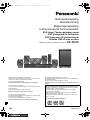 1
1
-
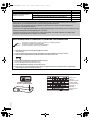 2
2
-
 3
3
-
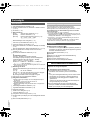 4
4
-
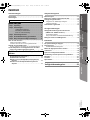 5
5
-
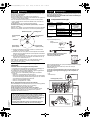 6
6
-
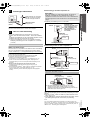 7
7
-
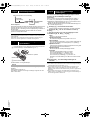 8
8
-
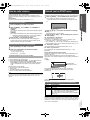 9
9
-
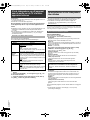 10
10
-
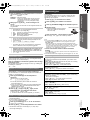 11
11
-
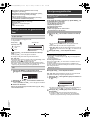 12
12
-
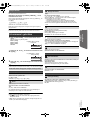 13
13
-
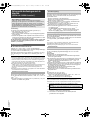 14
14
-
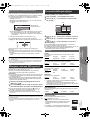 15
15
-
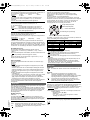 16
16
-
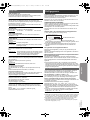 17
17
-
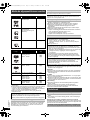 18
18
-
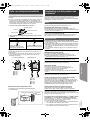 19
19
-
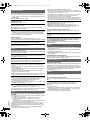 20
20
-
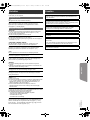 21
21
-
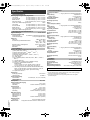 22
22
-
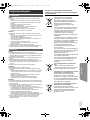 23
23
-
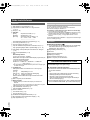 24
24
-
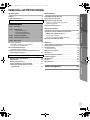 25
25
-
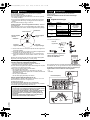 26
26
-
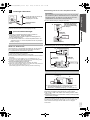 27
27
-
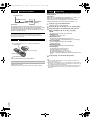 28
28
-
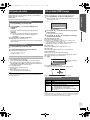 29
29
-
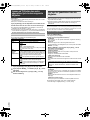 30
30
-
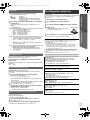 31
31
-
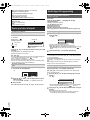 32
32
-
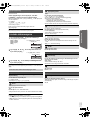 33
33
-
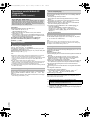 34
34
-
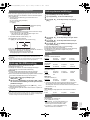 35
35
-
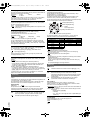 36
36
-
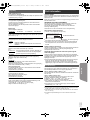 37
37
-
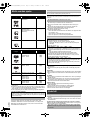 38
38
-
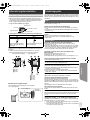 39
39
-
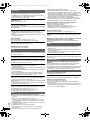 40
40
-
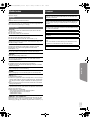 41
41
-
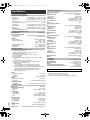 42
42
-
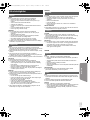 43
43
-
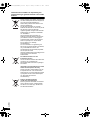 44
44
-
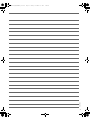 45
45
-
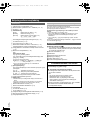 46
46
-
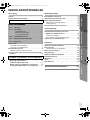 47
47
-
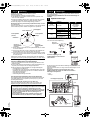 48
48
-
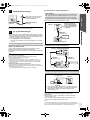 49
49
-
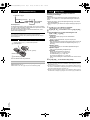 50
50
-
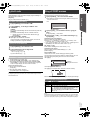 51
51
-
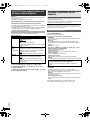 52
52
-
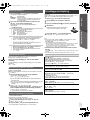 53
53
-
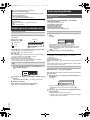 54
54
-
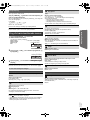 55
55
-
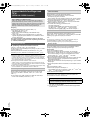 56
56
-
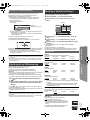 57
57
-
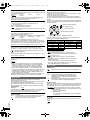 58
58
-
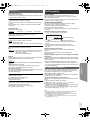 59
59
-
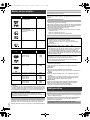 60
60
-
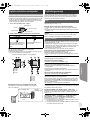 61
61
-
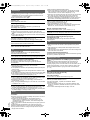 62
62
-
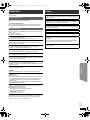 63
63
-
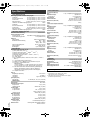 64
64
-
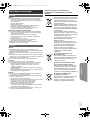 65
65
-
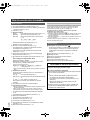 66
66
-
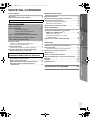 67
67
-
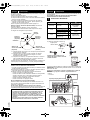 68
68
-
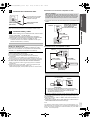 69
69
-
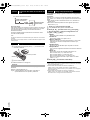 70
70
-
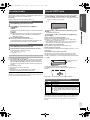 71
71
-
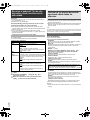 72
72
-
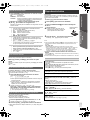 73
73
-
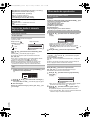 74
74
-
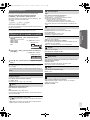 75
75
-
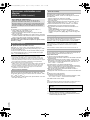 76
76
-
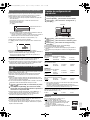 77
77
-
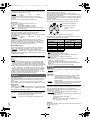 78
78
-
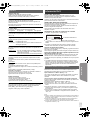 79
79
-
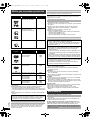 80
80
-
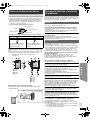 81
81
-
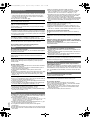 82
82
-
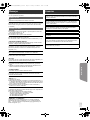 83
83
-
 84
84
-
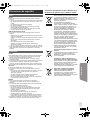 85
85
-
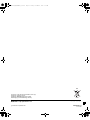 86
86
Panasonic SC-XH70 El manual del propietario
- Categoría
- Reproductores de DVD
- Tipo
- El manual del propietario
- Este manual también es adecuado para
En otros idiomas
- Nederlands: Panasonic SC-XH70 de handleiding
- dansk: Panasonic SC-XH70 Brugervejledning
- svenska: Panasonic SC-XH70 Bruksanvisning
Documentos relacionados
-
Panasonic SCXH170EG El manual del propietario
-
Panasonic SCPT480 El manual del propietario
-
Panasonic SC-PT580 El manual del propietario
-
Panasonic SCPT90EG Instrucciones de operación
-
Panasonic SCPT70 El manual del propietario
-
Panasonic SCXH50EG Instrucciones de operación
-
Panasonic SCXH150EG Instrucciones de operación
-
Panasonic SCPM86D Instrucciones de operación
-
Panasonic SCBT735EG El manual del propietario
-
Panasonic SC-BT222 El manual del propietario